Page 1

HP Officejet Pro K550 系列
使用手冊
Page 2
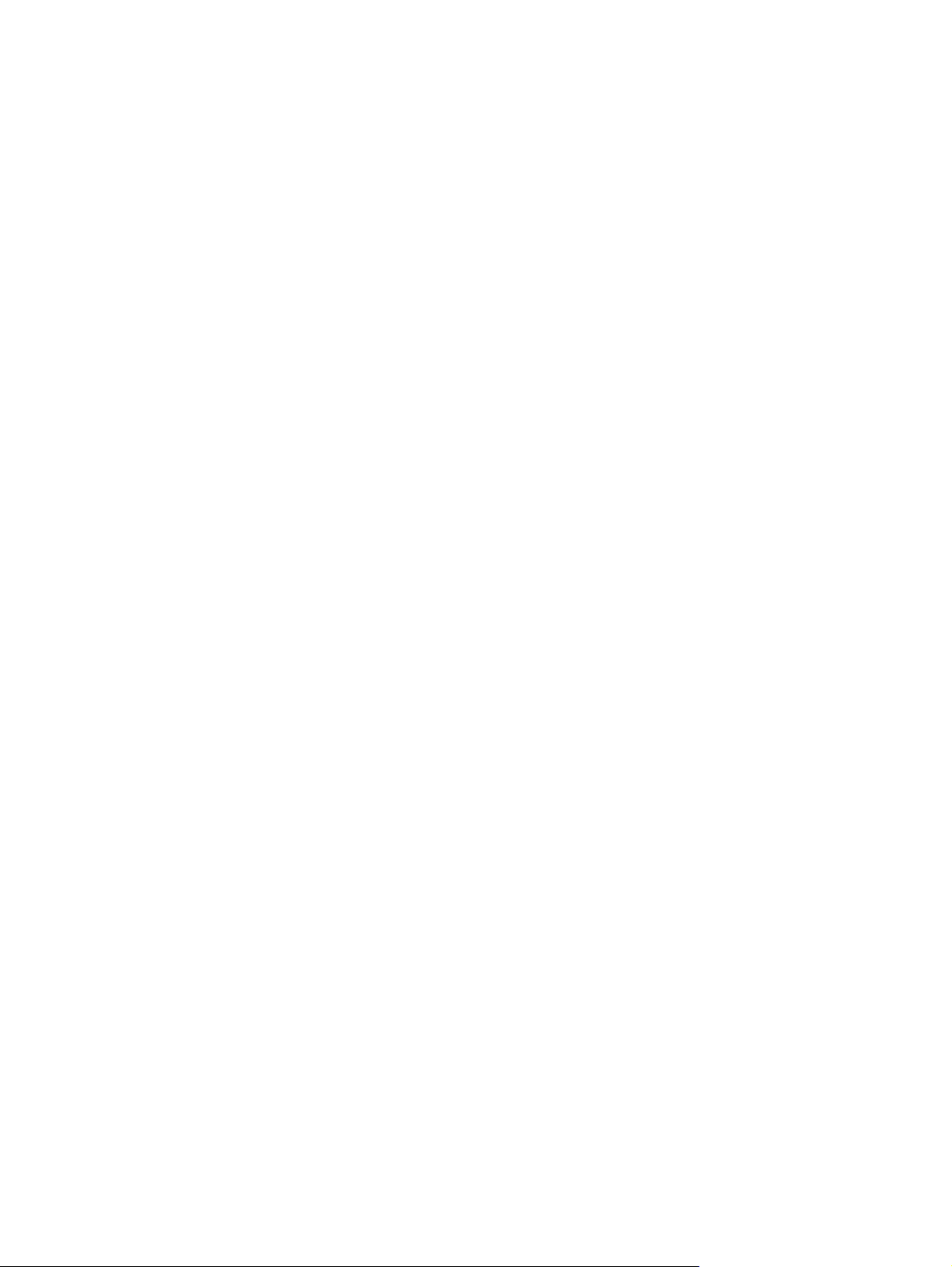
Page 3
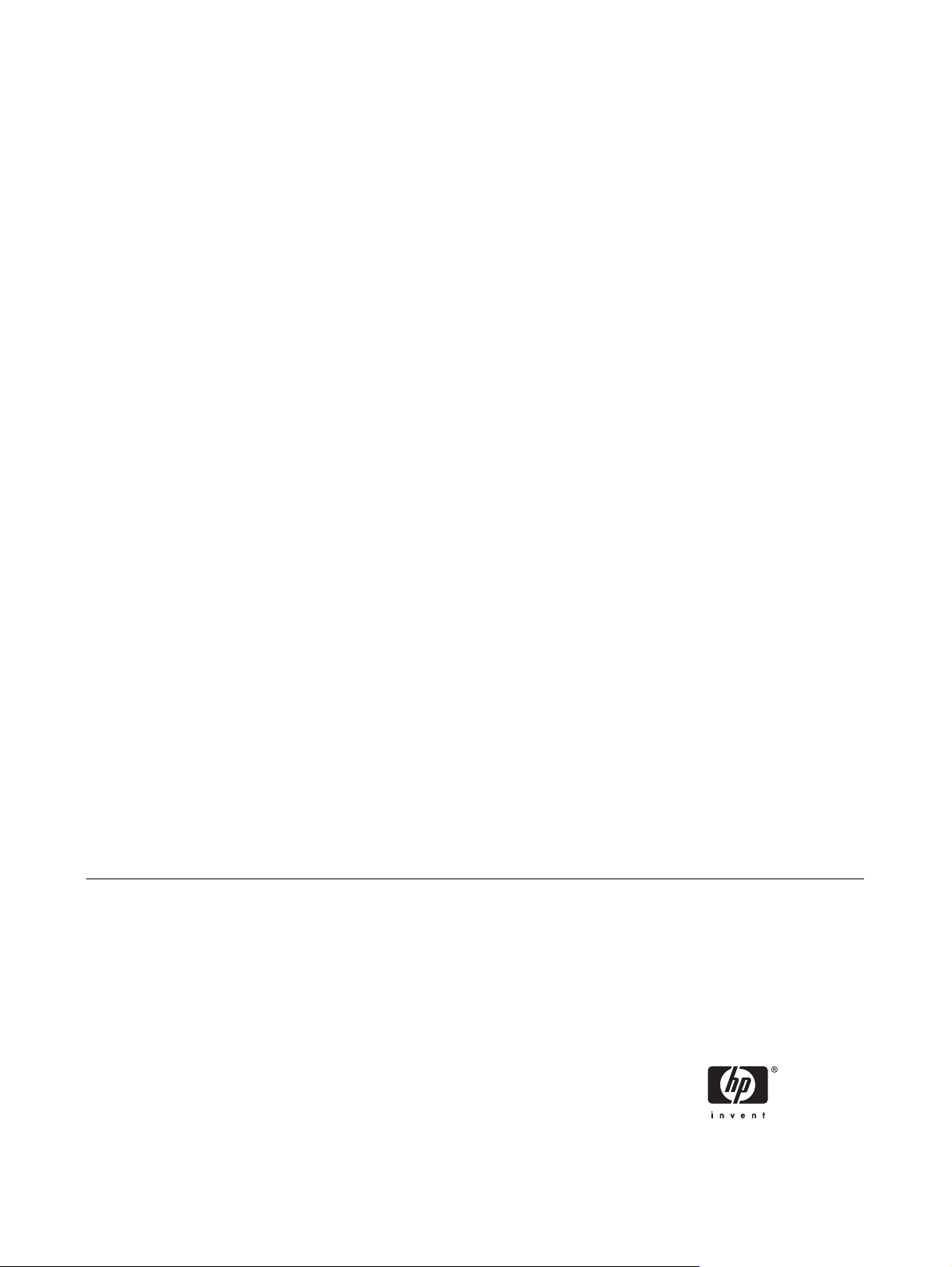
HP Officejet Pro K550 系列
使用手冊
Page 4
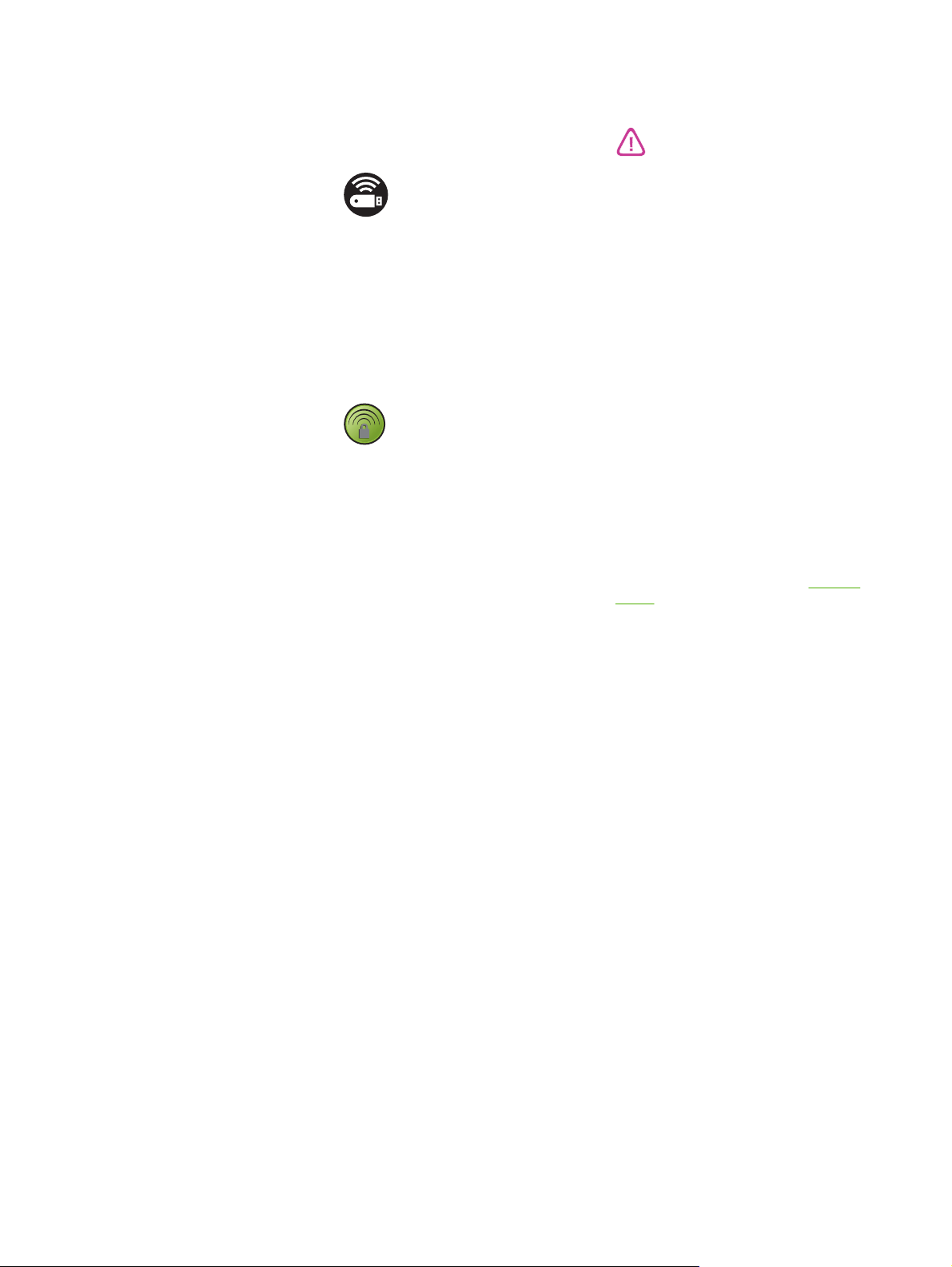
版權資訊
© 2005 年版權 Hewlett-Packard
Development Company, L.P.
商標聲明
Microsoft
®
、Windows® 及 Windows NT® 是
Microsoft Corporation 在美國的註冊商標。
安全資訊
2005 年 10 月,第一版
除版權法律許可外,非經事先書面同意,嚴
禁複製、改寫或翻譯本文件。
本手冊內容如有更改,恕不另行通知。
HP 產品與服務的唯一保固,均明載於各該
產品與服務隨附之保固書內。本手冊所述之
任何內容均不得視為另加的其他保固。本文
件若有任何技術或編輯上的錯誤或遺漏,
HP 概不負責。
Windows Connect NowTM 是 Microsoft
Corporation 的註冊商標。
®
Novell
及 NetWare® 是 Novell Corporation
的註冊商標。
®
Pentium
Adobe
是 Intel Corporation 的註冊商標。
®
及 Acrobat® 是 Adobe Systems
Incorporate 的註冊商標。
SecureEasySetupTM 是 HP、BroadCom 及
LinkSys 的註冊商標。
使用本產品時,務請遵守基本的安全手則以
降低火災及電擊的傷害。
1. 請詳讀並瞭解印表機所附文件中的所有說
明。
2. 本產品接電時限使用接地的電源插座。插
座是否接地請洽合格的電氣人員。
3. 請遵守產品所標示的各項警告與說明。
4. 清潔本產品前,請先從插座斷開電源。
5. 切勿在近水或身體潮濕的情況下,安裝或
使用本產品。
6. 在穩固的表面上牢牢地安裝本產品。
7. 請將產品安裝在封閉的區域,以免電源線
因踩踏或絆扯而受損。
8. 本產品無法正常操作時,請參閱
維護和疑
難排解。
9. 本產品內無任何使用者可維修之零組件。
維修請洽合格的服務人員。
Page 5
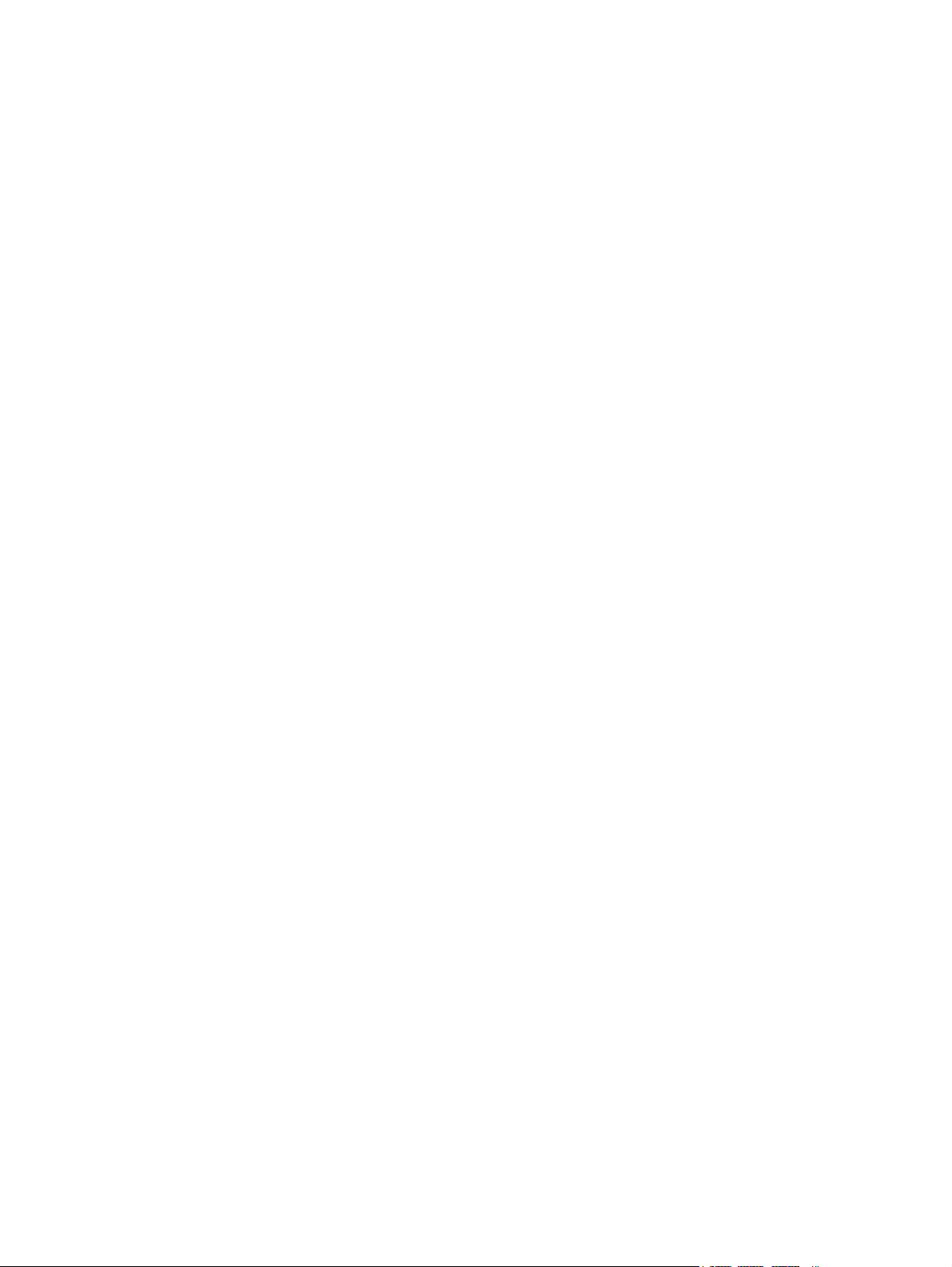
目錄
1 準備開始
2 安裝配件
有關產品的其他資源................................................................................................................................2
連結性......................................................................................................................................................4
印表機零組件說明....................................................................................................................................5
前視圖.....................................................................................................................................5
控制面板..................................................................................................................................6
後視圖.....................................................................................................................................7
安裝雙面列印單元..................................................................................................................................10
安裝紙匣 2.............................................................................................................................................11
3 使用印表機
選擇印材................................................................................................................................................14
載入印材................................................................................................................................................19
配置紙匣................................................................................................................................................21
改變紙匣設定.........................................................................................................................................22
取消列印作業.........................................................................................................................................23
雙面列印................................................................................................................................................24
列印特殊及自訂尺寸印材.......................................................................................................................26
選擇及使用印材的技巧..........................................................................................................14
被支援之印材的規格..............................................................................................................15
被支援的印材尺寸................................................................................................15
支援的印材種類及重量.........................................................................................16
設定最小邊界........................................................................................................................17
從應用程式變更目前工作的設定 (Windows).........................................................................22
變更適用以後各列印工作的預設值 (Windows)......................................................................22
改變設定 (Mac OS)...............................................................................................................22
雙面列印的原則.....................................................................................................................24
進行雙面列印 (Windows)......................................................................................................24
進行自動雙面列印 (Mac OS).................................................................................................25
列印特殊及自訂尺寸印材 (Windows)....................................................................................26
列印特殊或自訂尺寸印材 (Mac OS)......................................................................................26
4 維護和疑難排解
更換墨水匣.............................................................................................................................................30
維護印字頭.............................................................................................................................................31
檢查印字頭使用狀態..............................................................................................................31
ZHTW iii
Page 6
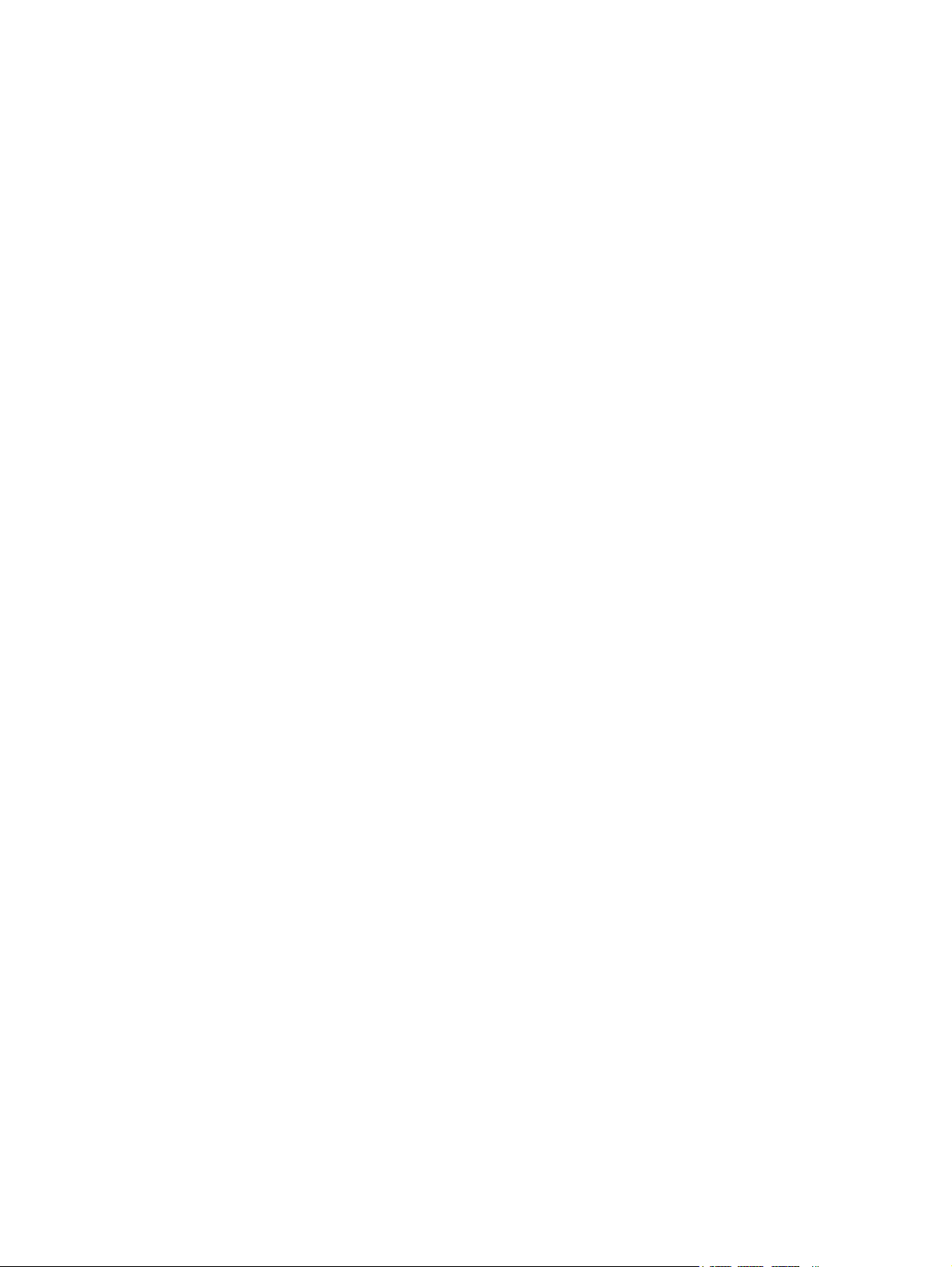
列印「列印品質診斷頁」......................................................................................................31
校準印字頭............................................................................................................................32
校準跳行................................................................................................................................33
清潔印字頭............................................................................................................................33
手動清潔印字頭接點..............................................................................................................33
更換印字頭............................................................................................................................35
校準色彩................................................................................................................................................37
疑難排解技巧及資源..............................................................................................................................38
常用的疑難排解技巧..............................................................................................................................39
解決列印問題.........................................................................................................................................40
印表機突然關機.....................................................................................................................40
各印表機指示燈均亮起..........................................................................................................40
印表機無回應(不列印)......................................................................................................40
印表機不接受印字頭..............................................................................................................41
印表機列印速度太慢..............................................................................................................41
印出空白頁............................................................................................................................41
列印文件的某些部份消失或錯誤...........................................................................................42
文字或圖形位置錯誤..............................................................................................................42
列印品質太差或非預期的列印................................................................................................................44
列印品質太差........................................................................................................................44
印出亂碼................................................................................................................................44
墨水汚漬................................................................................................................................45
文字或圖形未被墨水填滿......................................................................................................45
印出的文件色彩暗淡..............................................................................................................45
彩色文件印成黑白.................................................................................................................45
印出的色彩錯誤.....................................................................................................................46
印出的文件墨水過多往下滴...................................................................................................46
色彩未對齊............................................................................................................................46
文字或圖形中有些線條或點不見了........................................................................................46
解決送紙問題.........................................................................................................................................47
紙匣無法插入........................................................................................................................47
其他送紙問題........................................................................................................................47
解決印表機管理問題..............................................................................................................................49
內建 Web 伺服器無法開啟....................................................................................................49
安裝問題疑難排解..................................................................................................................................50
無法列印校準頁.....................................................................................................................50
安裝軟體時的問題.................................................................................................................50
網路連結問題........................................................................................................................50
網路連結問題........................................................................................................................51
設定或使用無線通訊的問題...................................................................................................51
清除夾紙 ...............................................................................................................................................53
清除夾紙的方法.....................................................................................................................53
預防夾紙................................................................................................................................54
5 印表機指示燈說明
控制面板指示燈說明..............................................................................................................................58
網路卡指示燈說明..................................................................................................................................62
6 設定及管理印表機
iv ZHTW
Page 7
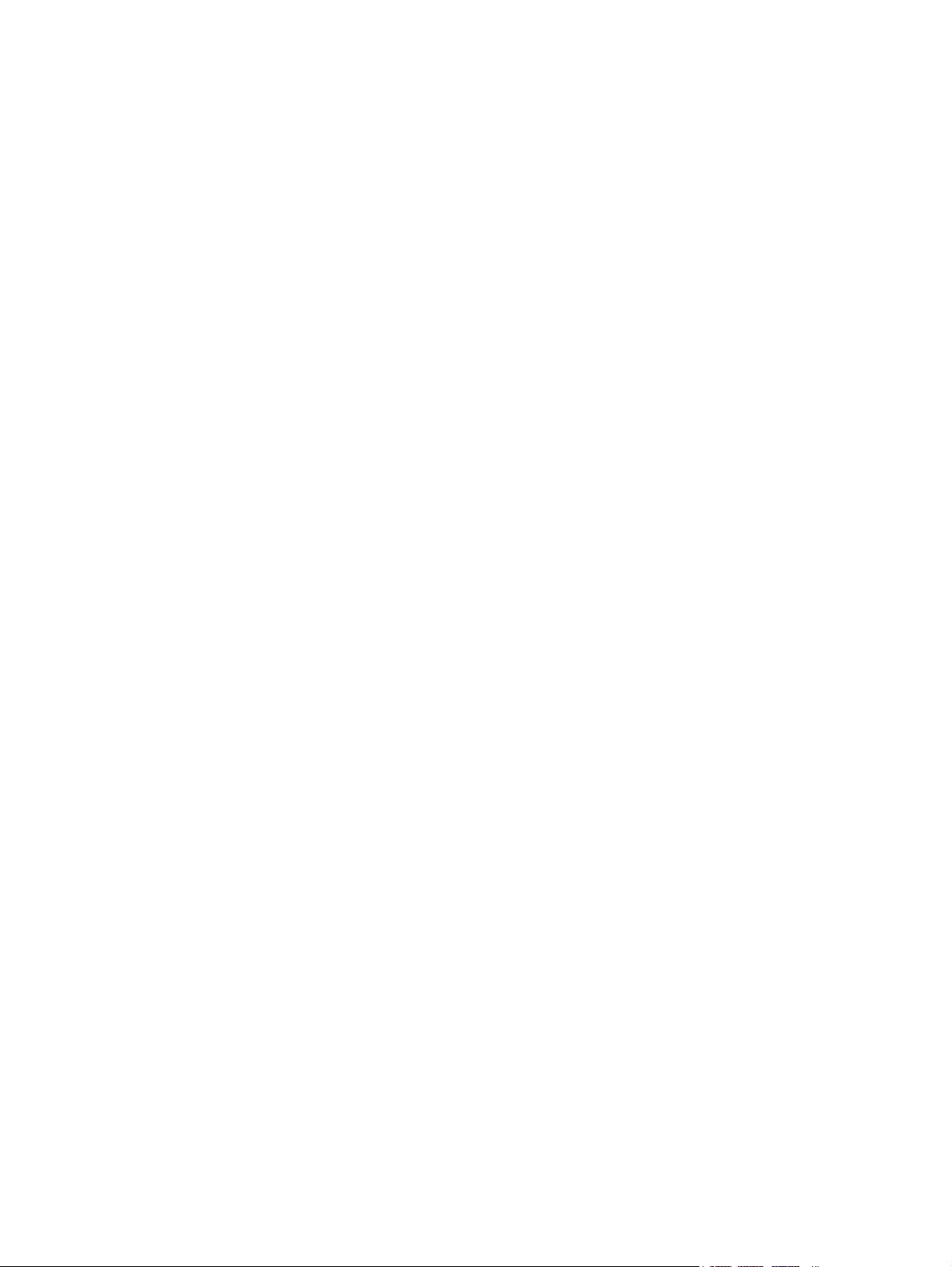
管理印表機.............................................................................................................................................66
印表機管理作業概要..............................................................................................................66
監控印表機...........................................................................................................66
管理印表機...........................................................................................................67
配置網路設定 .......................................................................................................68
印表機管理工具簡介..............................................................................................................68
內建 Web 伺服器..................................................................................................68
開啟內建 Web 伺服器..........................................................................68
內建 Web 伺服器頁..............................................................................69
工具箱 (Windows)................................................................................................69
開啟工具箱...........................................................................................69
工具箱選項標籤 ..................................................................................70
HP 印表機公用程式 (Mac OS).............................................................................70
開啟 HP 印表機公用程式.....................................................................70
HP 印表機公用程式視框......................................................................71
網路印表機設定公用程式 (Mac OS).....................................................................71
HP Web Jetadmin 軟體........................................................................................71
HP 線上支援.........................................................................................................72
安全及隱私...........................................................................................72
獲得 HP 線上支援 ...............................................................................72
myPrintMileage....................................................................................................72
配置頁說明.............................................................................................................................................74
配置印表機 (Windows)...........................................................................................................................78
直接連結 ...............................................................................................................................78
印表機未連上電腦時安裝軟體的方法(建議採用)..............................................78
安裝軟體前將印表機連上電腦..............................................................................78
在本機共用網路上共用印表機 .............................................................................79
網路連結 ...............................................................................................................................80
安裝網路印表機....................................................................................................80
在用戶端電腦安裝列印軟體..................................................................................80
用「新增印表機」功能安裝印表機驅動程式........................................................81
配置印表機 (Mac OS) ...........................................................................................................................82
安裝網路或 (Mac OS X (10.2, 10.3, 10.4)) 直接連結的軟體.................................................82
在本機共用網路 (Mac OS X (10.2, 10.3, 10.4)) 上共用印表機 ............................................82
設定印表機的無線通訊 (HP Officejet Pro K550dtwn)............................................................................83
802.11 無線網路設定說明.....................................................................................................83
在 (Mac OS) 隨機網路設定印表機........................................................................................84
設定印表機的無線通訊 (Windows)........................................................................................85
用 SES 設定無線通訊 ...........................................................................................................85
在多台印表機上設定無線通訊(限 Windows 系統)............................................................86
關閉無線通訊........................................................................................................................87
減少無線網路干擾的原則......................................................................................................87
確保無線網路安全的原則......................................................................................................87
移除安裝印表機軟體..............................................................................................................................89
移除安裝印表機軟體 (Windows) ..........................................................................................89
移除安裝印表機軟體 (Mac OS) ............................................................................................89
附錄 A HP 耗材及配件
線上訂購列印耗材..................................................................................................................................92
ZHTW v
Page 8
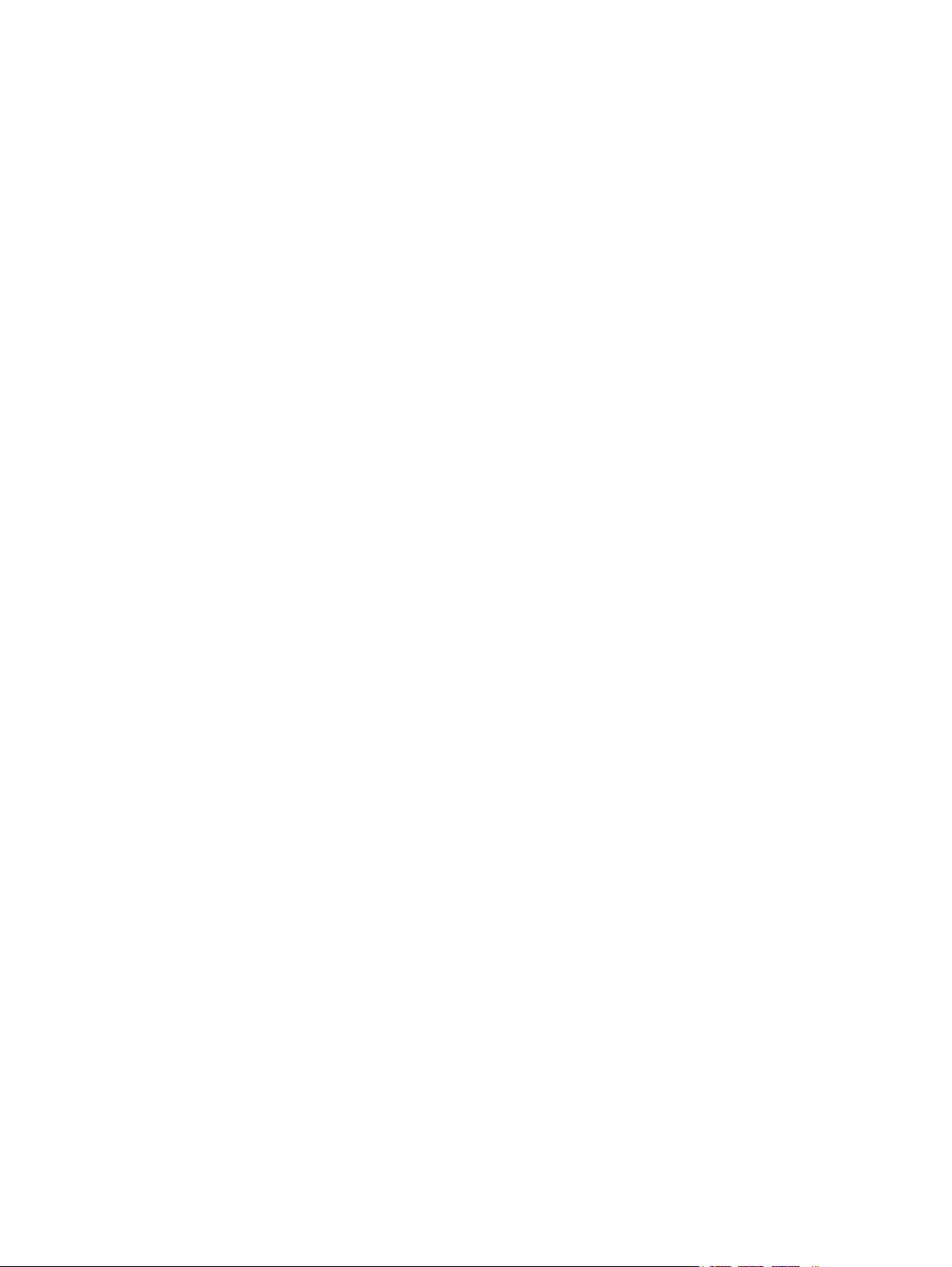
配件 .......................................................................................................................................................93
耗材........................................................................................................................................................94
附錄 B 支援及保固
獲得線上支援.........................................................................................................................................96
獲得 HP 電話支援..................................................................................................................................97
Hewlett-Packard 有限的保固聲明........................................................................................................101
HP 噴墨耗材 - 保固概要說明...............................................................................................................103
附錄 C 印表機規格
附錄 D 法規資訊
FCC statement.....................................................................................................................................112
其他法規資訊.......................................................................................................................................113
無線產品法規資訊................................................................................................................................114
Declaration of conformity.....................................................................................................................116
永續環境計畫.......................................................................................................................................118
致電前的準備動作.................................................................................................................97
電話支援的電話號碼..............................................................................................................97
有限的保固範圍...................................................................................................................101
保固的限制..........................................................................................................................102
賠償責任的限制...................................................................................................................102
當地法律..............................................................................................................................102
您的產品有保固嗎?............................................................................................................103
HP 噴墨耗材逾期................................................................................................................103
如何退貨?..........................................................................................................................103
Shielded cables...................................................................................................................112
Exposure to radio frequency radiation................................................................................112
Notice to users in Canada/Note à l'attention des utilisateurs Canadien............................114
Notice to users in Brail/Notificação de Normas de Uso de Dispositivos Sem Fio do
Brasil...................................................................................................................................114
Notice to users in Italy........................................................................................................114
Notice to users in France....................................................................................................114
Notice to users in the European Union...............................................................................115
減少及消除..........................................................................................................................118
耗電量.................................................................................................................................118
材質安全規格書...................................................................................................................118
回收.....................................................................................................................................118
產品包裝.............................................................................................................119
塑膠....................................................................................................................119
歐盟地區住家用戶對廢棄設備的處置 ................................................................119
HP 產品及耗材...................................................................................................119
索引......................................................................................................................................................................121
vi ZHTW
Page 9
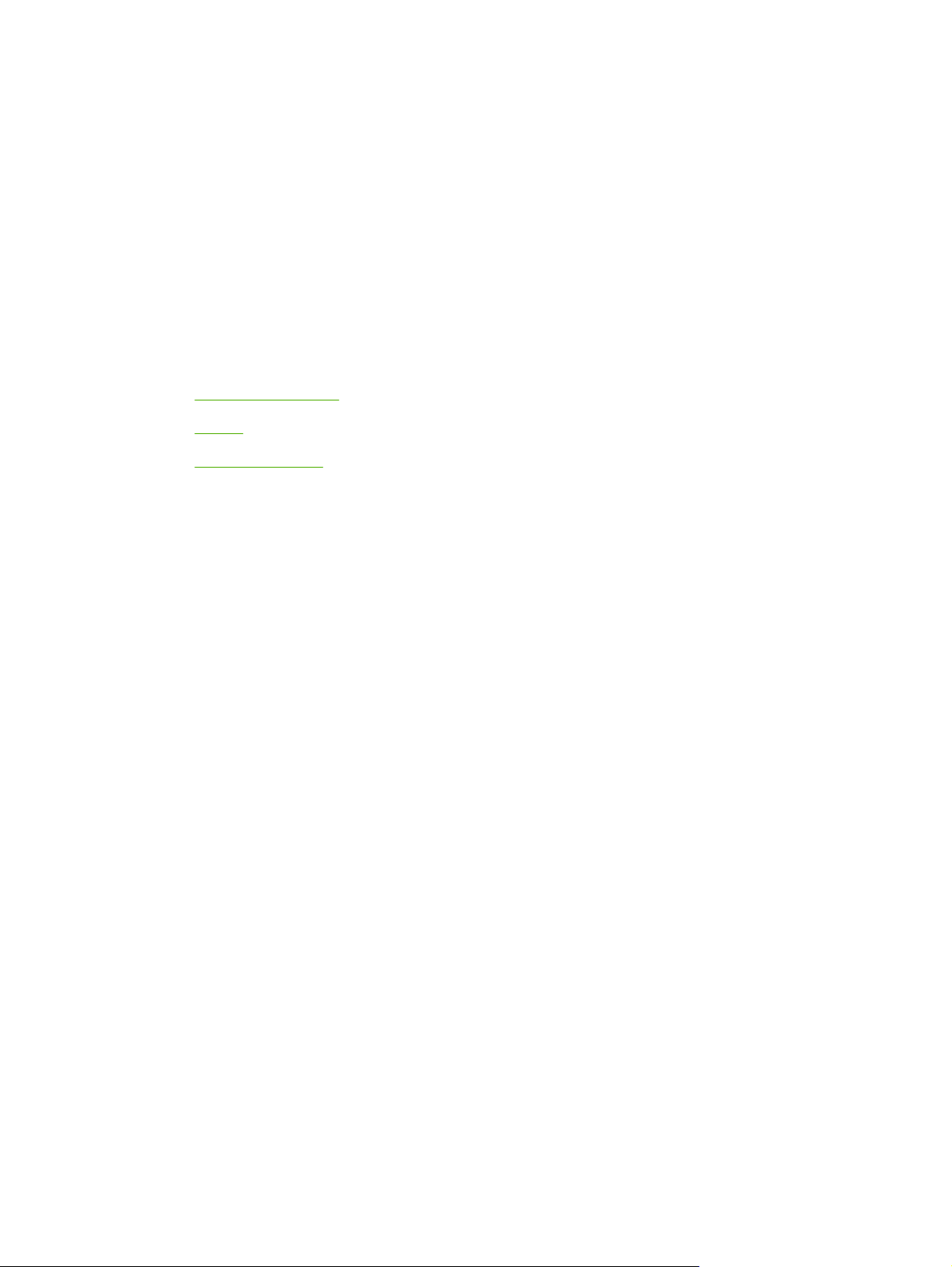
1
準備開始
HP 竭誠感謝您購用本印表機。本手冊提供使用印表機以及解決印表機和列印問題的詳細說明。
本節目錄如下:
●
有關產品的其他資源
連結性
●
●
印表機零組件說明
ZHTW 1
Page 10
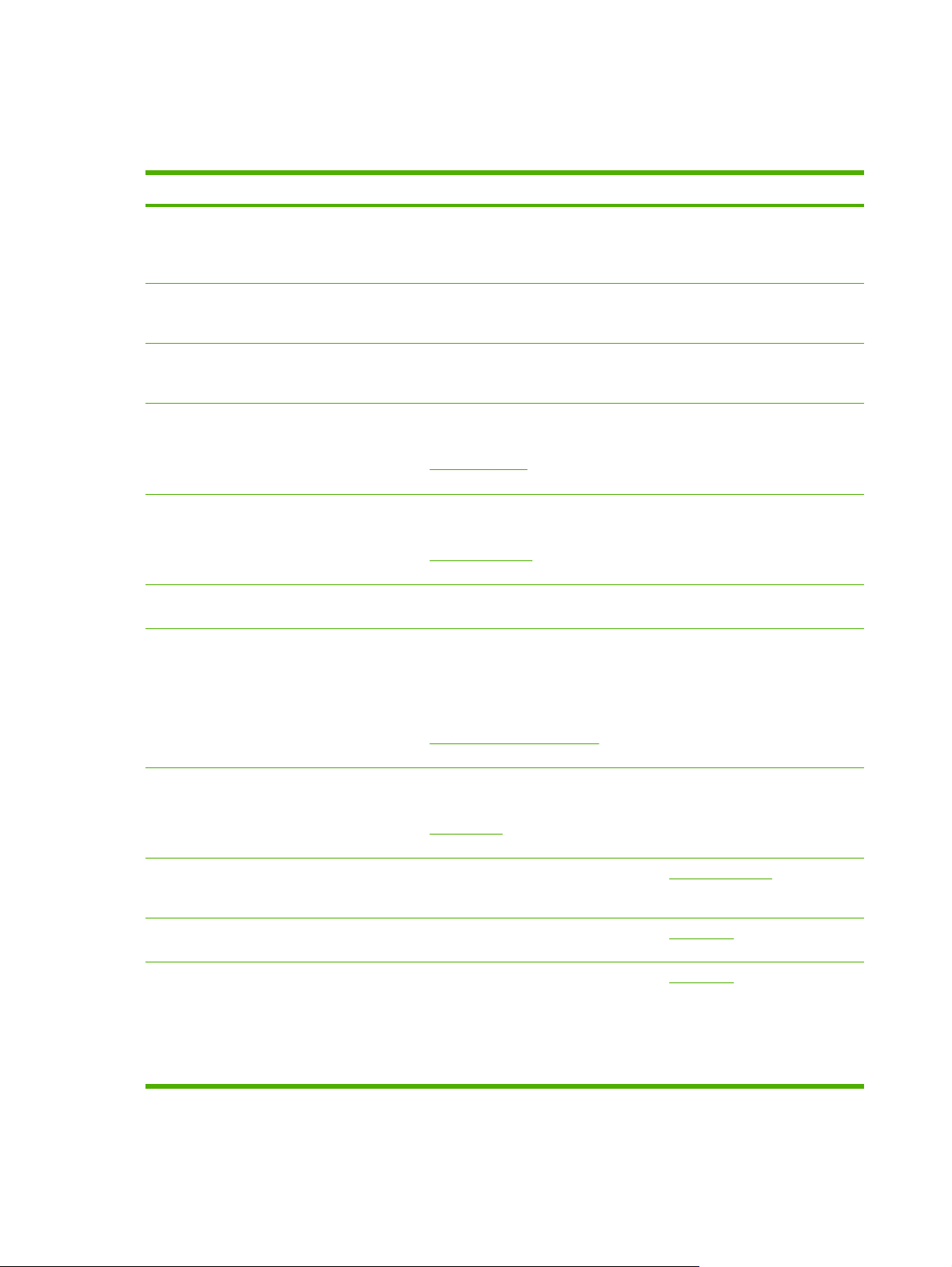
有關產品的其他資源
您可自下列資源獲得本手冊以外的產品資訊,及進一步的疑難排解資源:
資源 說明 位置
設定摺頁
準備開始手冊
"Readme" 檔案及付印後注意事項
內建 Web 伺服器(網路連結)
工具箱 (Microsoft® Windows®)
印表機驅動程式線上說明 (Windows)
HP 印表機公用程式 (Mac OS) HP 印表機公用程式提供下列工具:配置
提供附圖示的安裝資訊。 印表機隨附本文件的書面版本。此外,
提供有關設定印表機的步驟,以及有關
保固和安全的資訊。
提供最後才知道的資訊以及疑難排解技
巧。
檢視狀態資訊、更改設定、自網路上任
何電腦管理印表機。
請參閱
內建 Web 伺服器。
提供有關印字頭狀態的資訊,以及使用
印表機維蘐服務的方法。
請參閱
工具箱 (Windows)。
說明印表機驅動程式中的功能。 可見於印表機驅動程式。
列印設定、校準印表機、清潔印字頭、
列印配置頁、線上訂購耗材、搜尋網站
上的支援資訊。還可用於配置無線列印
的設定。
Starter CD 另附一份 Acrobat
式的電子版手冊。
以書面文件隨附於印表機包裝箱中。
隨附於 Starter CD 內。
可經任何標準 Web 瀏覽器使用。
選擇包括工具箱的安裝選項後,工具箱
程式通常會隨印表機軟體一起安裝。
HP 印表機公用程式通常會隨印表機軟體
一起安裝。
®
PDF® 格
請參閱
HP 印表機公用程式 (Mac OS)。
HP 線上支援
控制面板 提供有關印表機作業的狀態、錯誤及警
日誌及報表 提供有關所發生事件的資訊。 請參閱監控印表機。
配置頁 顯示產品名稱、型號、序號、韌體版本
2
1 章 準備開始
協助您快速確定、診斷並解決列印問
題。
請參閱
HP 線上支援。
告資訊。
等印表機資訊、雙面列印單元等已安裝
配件的資訊、各紙匣及配件列印的張
數、以及墨水存量資訊和印字頭狀態。
印表機連在網路上時,還有另一有關網
路設定的頁面。
可經任何標準的 Web 瀏覽器或「工具
箱」(Windows) 軟體使用。
請參閱印表機指示燈說明。
請參閱配置頁說明。
ZHTW
Page 11
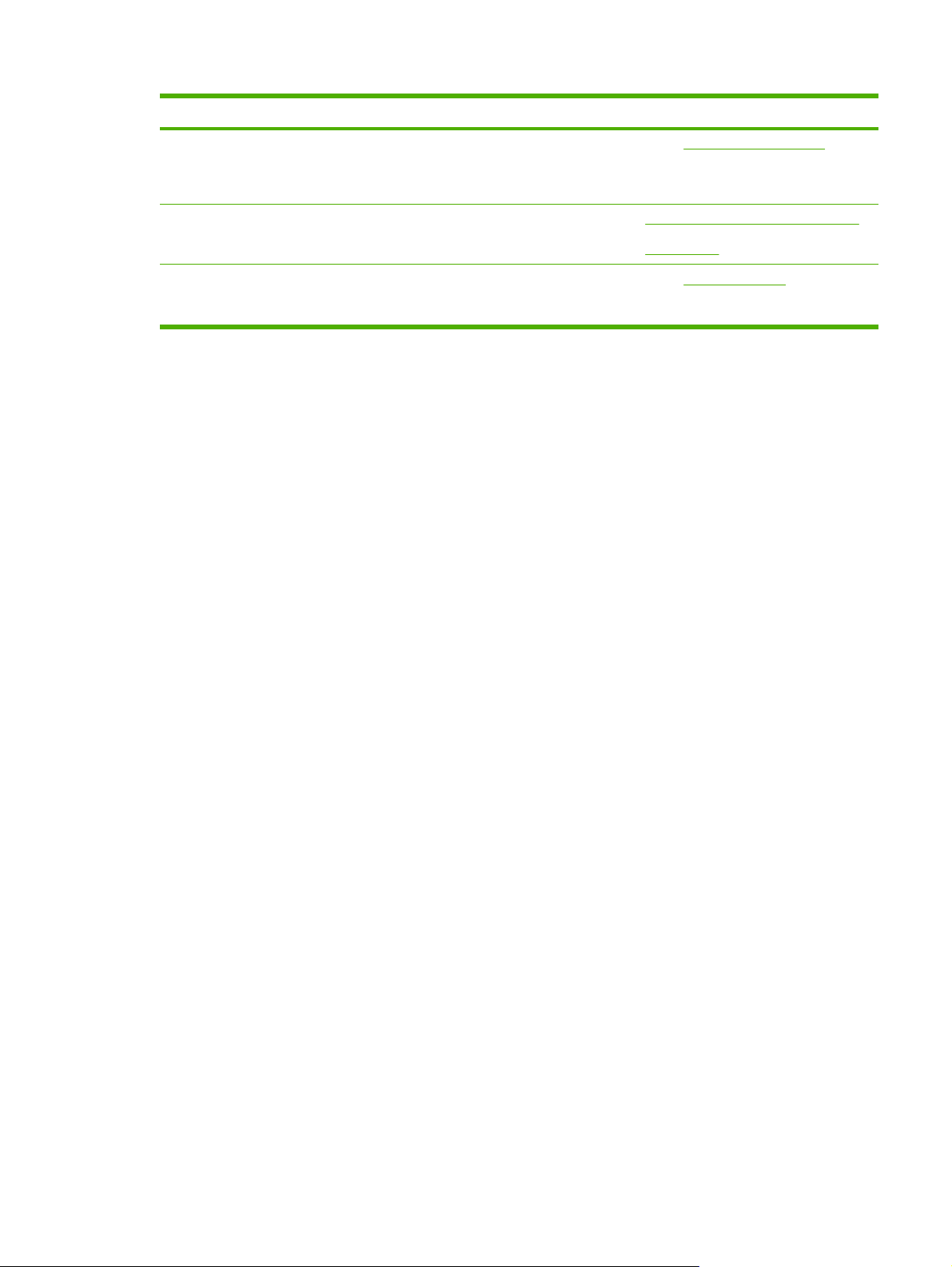
資源 說明 位置
列印品質診斷頁 找出影響印表機列印品質的問題,協助
HP 網站 提供最新的印表機軟體、產品及支援資
HP 電話支援
您決定是否執行任何維護工具,以改善
列印品質。
訊。
聯繫 HP 的各項資料。保固期間此一支
援通常免費。
請參閱列印「列印品質診斷頁」。
www.hp.com/support/officejetprok550
www.hp.com
請參閱
獲得 HP 電話支援。
ZHTW
有關產品的其他資源
3
Page 12
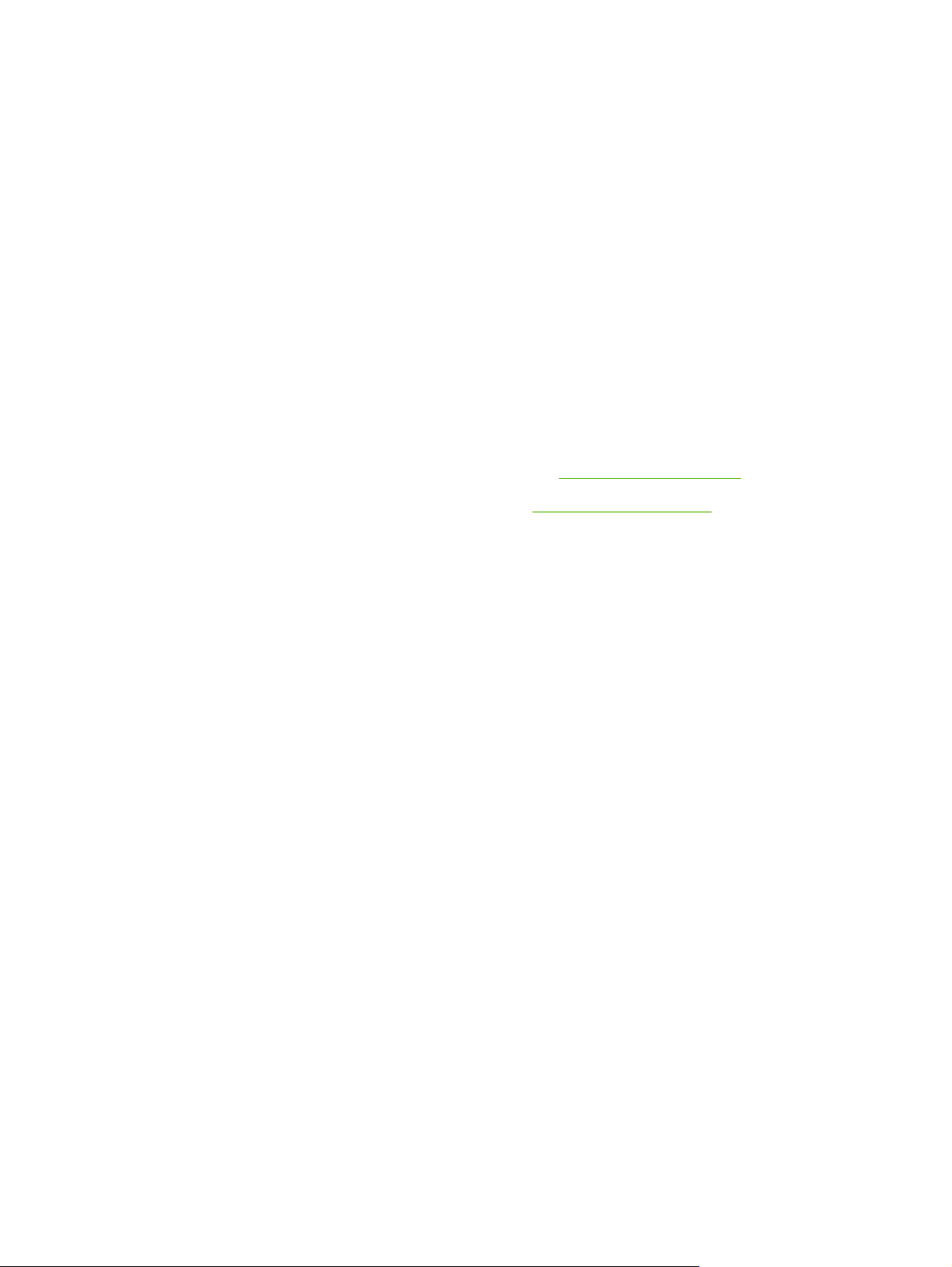
連結性
HP 印表機提供多種功能,便於殘障人士使用。
視障
對有視障或視力欠佳的使用者,本印表機的軟體仍可經由作業系統的可用性選項及功能來利用。這些功
能也支援大部份的螢幕閱讀器、點字機及語音轉文字應用程式。對有色肓的使用者,彩色按鈕及軟體
和 HP 印表機上的選項標籤,均附有簡單的文字或圖示標籤說明其相關意義。
肢障
對有行動障礙的使用者,本印表機的軟體功能可經鍵盤指令使用。印表機的軟體也支援 Windows 的
StickyKey、ToggleKey、FilterKey、及 MouseKey 等使用選項印表機的護蓋、鈕、紙匣及紙張導桿,
即使只有有限體力和活動範圍的使用者亦仍可操作使用。
支援
本產品及 HP 對產品可用性之承諾的詳細說明,請參閱 HP
有關 Macintosh 作業系統可用性的資料,請瀏覽 Apple
www.apple.com/disability 網站。
www.hp.com/accessibility 網站。
4
1 章 準備開始
ZHTW
Page 13
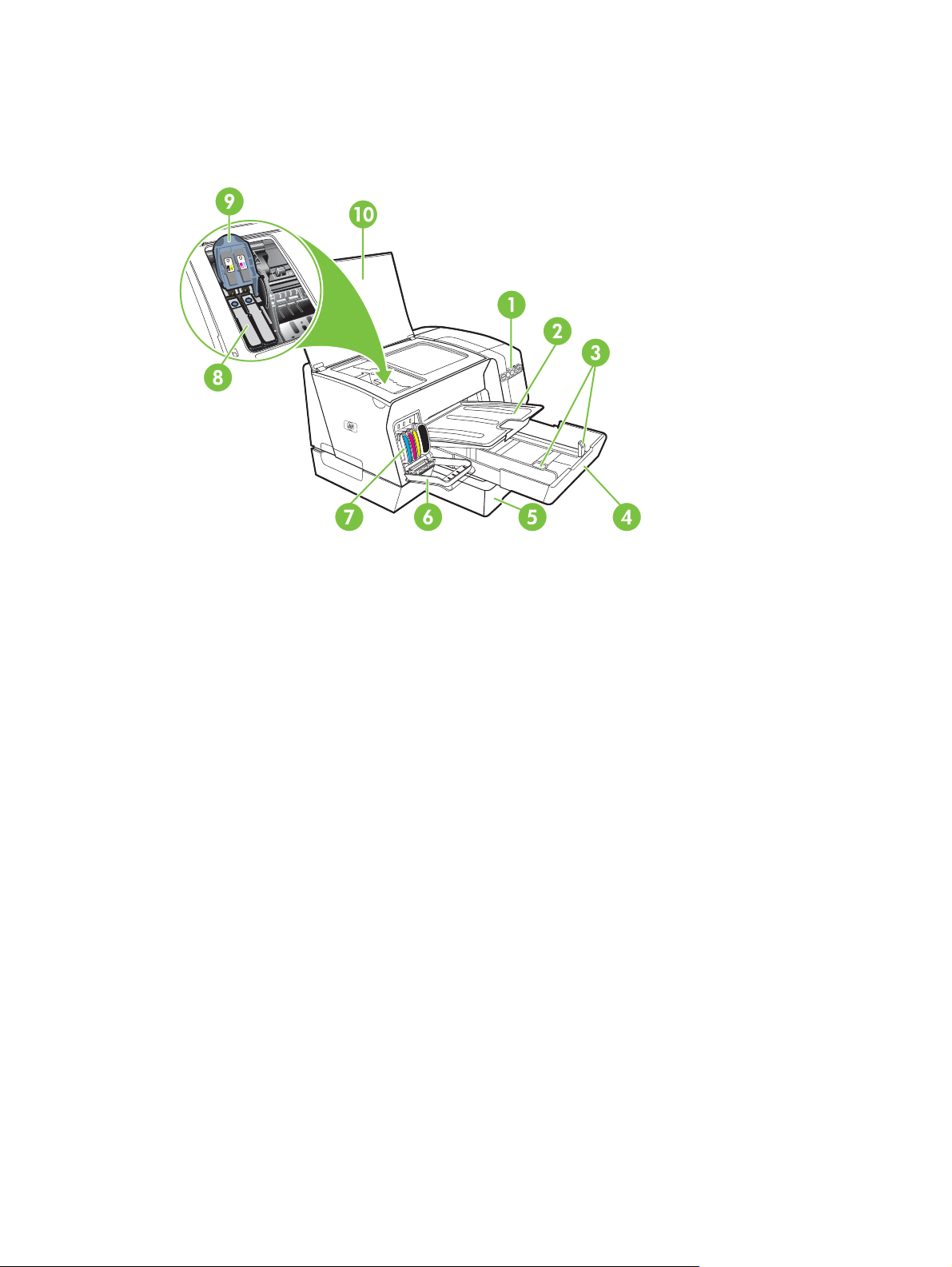
印表機零組件說明
前視圖
1
控制面板
2
出紙匣
3
紙張導桿
4
紙匣 1
5
紙匣 2 (HP Officejet Pro K550dtn/K550dtwn)
6
墨水匣護蓋
7
墨水匣
8
印字頭
9
印字頭鎖栓
10
上蓋
ZHTW
印表機零組件說明
5
Page 14
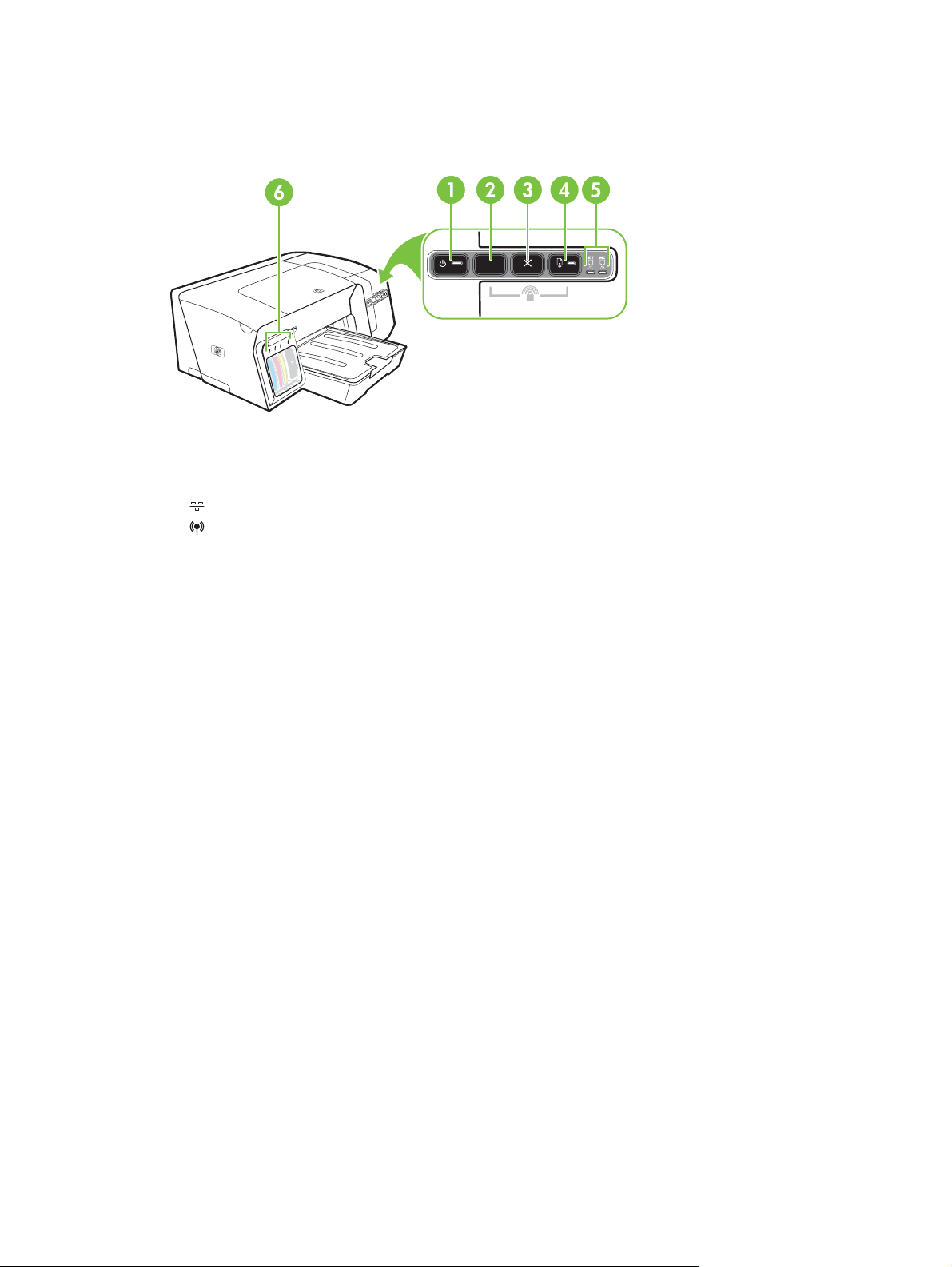
控制面板
有關控制面板指示燈的詳細說明,請參閱印表機指示燈說明。
1
電源鈕及指示燈
2
配置頁鈕
HP Officejet Pro K550dtn
HP Officejet Pro K550dtwn
3
取消鈕
4
恢復鈕及指示燈
5
印字頭指示燈
6
墨水匣指示燈
6
1 章 準備開始
ZHTW
Page 15
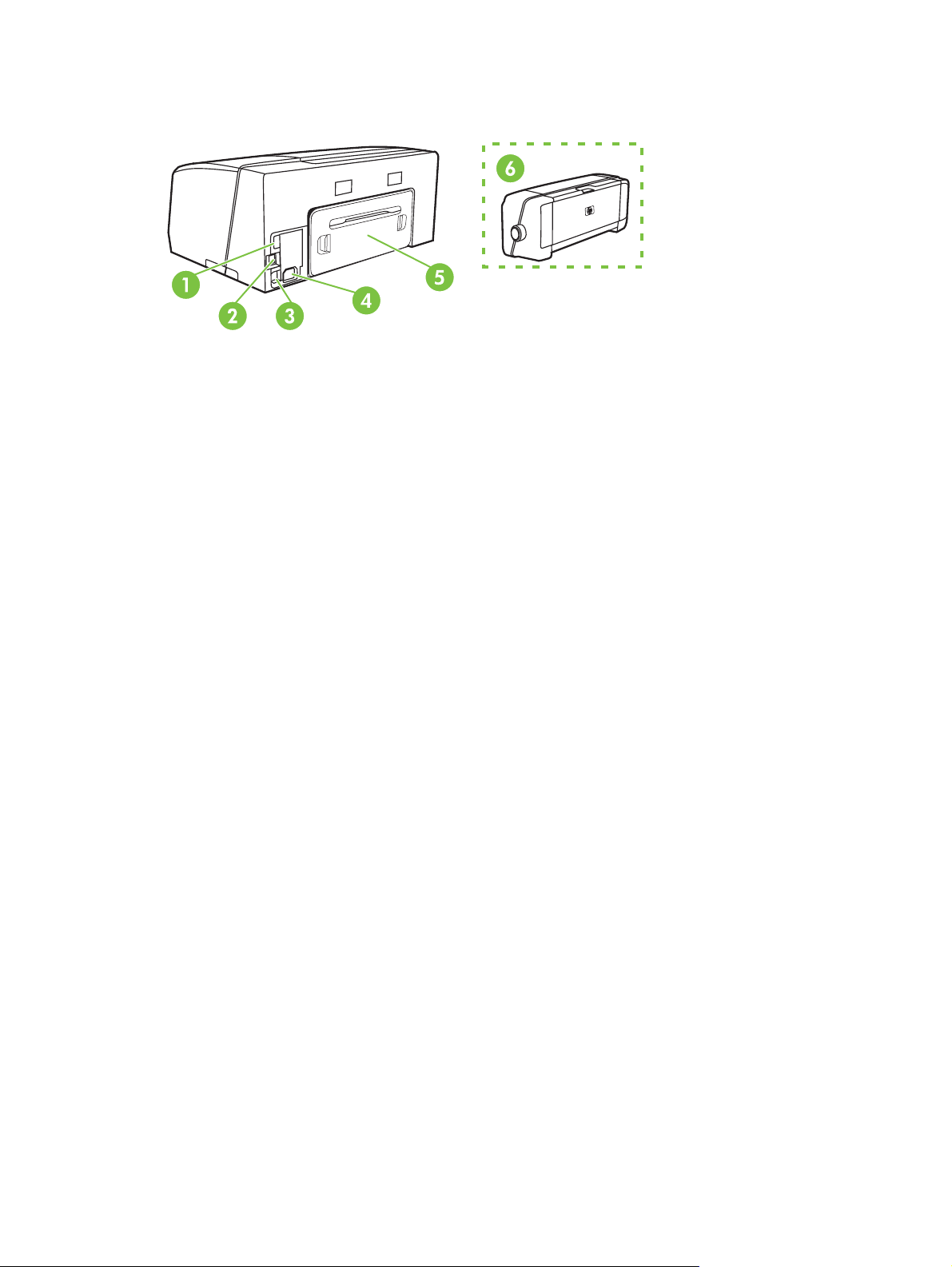
後視圖
1
連結快閃卡等 USB 裝置的 USB 接口 (HP Officejet Pro K550dtwn)
2
紙匣 2 (HP Officejet Pro K550dtn/K550dtwn)
3
USB 接口
4
電源輸入
5
後側護蓋 (HP Officejet Pro K550)
6
選購的自動雙面列印配件(雙面列印單元)(HP Officejet Pro K550dtn/K550dtwn)
ZHTW
印表機零組件說明
7
Page 16
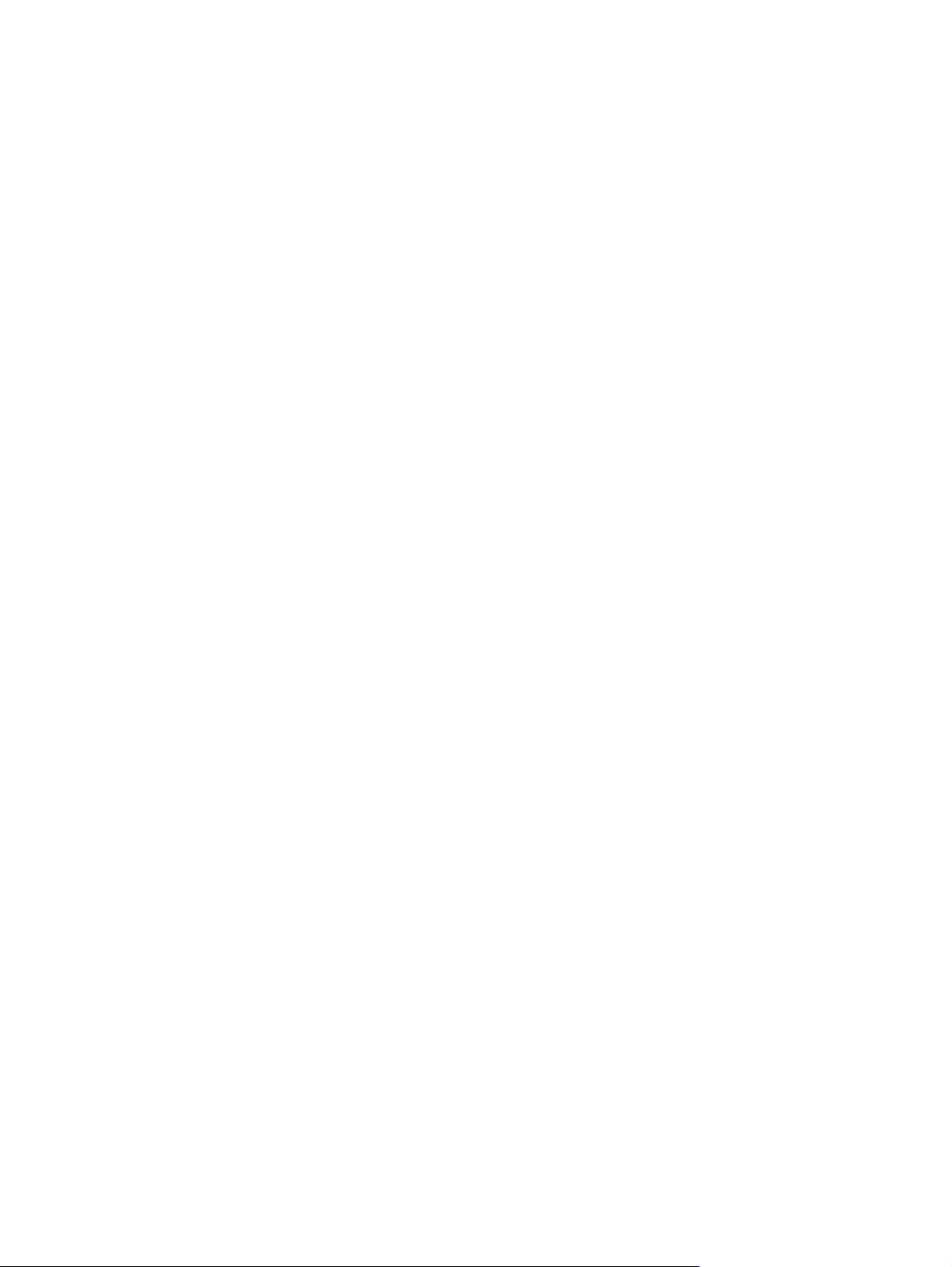
8
1 章 準備開始
ZHTW
Page 17
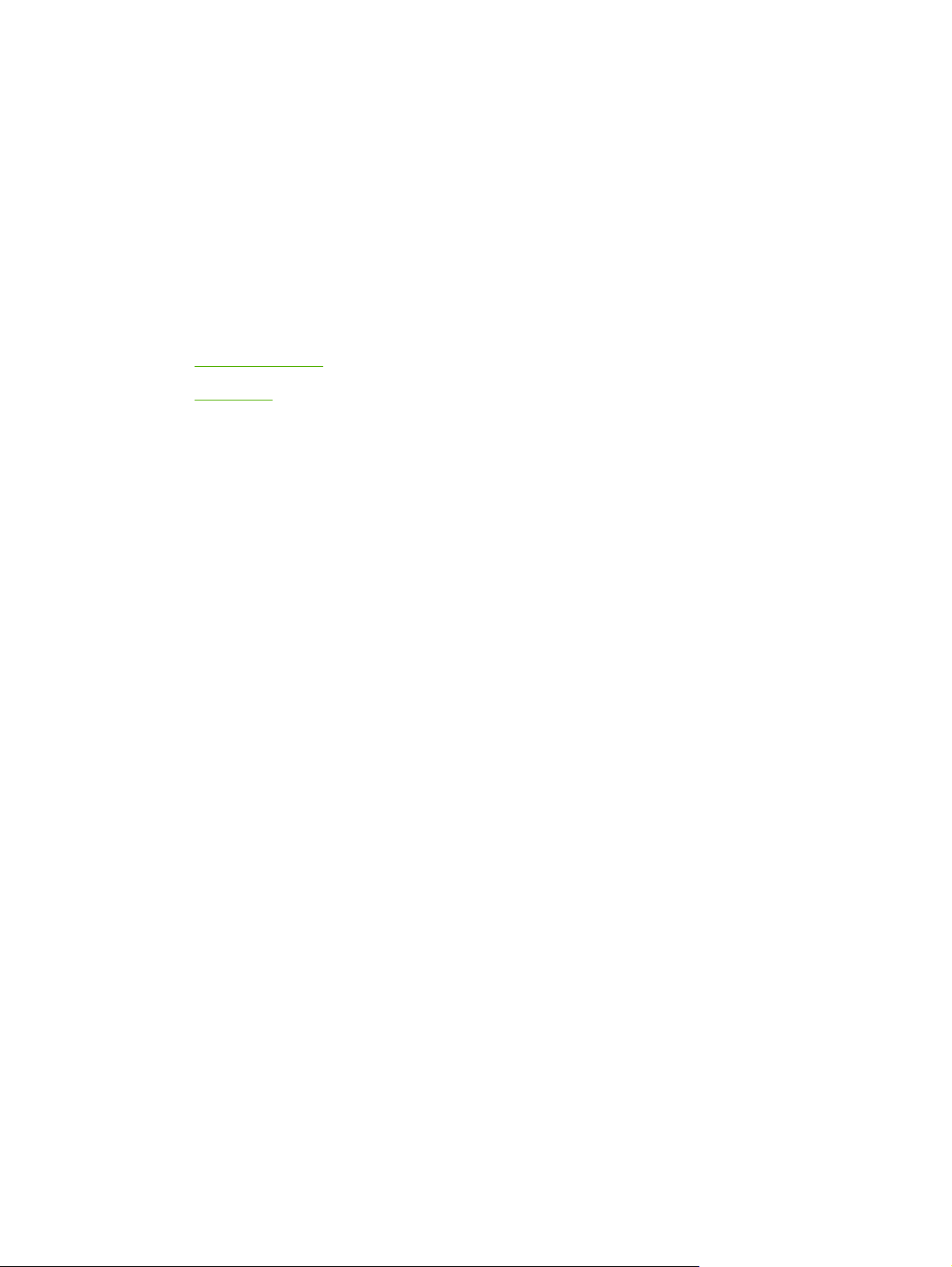
2
安裝配件
本節目錄如下:
●
安裝雙面列印單元
●
安裝紙匣 2
ZHTW 9
Page 18
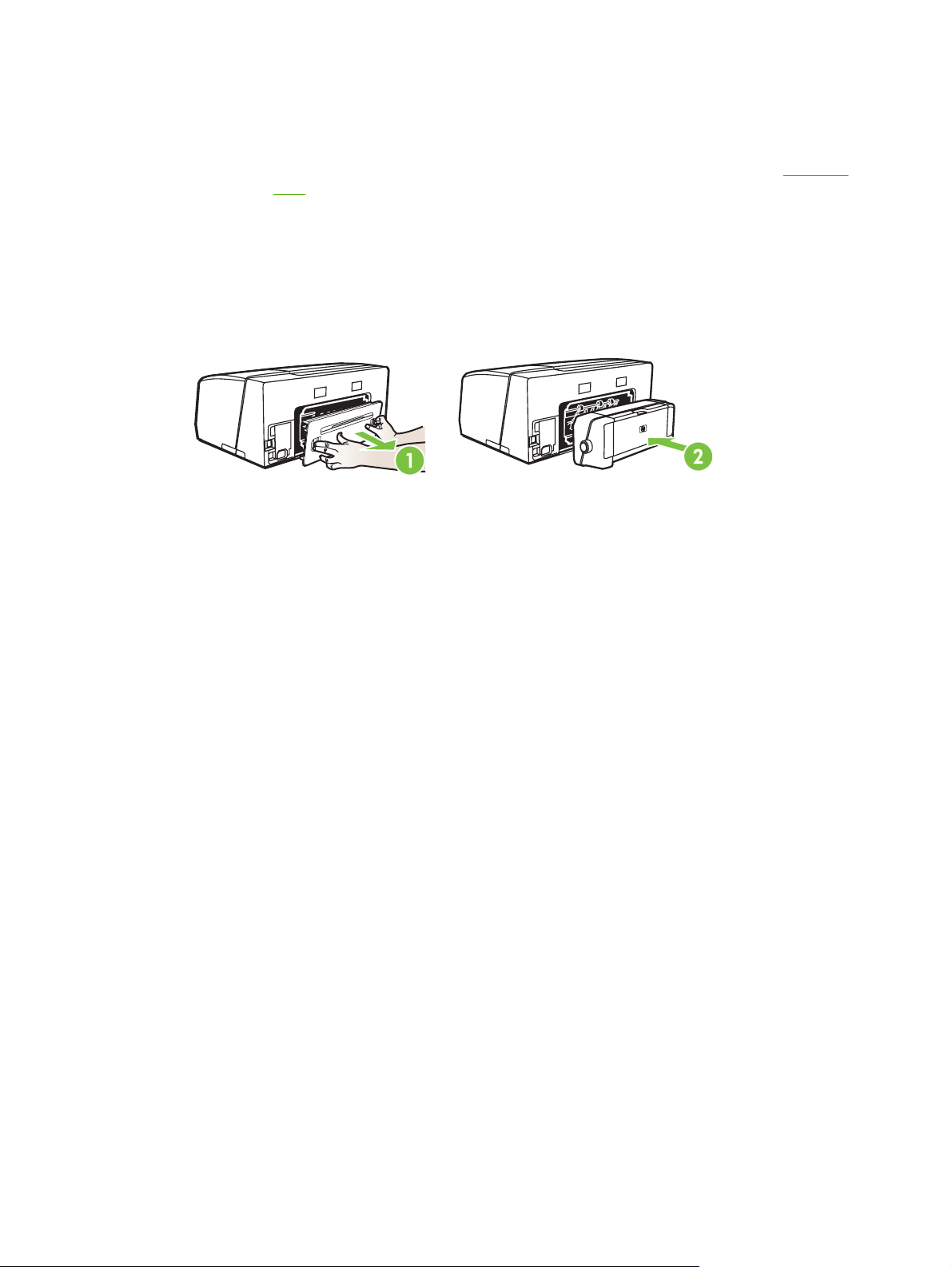
安裝雙面列印單元
印表機安裝自動雙面列印單元後,即可自動雙面列印。自動雙面列印單元是 HP Officejet Pro K550dtn
及 HP Officejet Pro K550dtwn 印表機的標準配備。自動雙面列印單元的詳細用法,請參閱
訂購資訊亦請參閱
安裝自動雙面列印單元
1.
向下壓後側護蓋的鬆脫鈕,將後側護蓋自印表機取下。
2.
將自動雙面列印單元推入印表機直到定位為止。安裝中切勿按壓自動雙面列印單元任何一側的按
鈕,此二按鈕僅供取下自動雙面列印之用。
配件。
雙面列印。
10
2 章 安裝配件
ZHTW
Page 19
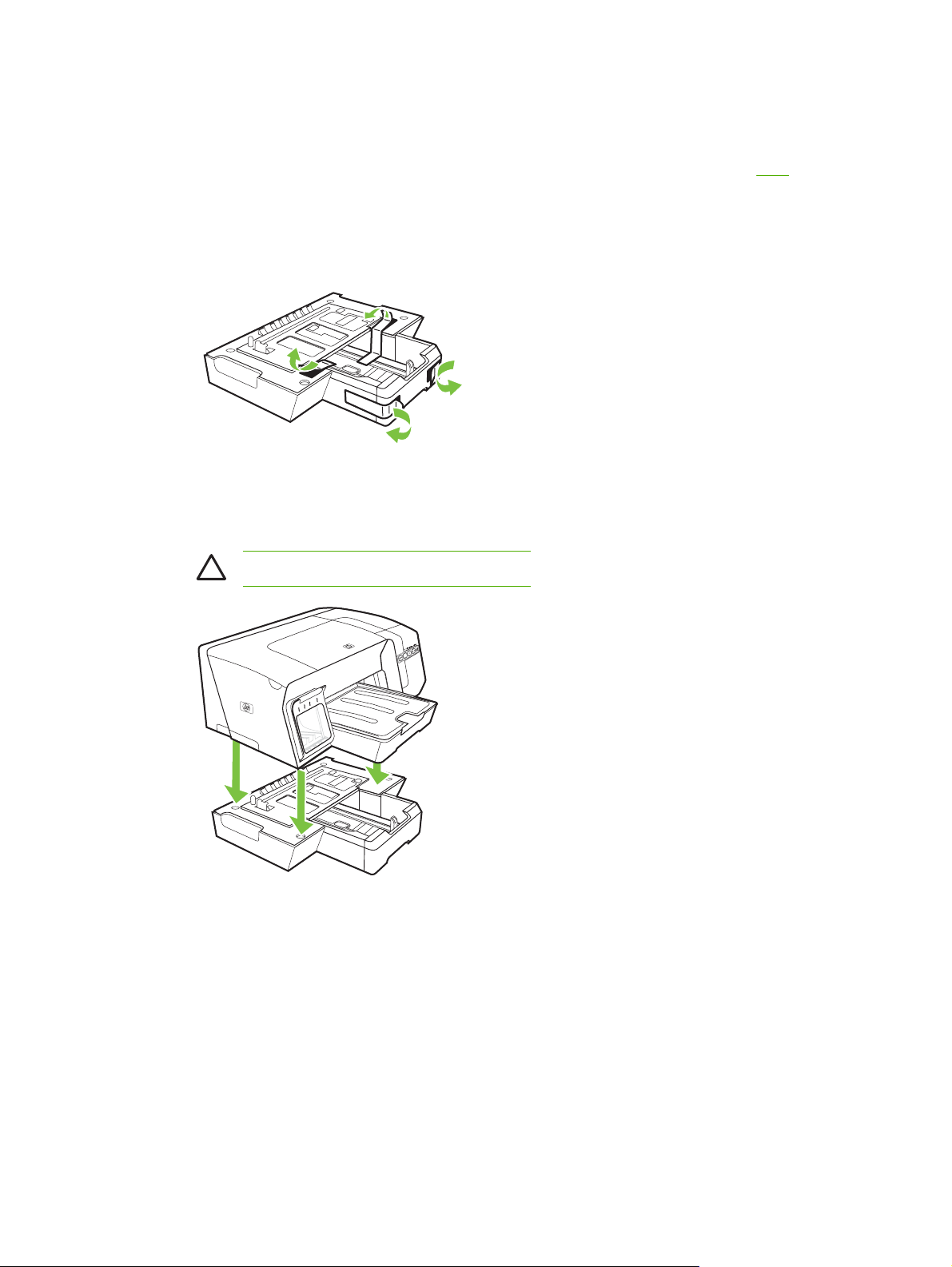
安裝紙匣 2
紙匣 2 最多只能裝 350 張普通紙。紙匣 2 是 HP Officejet Pro K550dtn 及 HP Officejet Pro K550dtwn
印表機的標準配備,對 HP Officejet Pro K550 印表機則為選購配備。訂購資訊請參閱
安裝紙匣 2
1.
打開紙匣 2 的包裝,取下包裝膠帶及材料,將紙匣 2 搬到預先準備好的位置。印表機的安裝場地
必須穩固、平坦、且通風良好。印表機四周應保留 50 公釐(2 英吋)的空間,供通風之用。
2.
將印表機關機並斷開電源線。
3.
將印表機放在紙匣上。
配件。
小心 手掌或手指切勿置於印表機下方。
ZHTW
4.
插入電源線並啟動印表機。
安裝紙匣 2
11
Page 20
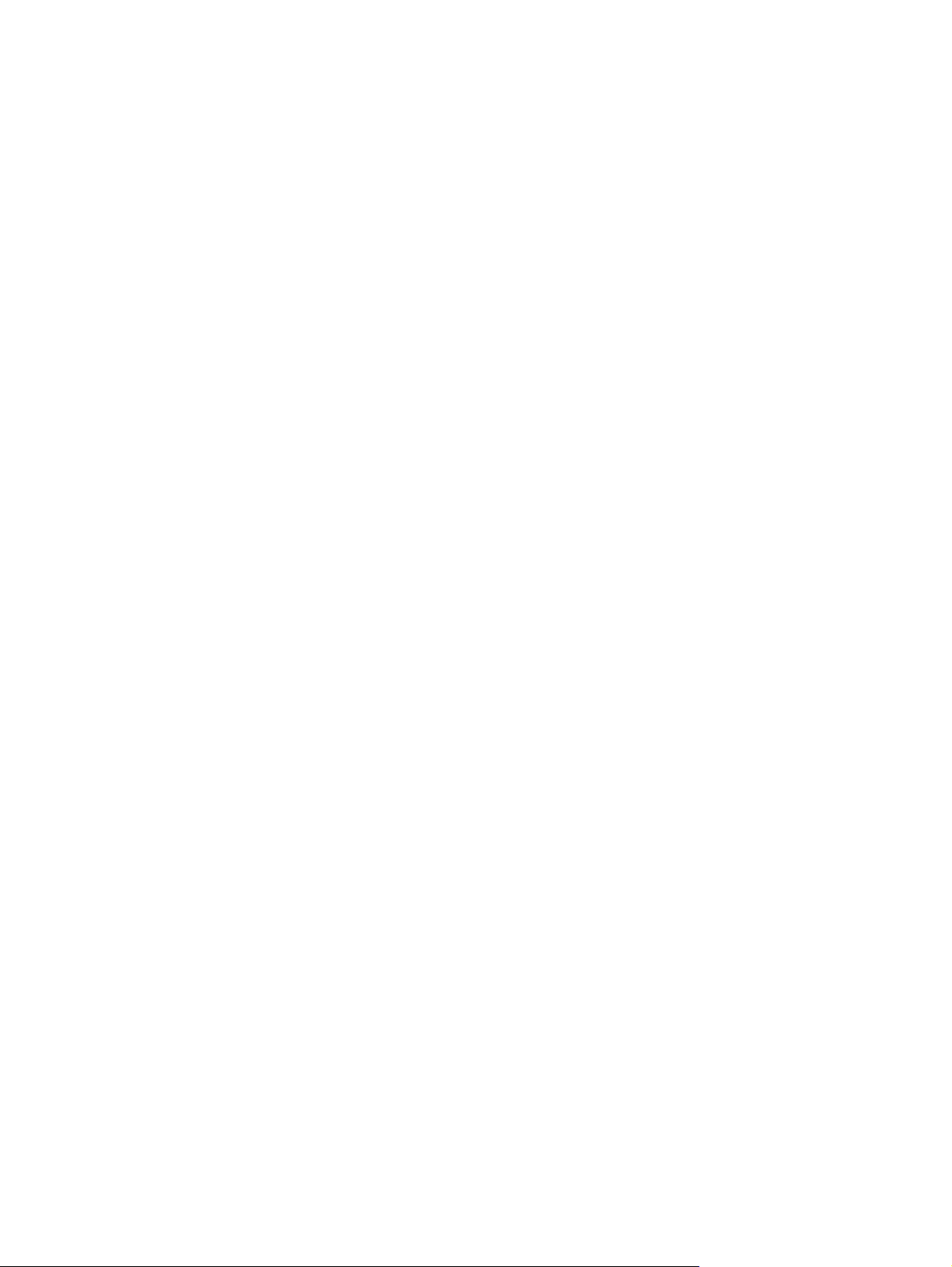
12
2 章 安裝配件
ZHTW
Page 21
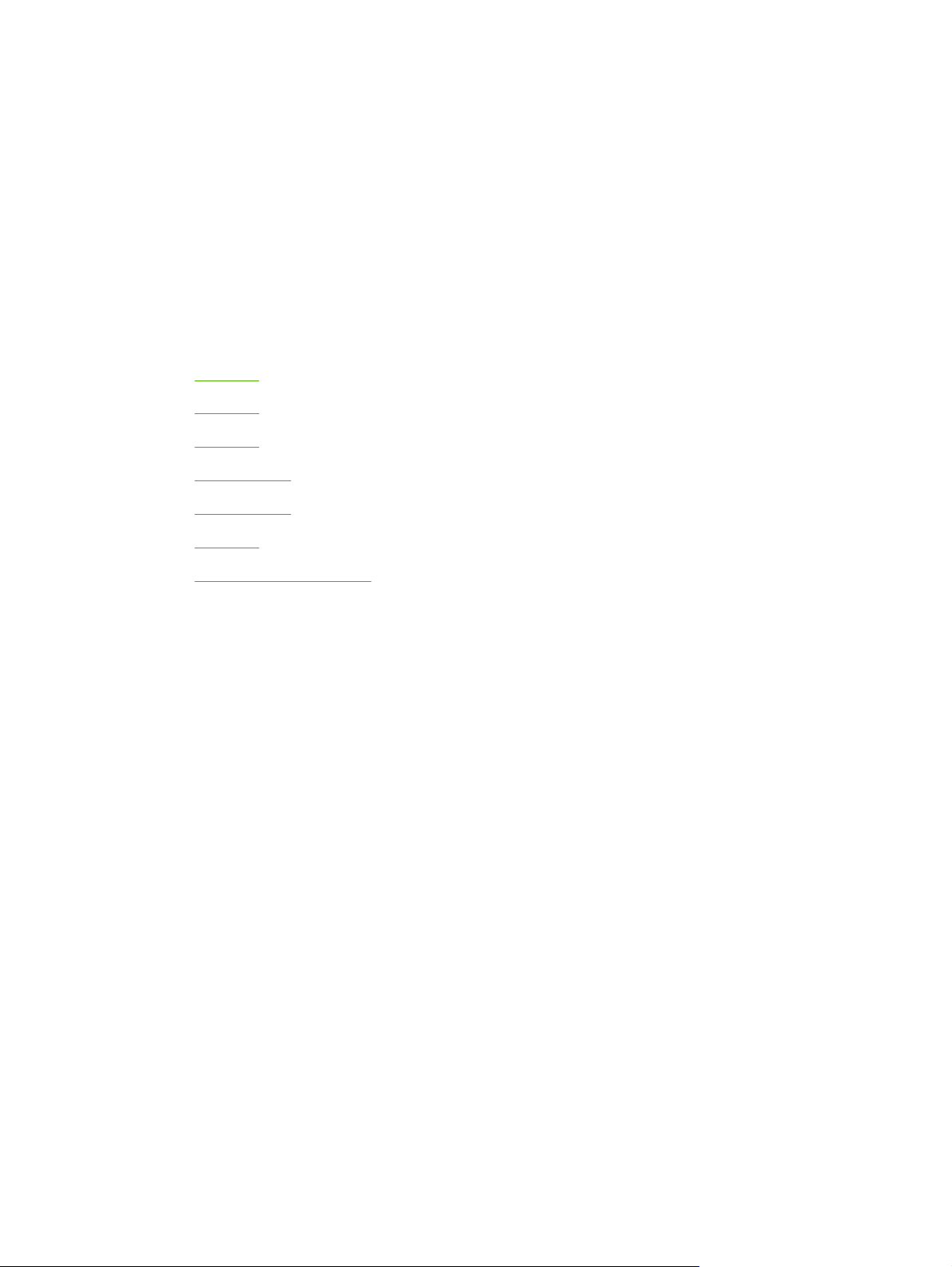
3
使用印表機
本節說明印材使用、改變列印設定及執行基本列印工作的相關資訊。
●
選擇印材
●
載入印材
●
配置紙匣
●
改變紙匣設定
●
取消列印作業
●
雙面列印
●
列印特殊及自訂尺寸印材
ZHTW 13
Page 22
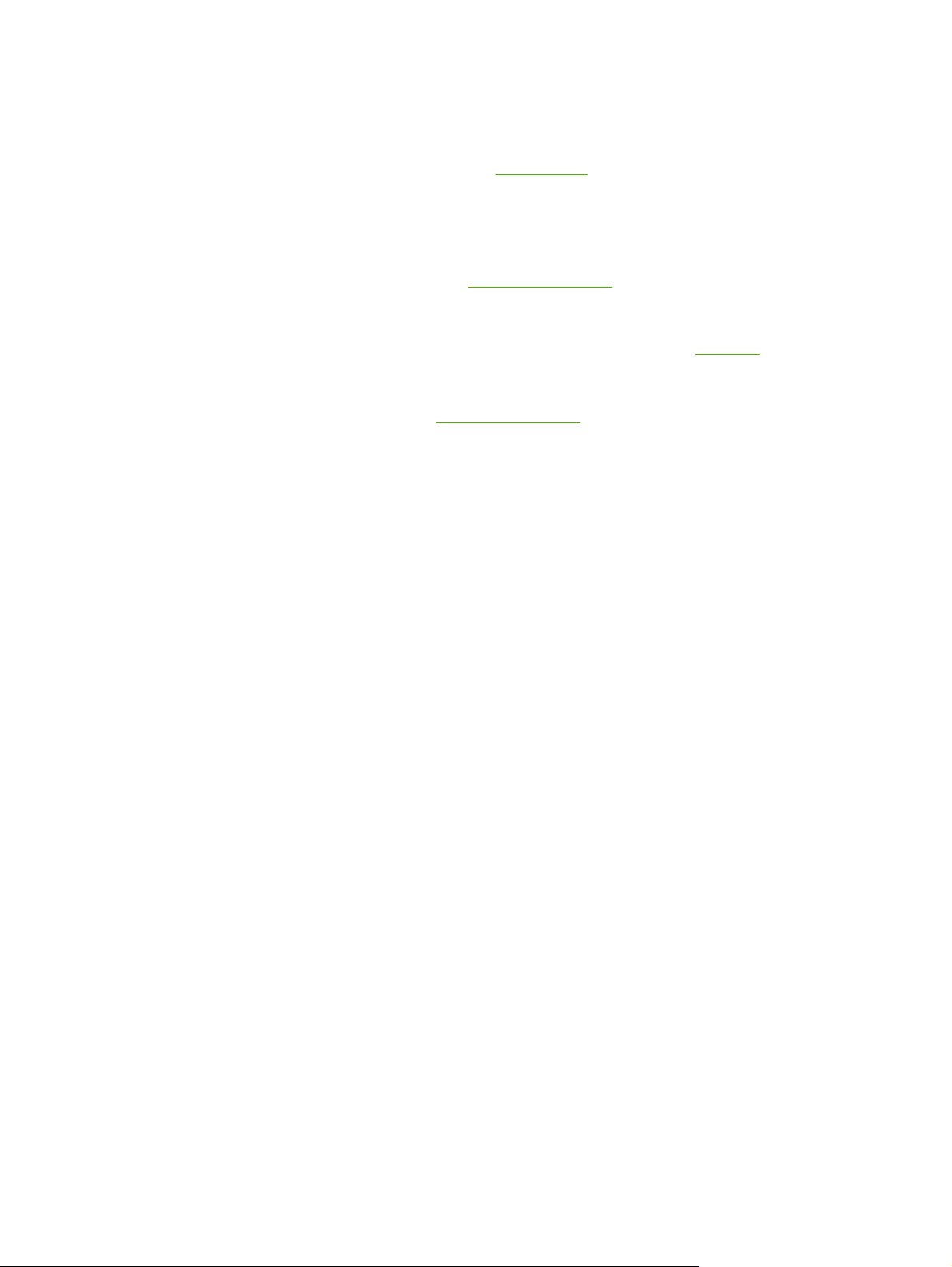
選擇印材
本印表機適用於多種辦公用紙。大量採購印材之前,最好先對各種類型進行測試。為獲得最佳列印品
質,請使用 HP 印材。HP 印材的詳細資料可見於
選擇及使用印材的技巧
為獲得最佳列印效果,請遵循以下原則:
www.hp.com 網站。
●
務請使用符合印表機規格的印材,請參閱
●
紙匣一次只裝一種紙。
●
載入紙匣 1 及紙匣 2 時,請將列印面朝下並貼齊紙匣右側及後側,請參閱
●
紙匣 2 限用普通紙。
●
不要在紙匣中裝入過多印材,請參閱
●
為避免夾紙、低劣的列印品質以及其他的列印問題,請避免使用下列印材:
●
多聯式表單
●
受損、扭曲或皺折的印材
●
有缺口或洞孔的印材
●
表面絨毛處理、有浮凸或吸墨性欠佳的印材
●
太輕或容易延展的印材
卡紙及信封
●
避免使用有光面裝飾、自粘膠、鉤子或透明窗口的信封,亦請避免使用邊緣過厚、不規則或卷曲
的信封及卡片。褶皺、破裂或有其他損壞的信封及卡片亦應避免。
●
使用黏貼牢固的信封,並確定折疊部分的折痕清晰。
被支援之印材的規格。
載入印材。
被支援之印材的規格。
14
●
將信封載入印表機時必須封口朝上。
相片紙
●
請用最佳模式列印相片。在此模式下,列印時間較長,且佔用較多電腦記憶體。
●
投影片一旦印好,請即自印表機取出,分開晾乾。層疊潮濕的印材可能造成墨水污漬。
投影片
●
載入投影片時粗糙面朝下,膠條部分朝向印表機後方。
● 請用最佳模式列印投影片。此模式提供了較長的晾乾時間,確保下一頁印好前墨水已完全晾乾。
層疊潮濕的印材可能造成墨水污漬。
3 章 使用印表機
ZHTW
Page 23
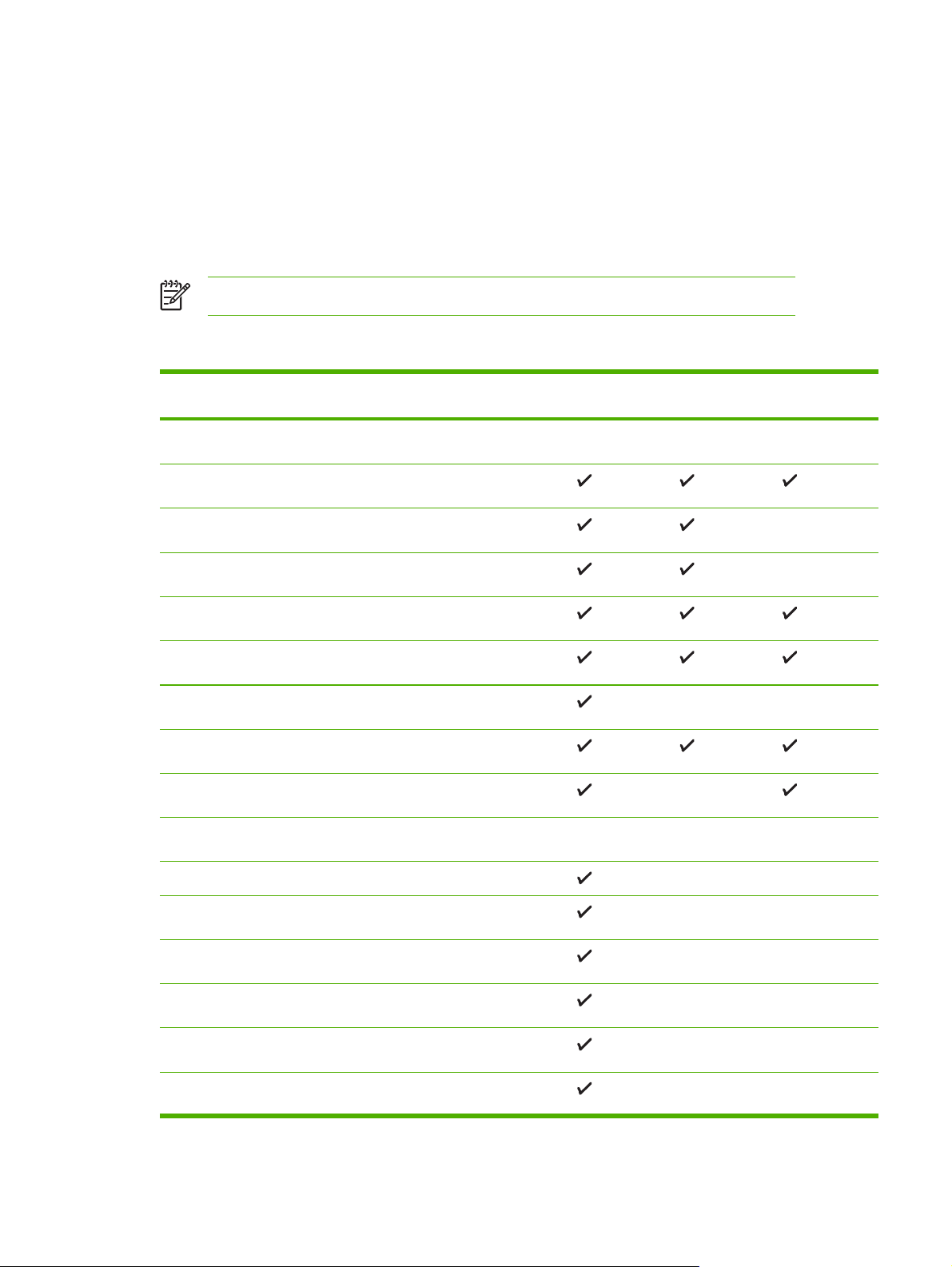
自訂尺寸的印材
●
只能使用印表機支援的自訂尺寸印材。
●
如果您的應用程式支援自訂尺寸印材,請在列印文件前於應用程式中設定印材尺寸,否則請在印
表機驅動程式中設定尺寸。您可能必須需重新設定已有文件的格式,才能正確地在自訂尺寸的印
材上進行列印。
被支援之印材的規格
注意 HP Officejet Pro K550dtn 及 HP Officejet Pro K550dtwn 印表機配備紙匣 2。
被支援的印材尺寸
印材尺寸
標準紙張尺寸
U.S. Letter* (216 x 279 公釐;8.5 x 11 英吋)
8.5 x 13 英吋(216 x 330 公釐;8.5 x 13 英吋)
U.S. Legal*(216 x 356 公釐;8.5 x 14 英吋)
A4 (210 x 297 公釐;8.3 x 11.7 英吋)
U.S. Executive*(184 x 267 公釐;7.25 x 10.5 英吋)
U.S. Letter*(140 x 216 公釐;5.5 x 8.5 英吋)
B5*(182 x 257 公釐;7.17 x 10.12 英吋)
A5* (148 x 210 公釐;5.8 x 8.3 英吋)
信封
紙匣 1 紙匣 2
雙面列印單元
ZHTW
U.S. #10 信封 (105 x 241 公釐;4.12 x 9.5 英吋)
Monarch 信封(98 x 191 公釐;3.88 x 7.5 英吋)
HP 賀卡信封(111 x 152 公釐;4.38 x 6 英吋)
A2 信封(111 x 146 公釐;4.37 x 5.75 英吋)
DL 信封(110 x 220 公釐;4.3 x 8.7 英吋)
C5 信封 (162 x 229 公釐;6.4 x 9 英吋)
選擇印材
15
Page 24
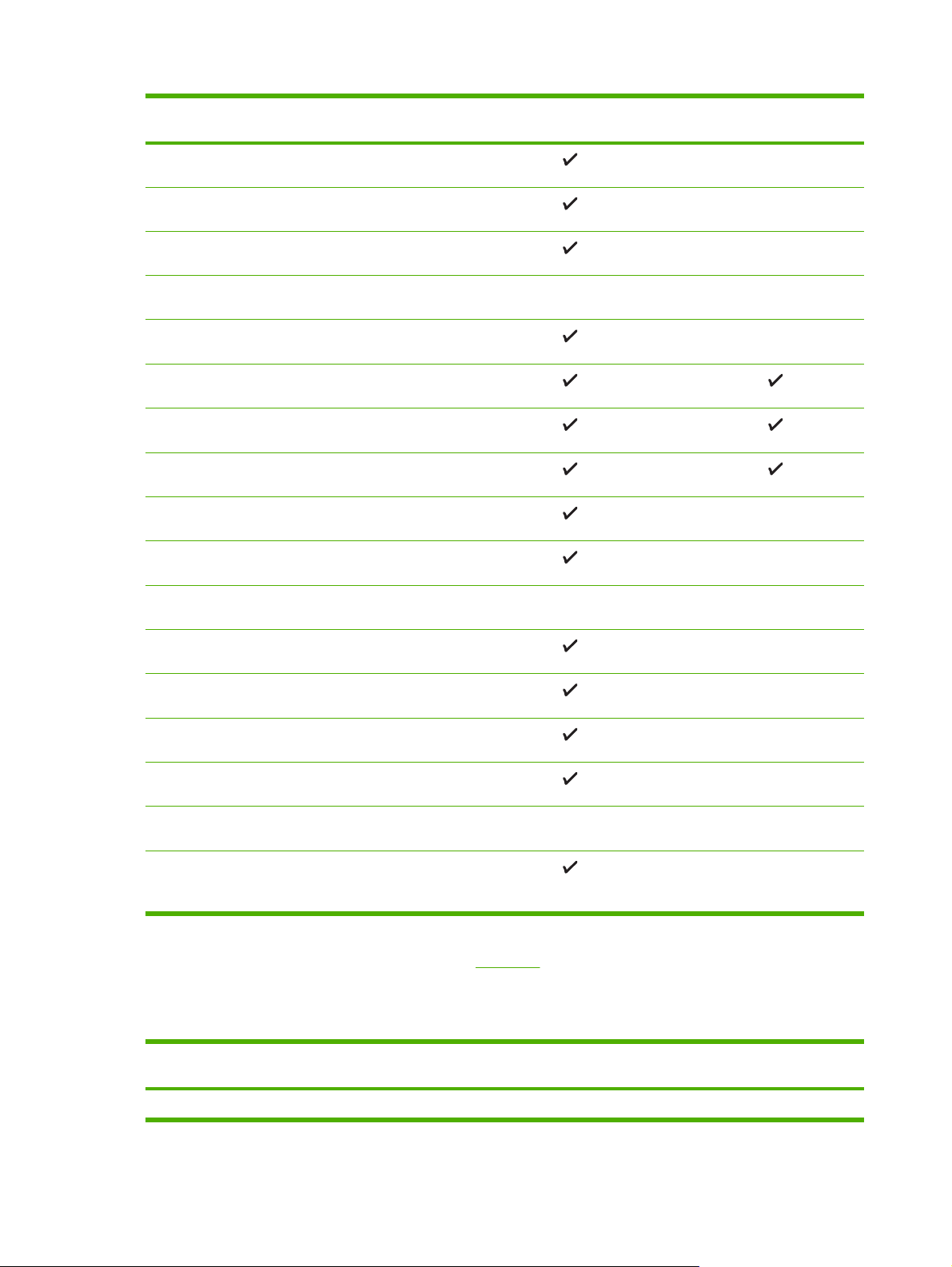
印材尺寸
紙匣 1 紙匣 2
雙面列印單元
C6 信封(114 x 162 公釐;4.5 x 6.4 英吋)
Chou #3 日式信封(120 x 235 公釐;4.7 x 9.3 英吋)
Chou #4 日式信封(90 x 205 公釐;3.5 x 8.1英吋)
信封
索引卡片* (3 x 5 英吋;76.2 x 127 公釐)
索引卡片* (4 x 6 英吋;102 x 152 公釐)
索引卡片* (5 x 8 英吋;127 x 203 公釐)
索引卡片* (4.13 x 5.83 英吋;105 x 148.5 公釐)
Hagaki*(100 x 148 公釐;3.9 x 5.8 英吋)
Ofuku Hagaki*(148 x 200 公釐;5.8 x 7.9 英吋)
相片印材
相片印材*(3 x 5 英吋;76.2 x 127公釐)
相片印材*(4 x 6 英吋;102 x 152公釐)
帶有裁剪邊的相片紙*(4 x 6 英吋,或 102 x 152 公釐)
帶有裁剪邊的相片紙*(4 x 8 英吋,或 102 x 203 公釐)
其他印材
自訂尺寸的印材*:3 到 8.5 英吋寬,5 到 14 英吋長 (即 76.2 到 216 公
釐寬,127 到 356 公釐長)
* 號標示的印材尺寸支援手動雙面列印,請參閱雙面列印。
支援的印材種類及重量
紙匣 類型 重量 容量
紙匣 1
紙張
60 到 105 g/m
2
最多 250 張普通紙
16
3 章 使用印表機
ZHTW
Page 25
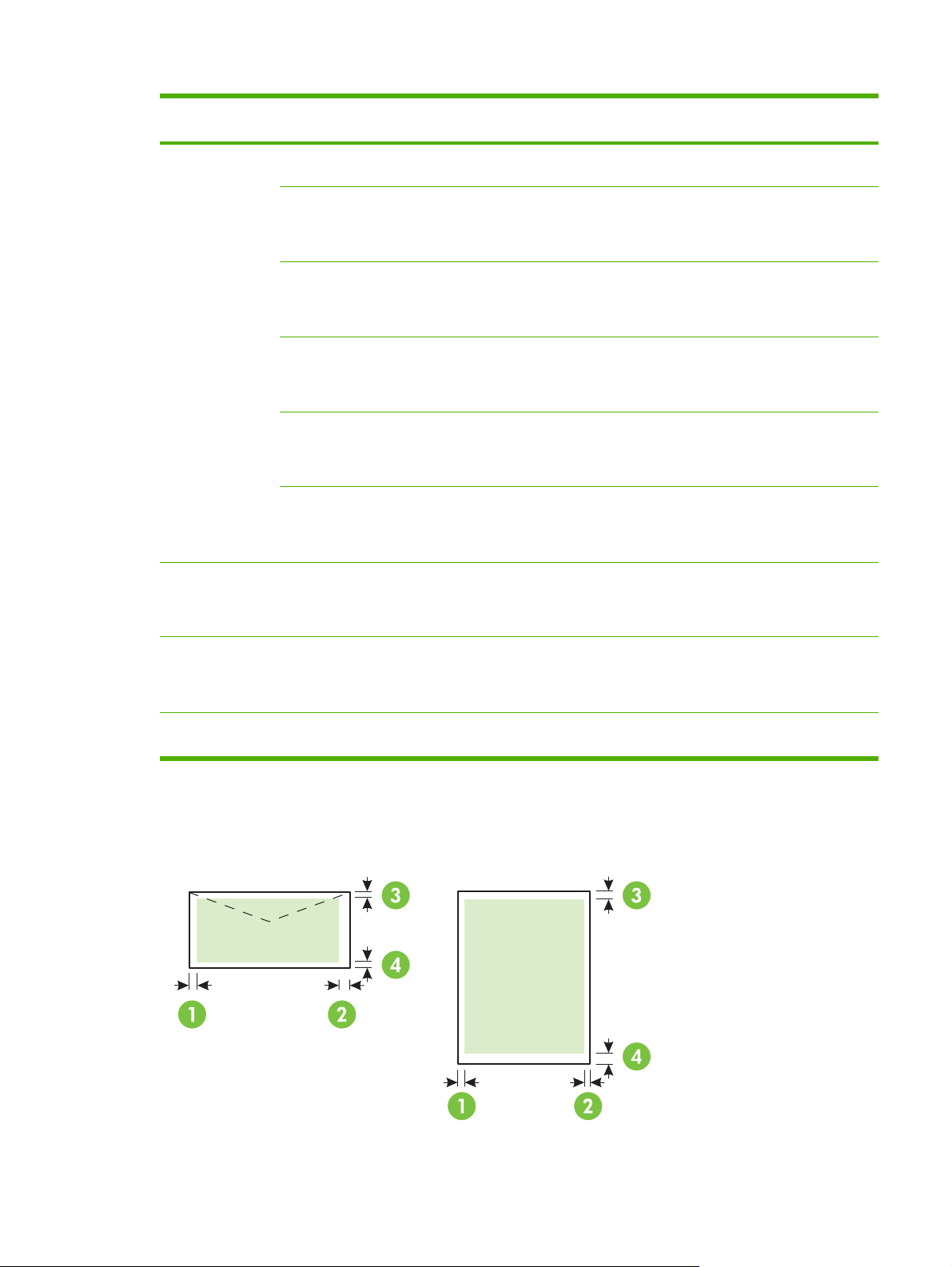
紙匣 類型 重量 容量
(每令 16 到 28 磅) (25 公釐或 1 英吋疊高)
投影片
相片紙
標籤
信封
卡片
紙匣 2
雙面列印單元 紙張
僅限普通紙
2
280 g/m
(每令 75 磅)
75 到 90 g/m
(每令 20 到 24 磅信紙)
最重 200 g/m
(110 磅索引卡)
60 到 105 g/m
(每令 16 到 28 磅)
60 到 105 g/m
2
2
2
2
最多 70 張
(17 公釐或疊高 0.67 英吋)
最多 100 張
(17 公釐或疊高 0.67 英吋)
最多 100 張
(17 公釐或疊高 0.67 英吋)
最多 30 張
(17 公釐或疊高 0.67 英吋)
最多 80 張卡片
最多 350 張普通紙
(35 公釐或 1.38 英吋疊高)
N.A.
(每令 16 到 28 磅)
出紙匣 各種支援的印材
設定最小邊界
文件邊界至少需等於縱向版面的邊界設定。
最多 150 張普通紙(文字列印時)
ZHTW
選擇印材
17
Page 26
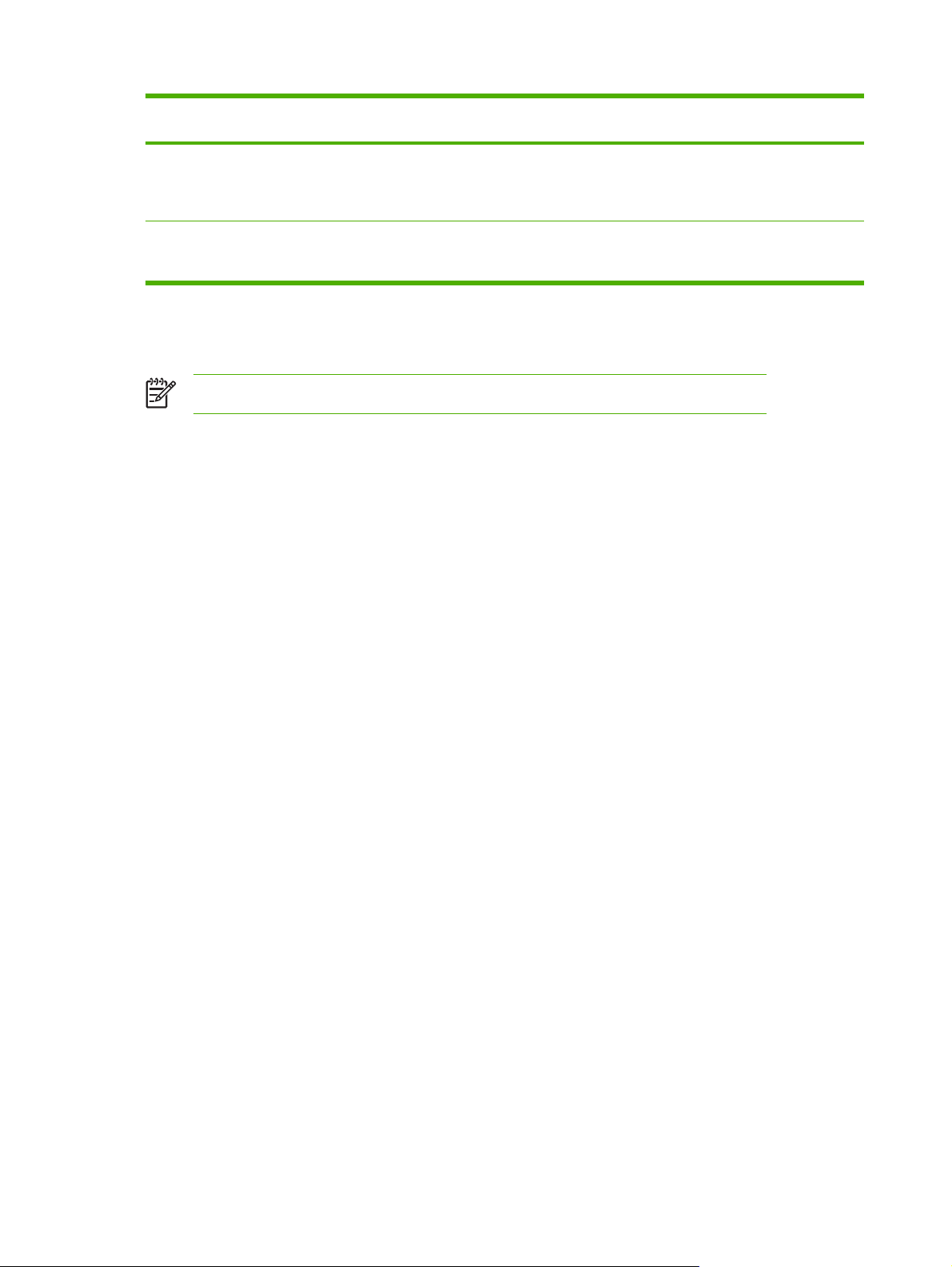
印材
(1) 左邊界 (2) 右邊界 (3) 上邊界 (4) 下邊界*
U.S. Letter、U.S. Legal、A4、U.S.
Executive、U.S.Statement、ISOB5、
A5、卡片、自訂尺寸印材
信封
3.3 公釐 (0.13 英吋)3.3 公釐 (0.13 英吋)3.3 公釐 (0.13 英吋)3.3 公釐 (0.13 英
吋)
16.5 公釐 (0.65 英吋)16.5 公釐 (0.65 英吋)3.3 公釐 (0.13 英吋)3.3 公釐 (0.13 英
吋)
* 在 Windows 電腦上若要得到此邊界設定,請點選印表機驅動程式的效果選項標籤,再選擇將邊界縮
到最小。
注意 使用自動雙面列印單元時,最小上下邊界至少需等於 12 公釐 (0.47 英吋)。
18
3 章 使用印表機
ZHTW
Page 27
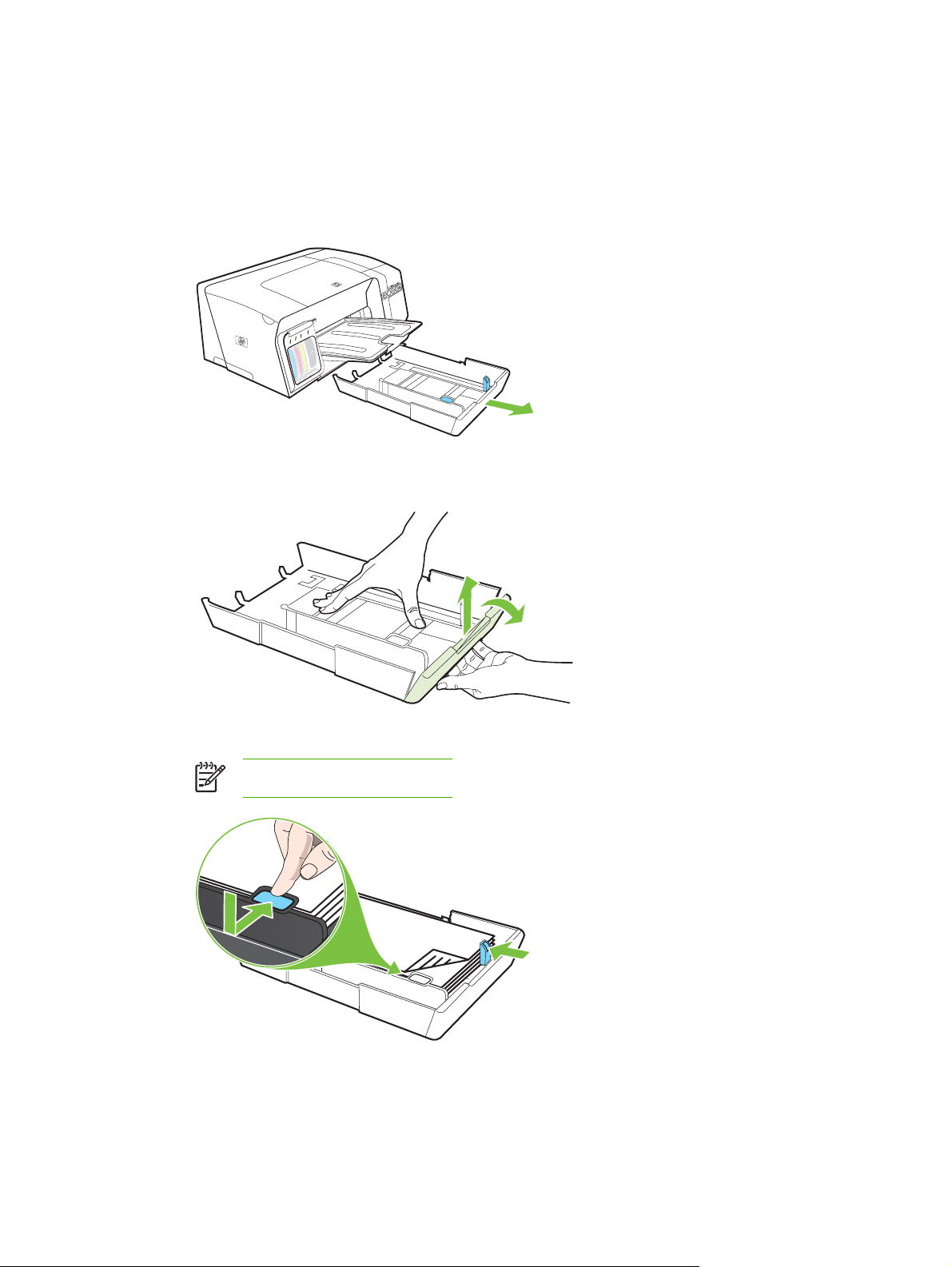
載入印材
本節說明如何將印材載入印表機。
將印材裝入紙匣 1 或紙匣 2
1.
2.
扣住紙匣前端下方,將紙匣向外拉出印表機。
對長度超過 11 英吋(279 公釐)的紙張,裝紙時請先打開紙匣前蓋(紙匣暗色的部份),裝紙後
再將前蓋放下。
3.
將紙張列印面朝下沿紙匣右側載入。務請將紙張貼齊紙匣右緣及後緣,疊高不超出紙匣標示線。
注意 紙匣 2 只能裝普通紙。
4.
按照裝入的紙張尺寸,滑動紙匣導桿進行調整。
5.
將出紙匣重新插入印表機。
ZHTW
載入印材
19
Page 28
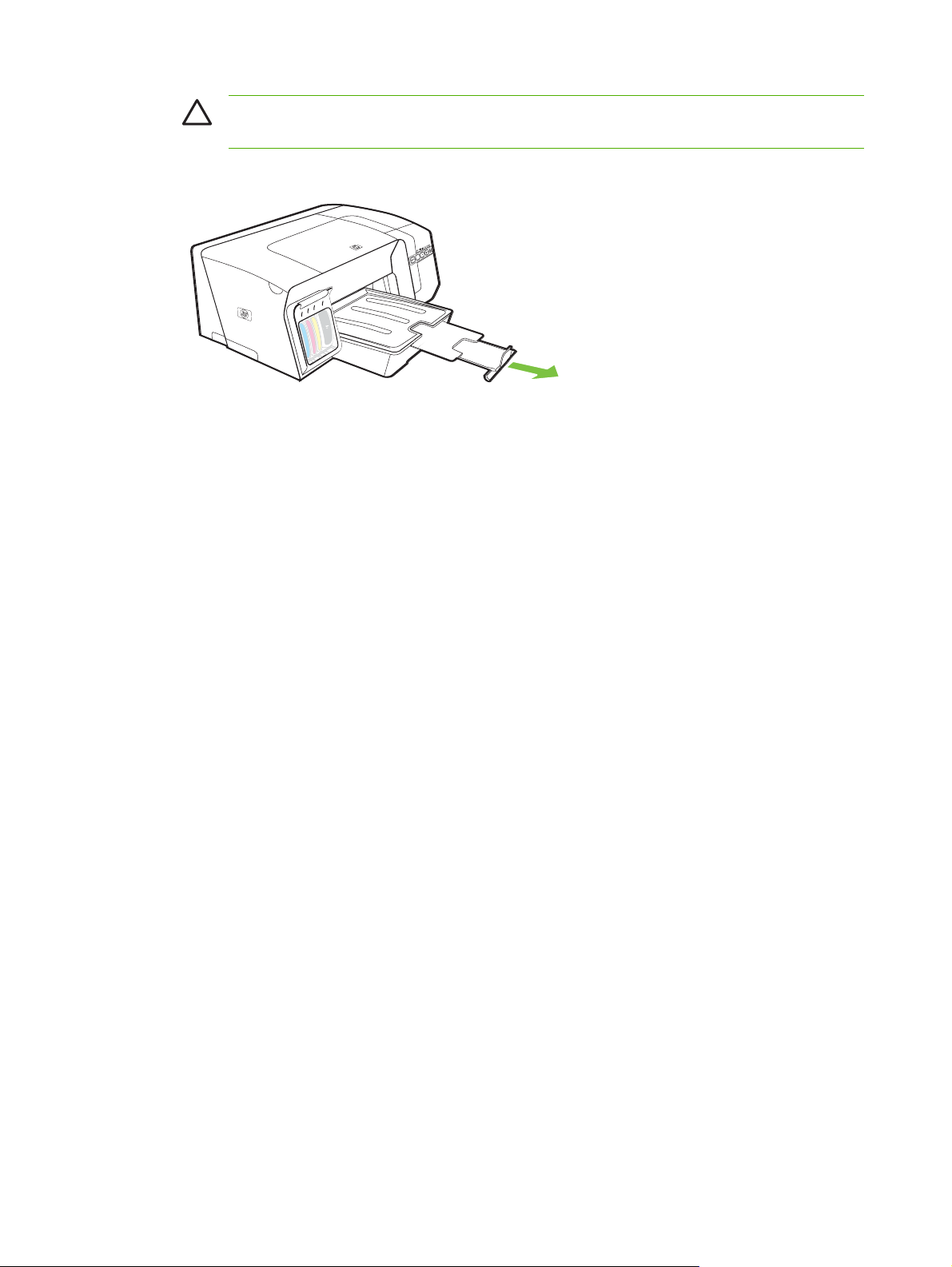
小心 如果已裝入 Legal 或更長尺寸的紙張,請將紙匣前端壓低。裝入較長紙張時若抬高
紙匣前端,會損壞紙張或印表機。
6.
拉出出紙匣的托板。
20
3 章 使用印表機
ZHTW
Page 29
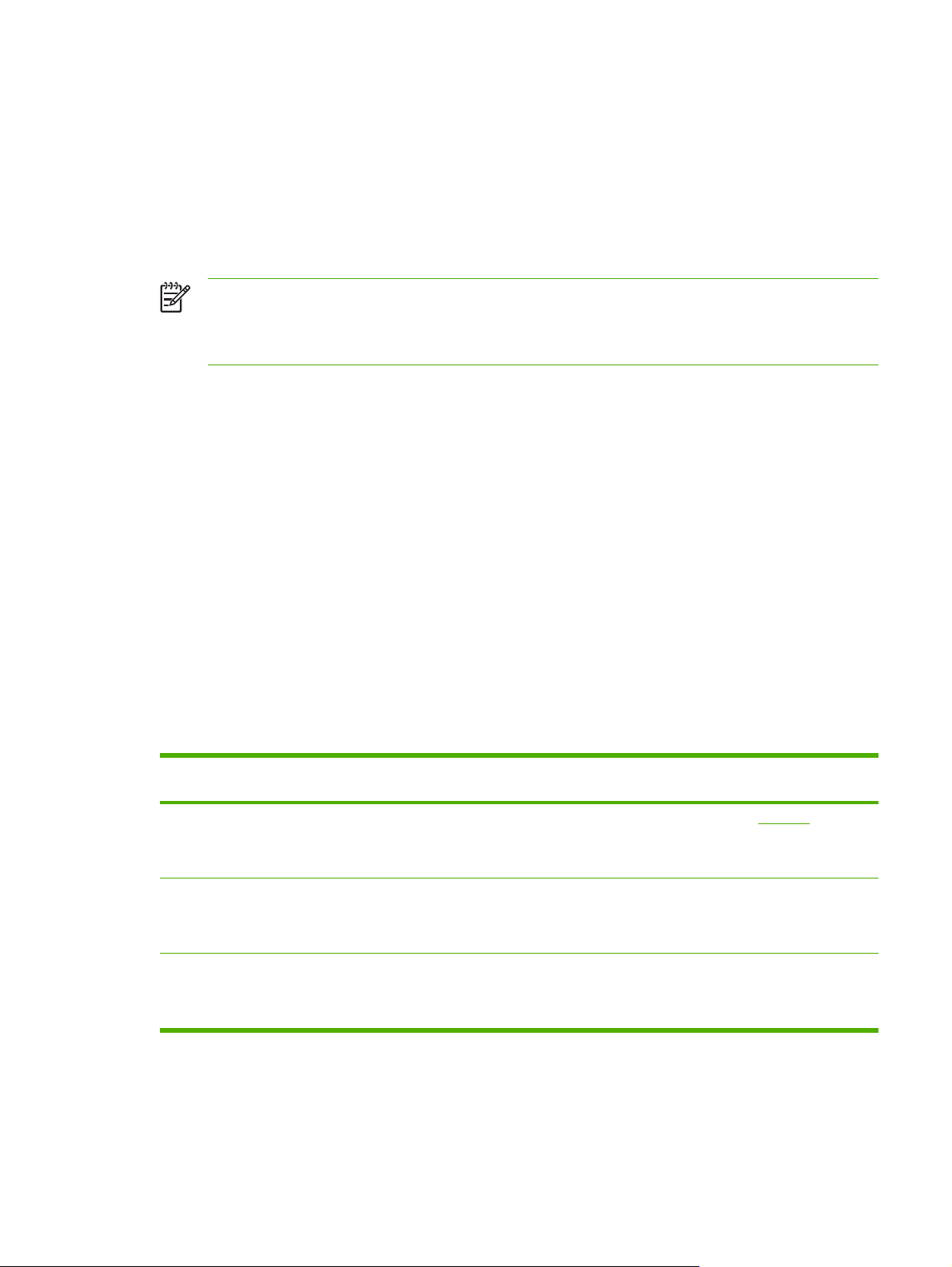
配置紙匣
印表機預設自紙匣 1 進紙。紙匣 1 沒有印材時,則自紙匣 2 進紙(有安裝紙匣 2 時)。您可用下列功
能改變預設值。
●
●
配置紙匣
1.
2.
紙匣鎖:紙匣鎖可避免不小心用到信紙或套表紙等特殊印材。列印文件中紙張用完時,印表機不
會使用鎖定紙匣中的紙張來完成列印作業。
預設紙匣:請用本功能指定印表機的優先進紙匣。
注意 使用紙匣鎖及預設紙匣設定前,請先在印表機軟體中選擇自動紙匣選擇選項。印表機在網
路上共用時,預設紙匣的設定將影響所有印表機的使用者。
紙匣 2 限用普通紙。
確定已開啟印表機。
請執行下列動作:
a.
內建 Web 伺服器:按一下設定選項標籤,再按一下左側視框中的紙張處理選項。
b.
印表機驅動程式 (Windows):點選服務選項標籤。對執行 Windows 2000、Windows XP、
及 Windows Server 2003 的電腦,點選服務本裝置鈕(本選項只有在安裝「工具箱」軟體後
才能使用),再點選印表機服務選項標籤。點選紙張處理。
c.
「工具箱」軟體 (Windows):點選印表機服務選項標籤再點選紙張處理。
d.
HP 印表機公用程式 (Mac OS):點選紙匣配置(位於印表機設定視框 )。
3.
更改所要的紙匣設定,點選確定或套用。
下表所示為各種可能的紙匣設定。
若要...
兩個紙匣載入同樣的印材,並讓印表機在一個紙匣的印材用完
時自另一個紙匣進紙。
同時將投影片或信紙等特殊印材及普通紙載入紙匣。
將印材載入兩個紙匣,但讓印表機優先自某個紙匣進紙。
請執行下列步驟
1.
將印材裝入紙匣 1 和紙匣 2。請參閱
2.
確認紙匣鎖功能已關閉。
1.
將特殊印材載入紙匣 1,普通紙載入紙匣 2。
2.
請將紙匣鎖設定到紙匣 1。
1.
將印材裝入紙匣 1 和紙匣 2。
2.
請將預設紙匣設定為所要的紙匣。
載入印材。
ZHTW
配置紙匣
21
Page 30
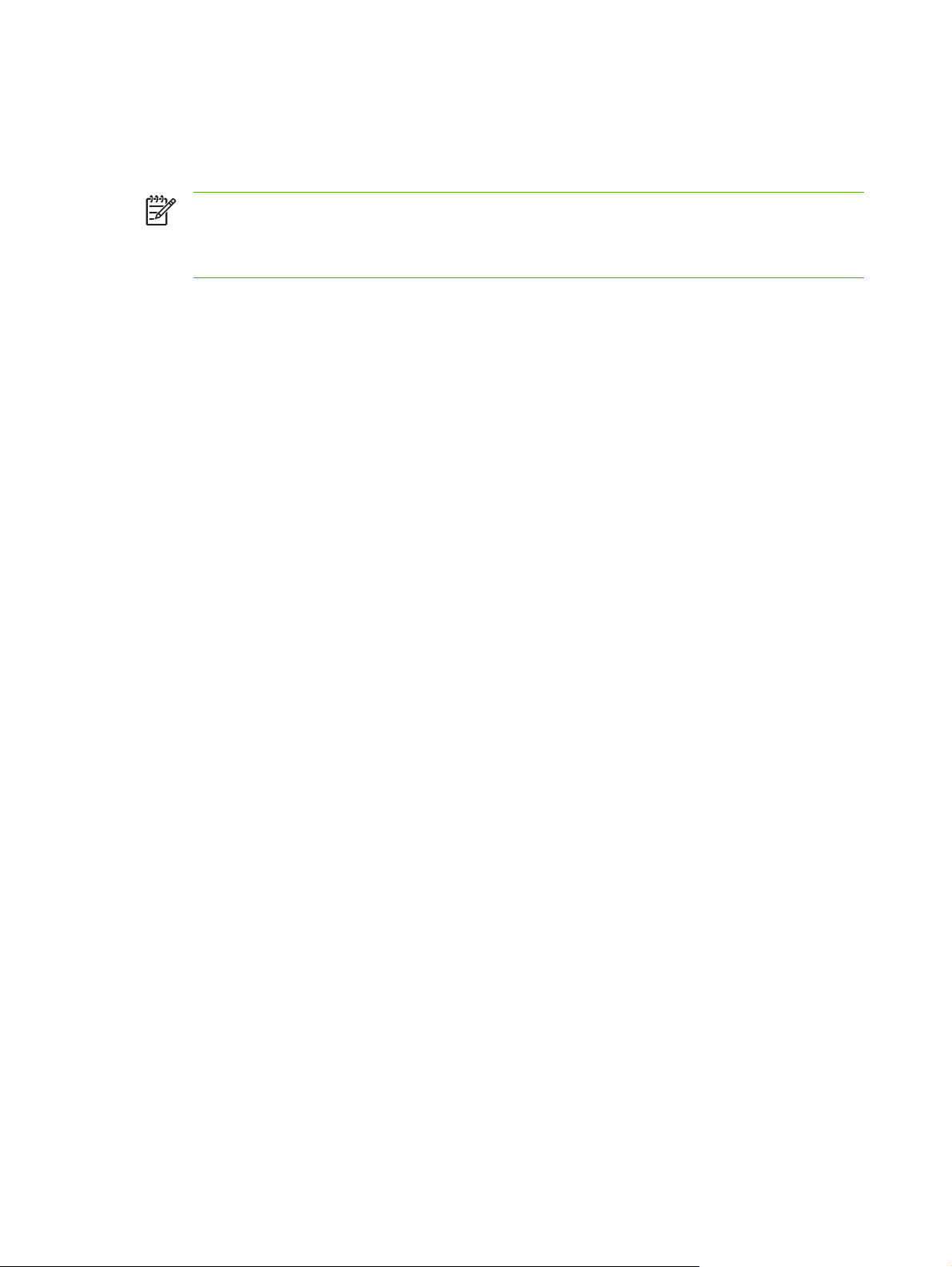
改變紙匣設定
您可自應用程式或印表機驅動程式,改變紙張尺寸或類型等列印設定。應用程式中的設定優先程度高於
印表機驅動程式中的設定。但應用程式結束後,設定值會自動轉回為印表機驅動程式的設定。
注意 要設定套用到各列印工作的設定值,請在印表機驅動程式中作更改。
有關 Windows 印表機驅動程式功能的詳細資料,請參考印表機驅動程式的線上說明。有關在特
定應用程式中列印的詳細資訊,請參閱該應用程式的文件。
從應用程式變更目前工作的設定 (Windows)
1.
開啟要列印的文件。
2.
在檔案功能表上,按一下列印,然後按設定,內容,或喜好。(個別選項視您所使用的應用程式
而定。)
3.
變更任何要改的設定,按一下確定,列印,或類似的指令。
變更適用以後各列印工作的預設值 (Windows)
1.
按一下開始,指向設定,然後按印表機或印表機和傳真。
2.
在印表機圖示上按滑鼠右鍵,選擇內容,文件預設值,或列印喜好。
3.
變更任何要改的設定,然後按一下確定。
改變設定 (Mac OS)
1.
點選檔案功能表的頁面設定。
2.
變更紙張尺寸等任何要改的設定,然後按一下確定。
3.
按一下檔案功能表的列印,開啟印表機驅動程式。
4.
變更任何要改的設定,然後按一下確定或列印。
22
3 章 使用印表機
ZHTW
Page 31
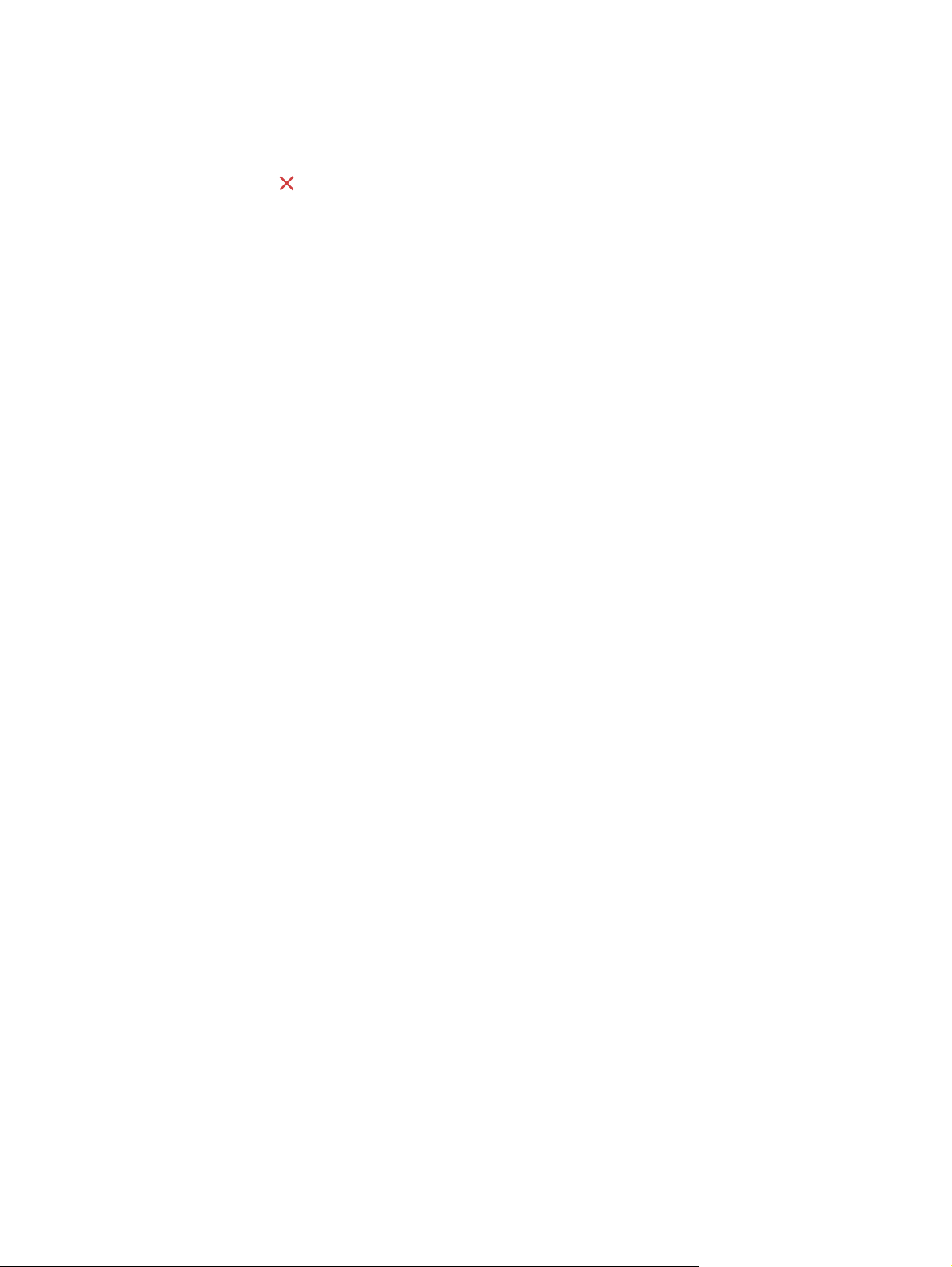
取消列印作業
您可利用下列方式取消列印工作。
●
控制面板按
●
Windows:按兩下電腦螢幕右下角的印表機圖示,選擇列印作業,再按鍵盤上的 Del 鍵。
●
Mac OS: 按兩下印表機設定公用程式內的印表機 (Mac OS X, 10.3, 10.4),或列印中心 (Mac
OS X, 10.2)。選擇列印作業,點選刪除。
(取消鈕),取消印表機目前正在進行的列印作業,等待處理中的工作不受影響。
ZHTW
取消列印作業
23
Page 32
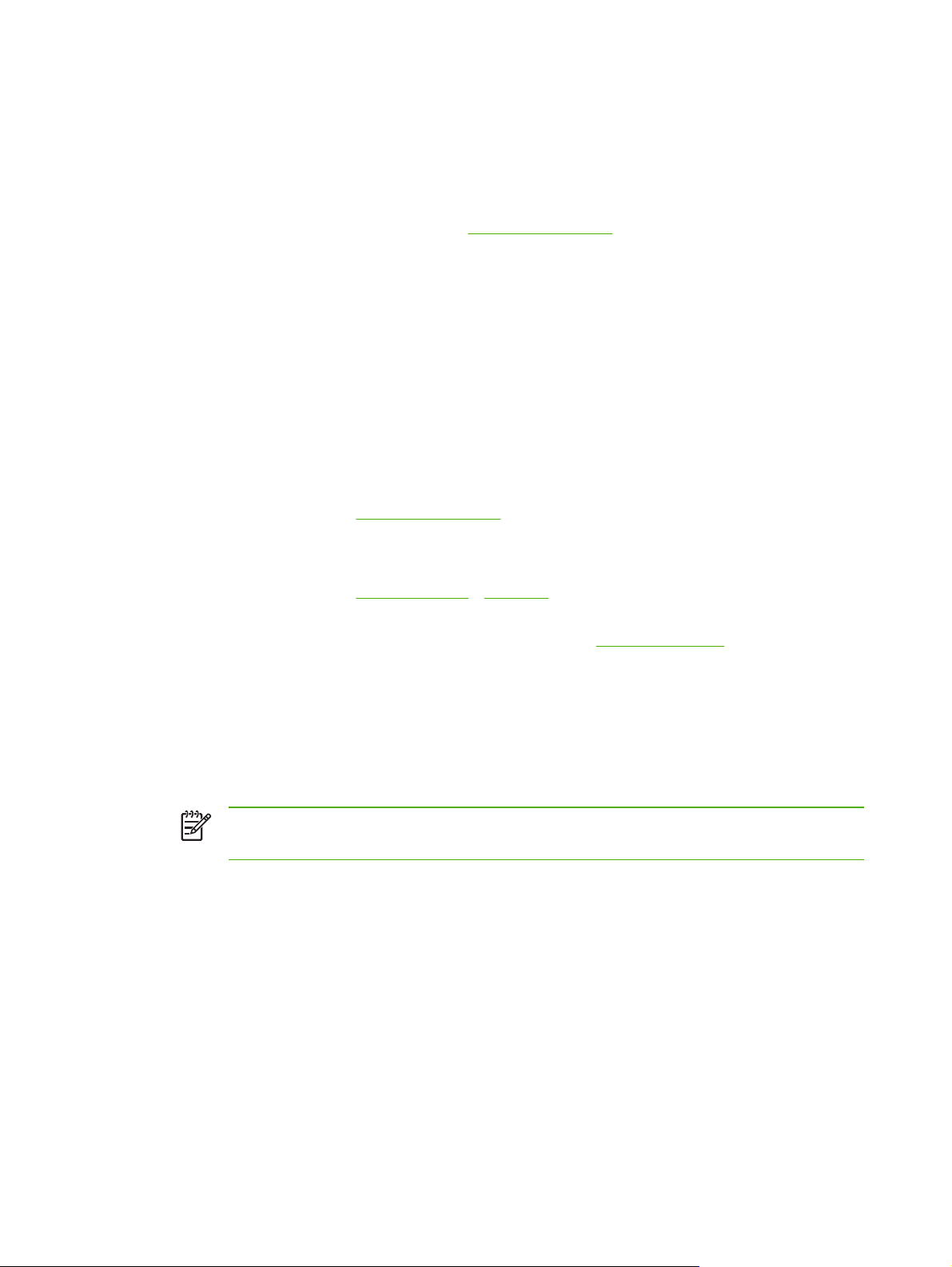
雙面列印
您可利用自動雙面列印單元,或手動將印材翻面後載入印表機,進行雙面列印。
雙面列印的原則
●
務請使用符合印表機規格的印材,請參閱
●
在應用程式或印表機驅動程式中設定雙面列印選項。
●
切勿雙面列印投影片、信封、相片紙、光面印材、重量小於每令 16 磅 (60 g/m
28 磅 (105 g/m
●
信紙、套表紙、及有浮水印或打洞的這些特殊紙張,在進行雙面列印時,請特別注意紙張的正反
面。自 Windows 電腦列印時,印表機會先列印印材的第一面。自 Mac OS 電腦列印時,印表機會
自印材的第二面開始列印。請將印材的列印面朝下載入。
●
自動雙面列印時,列印完一面後,印表機會定住紙張暫停列印,等待墨水晾乾。墨水晾乾後,印
表機會將印材拉回開始列印第二面。列印完成後,紙張會送入出紙匣。列印工作尚未完成前切勿
將印材拉出。
●
您可用印表機的手動雙面列印功能,在可用的自訂尺寸印材上進行雙面列印。(印表機支援的自
訂尺寸印材清單,請參閱
2
) 的紙張。上述印材易於發生夾紙的現象。
被支援之印材的規格。)
被支援之印材的規格。
2
) 或重量大於每令
進行雙面列印 (Windows)
1.
載入適當的印材,請參閱
2.
自動雙面列印前,確保自動雙面列印單元安裝正確。請參閱
3.
開啟文件,點選檔案功能表的列印,點選設定、內容、或喜好。
雙面列印的原則及載入印材。
安裝雙面列印單元。
24
4.
按一下完成。
5.
選擇雙面列印核選方塊。使用自動雙面列印時,請確認已選擇使用自動雙面列印單元。
注意 使用自動雙面列印單元選項不可使用時,請點選效果選項標籤,再取消選擇將邊界
縮到最小。
6.
若要自動調整每一頁面,以符合文件'在螢幕上的版面,請確認已選擇保留版面項目。清除此選項
可能造成非預期的換頁。
7.
根據您的裝訂方式,選取或清除向上翻轉頁面核選方塊。相關範例,請參閱印表機驅動程式中的
圖示。
8.
如有需要,請自型錄版面下拉清單選擇型錄版面。
9.
變更任何其他要改的設定,按一下確定。
10.
列印文件。
3 章 使用印表機
ZHTW
Page 33
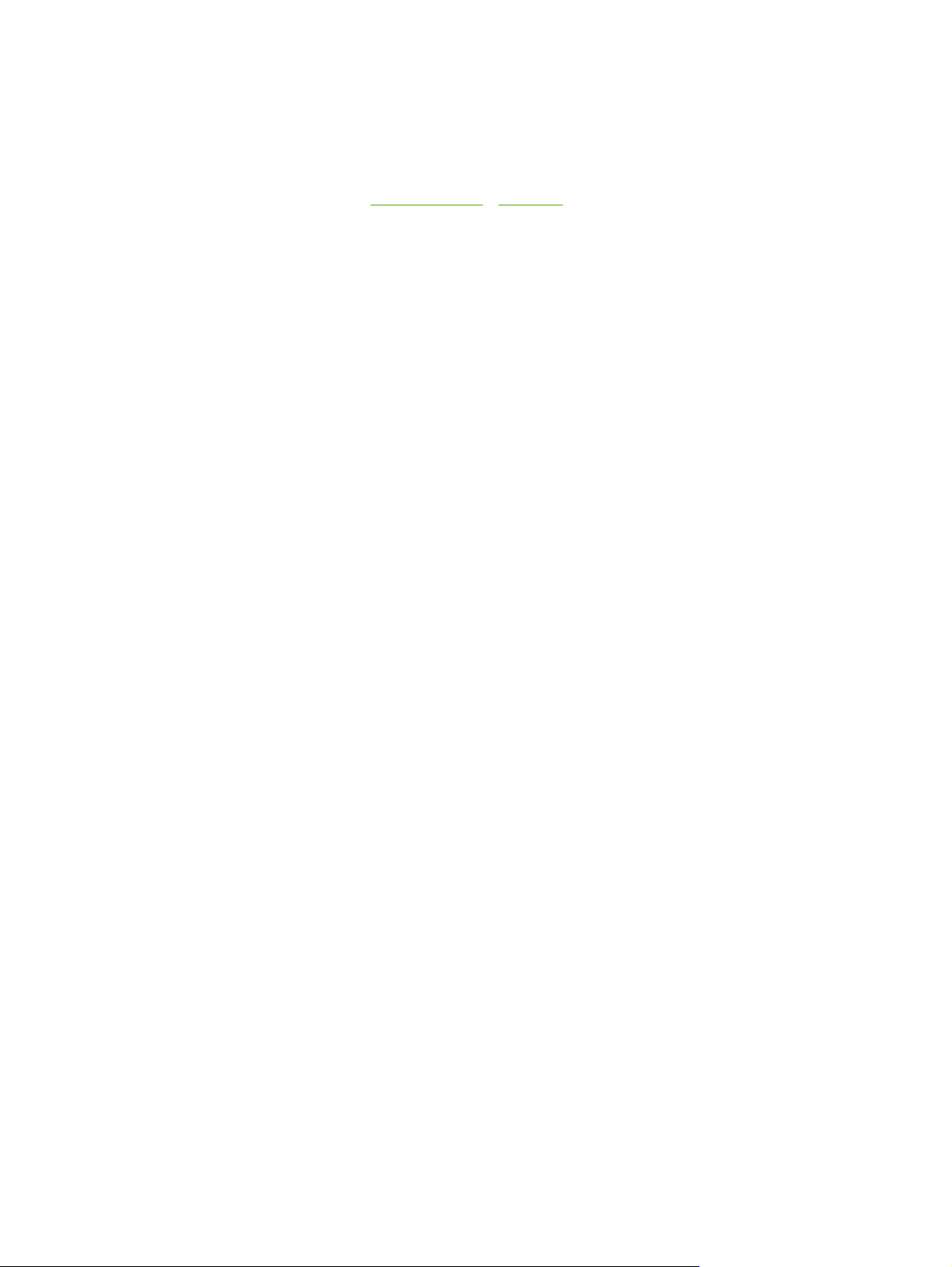
11.
手動雙面列印時,請在第一面列印完成後,按提示將印材重新載入紙匣完成列印工作。
進行自動雙面列印 (Mac OS)
1.
載入適當的印材,請參閱
2.
按一下檔案功能表的列印。
3.
開啟雙面列印視框。
4.
選擇雙面列印選項。
5.
點選適當的圖示挑選所要的裝訂方向。
6.
變更任何其他要改的設定,然後按一下確定或列印。
雙面列印的原則及載入印材。
ZHTW
雙面列印
25
Page 34
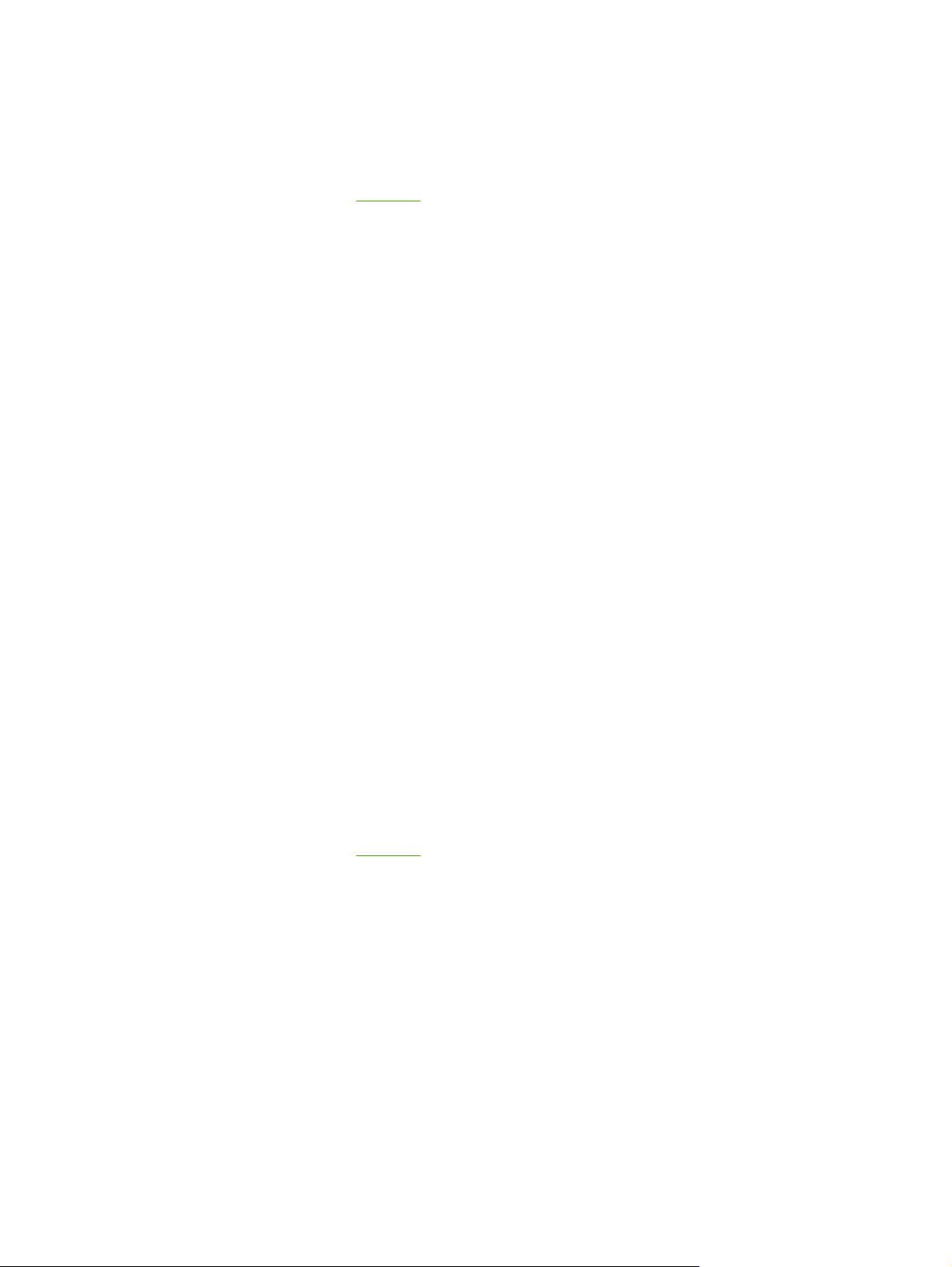
列印特殊及自訂尺寸印材
列印特殊及自訂尺寸印材 (Windows)
1.
載入適當的印材,請參閱
2.
開啟文件,點選檔案功能表的列印,點選設定、內容、或喜好。
3.
按一下紙張/品質選項。
4.
自尺寸下拉清單中選擇印材尺寸。
設定自訂印材尺寸的步驟如下:
a.
點選自訂鈕。
b.
輸入自訂尺寸的名稱。
c.
在寬度和長度方塊中,鍵入尺寸,然後按一下儲存。
d.
按兩下確定,關閉印表機的內容或喜好對話方塊。然後再開啟對話方塊。
e.
選擇新的自訂尺寸。
5.
按下列方式選擇印材類型:
載入印材。
a.
點選其他(位於類型下拉清單)。
b.
點選所要的印材類型,按一下確定。
6.
自來源下拉清單中選擇印材來源。
7.
變更任何其他要改的設定,按一下確定。
8.
列印文件。
列印特殊或自訂尺寸印材 (Mac OS)
1.
載入適當的印材,請參閱
2.
點選檔案功能表的頁面設定。
3.
選擇印材尺寸。
4.
設定自訂印材尺寸的步驟如下:
a.
點選設定下拉目錄下的自訂紙張尺寸。
b.
點選新增,並於紙張大小名稱方塊輸入尺寸名稱。
載入印材。
26
c.
在寬度和長度方塊中,鍵入尺寸並安需要設定邊界。
d.
點選完成或確定,點選儲存。
3 章 使用印表機
ZHTW
Page 35
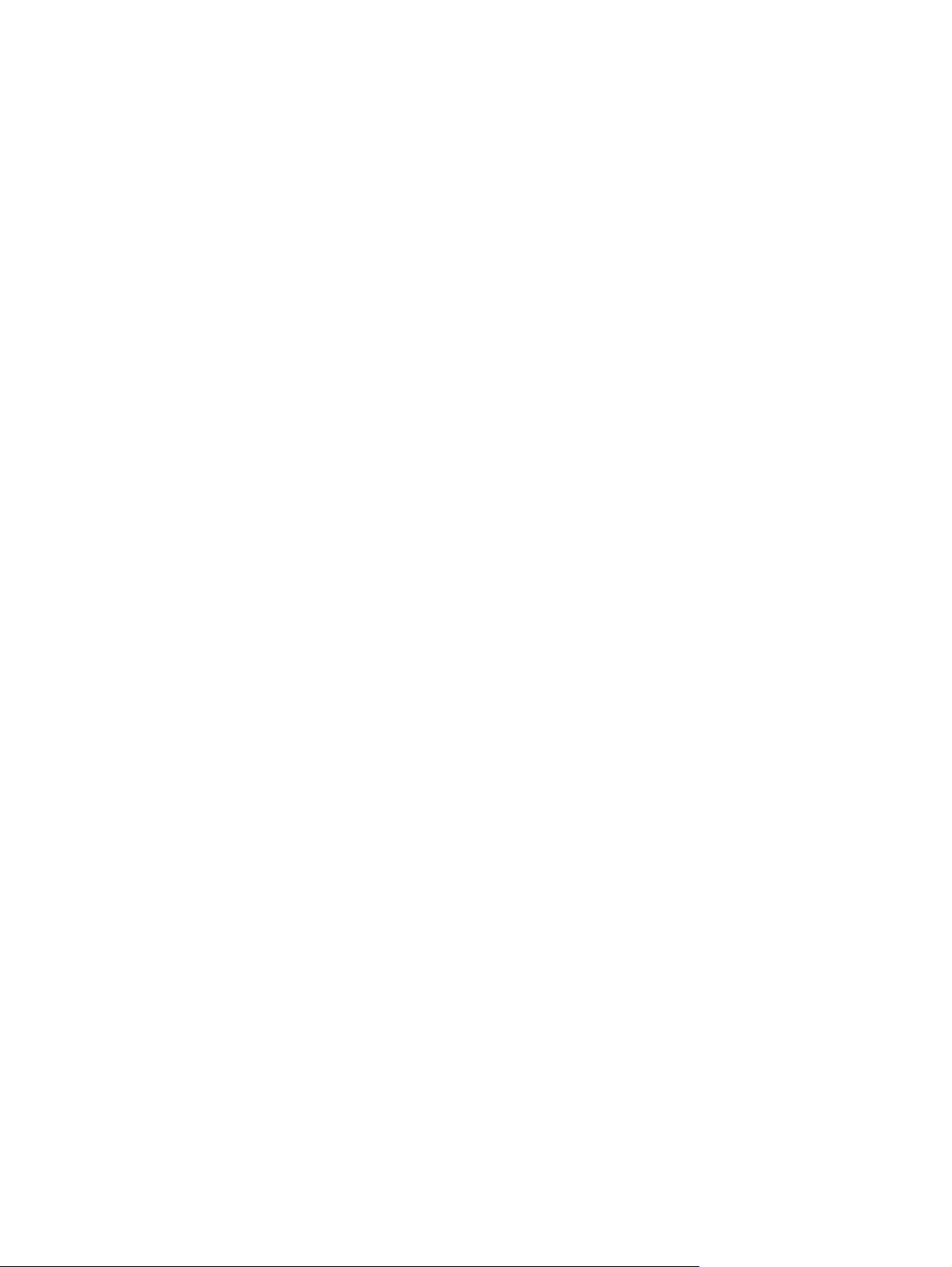
5.
點選檔案功能表的頁面設定,再選擇新的自訂尺寸。
6.
按一下確定。
7.
按一下檔案功能表的列印。
8.
開啟紙張類型/品質視窗。
9.
按一下紙張選項標籤,選擇印材類型。
10.
變更任何其他要改的設定,然後按一下確定或列印。
ZHTW
列印特殊及自訂尺寸印材
27
Page 36
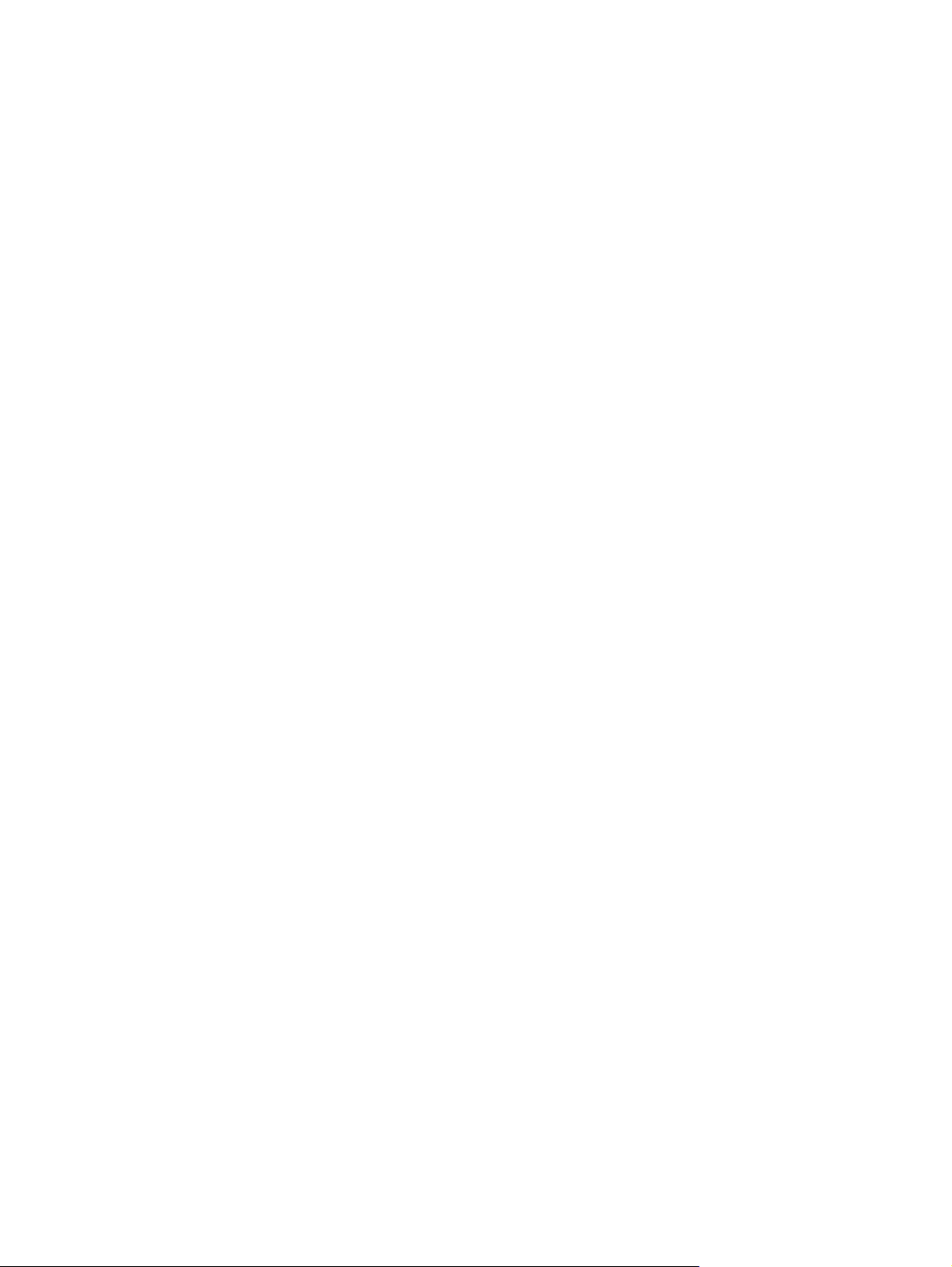
28
3 章 使用印表機
ZHTW
Page 37
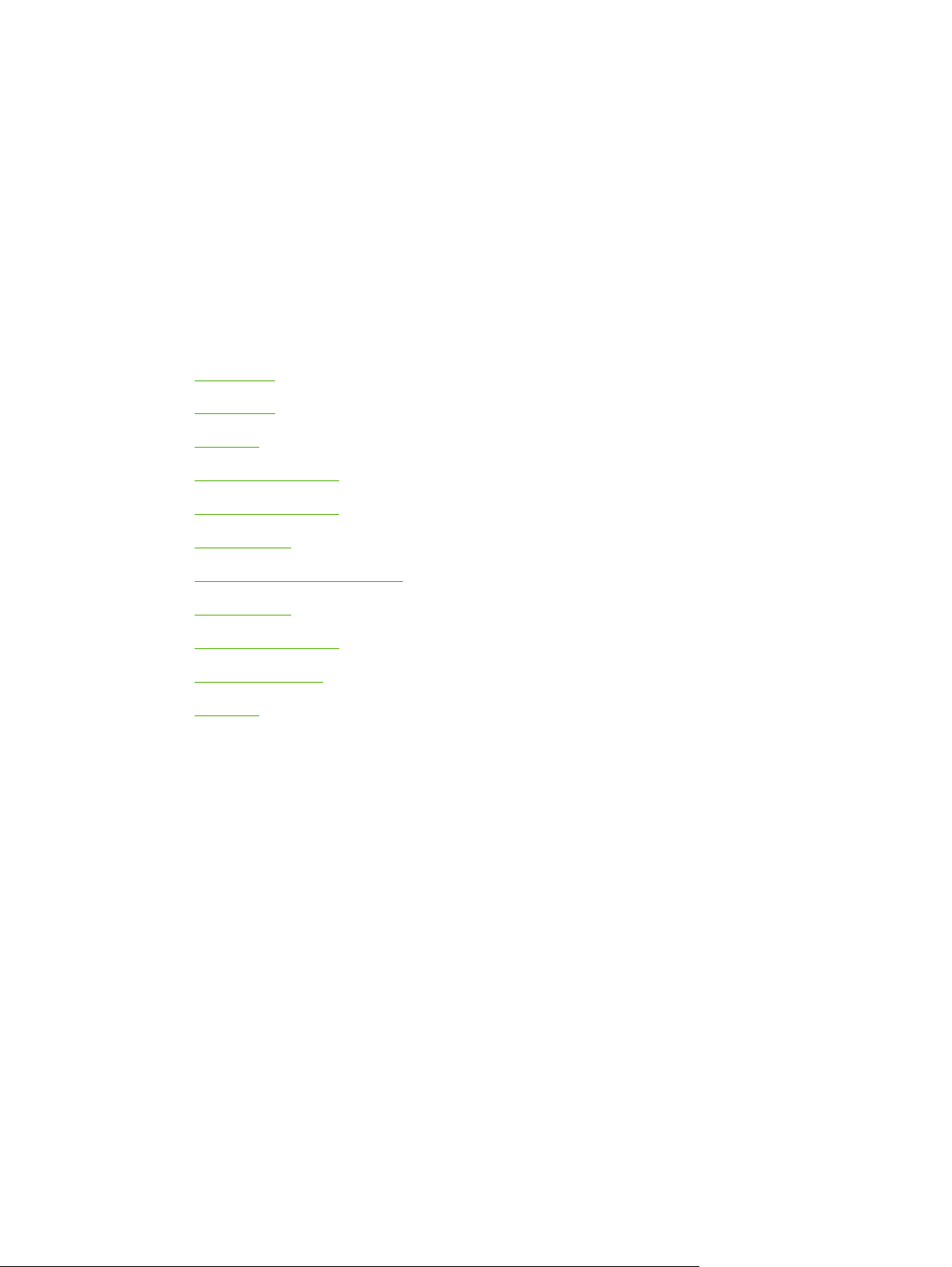
4
維護和疑難排解
本節說明如何維護印表機及印表機和列印問題的疑難排解。
●
更換墨水匣
●
維護印字頭
●
校準色彩
●
疑難排解技巧及資源
●
常用的疑難排解技巧
●
解決列印問題
●
列印品質太差或非預期的列印
●
解決送紙問題
●
解決印表機管理問題
●
安裝問題疑難排解
●
清除夾紙
ZHTW 29
Page 38

更換墨水匣
您可用「工具箱」軟體 (Windows)、「HP 印表機公用程式」(Mac OS)、或內建 Web 伺服器檢查墨水
匣的估計存量。有關如何使用這些工具的進一步資訊,請參閱
來檢視本資訊,(請參閱
注意 墨水匣自包裝盒取出後,請立即安裝。切勿將墨水匣自印表機取出過長的時間。
印表機管理工具簡介。您亦可列印配置頁
配置頁說明)。
有關印表機適用的墨水匣,請參閱
更換墨水匣
1.
將墨水匣護蓋輕輕拉開。
2.
用拇指和食指握住需要更換的墨水匣,穩穩地向外拉。
耗材。
30
3.
自包裝盒中取出新墨水匣。
4.
將墨水匣對準同色標示的墨水匣插槽後插入槽內。墨水匣插入後用力往下壓到定位。
5.
蓋上墨水匣蓋。
4 章 維護和疑難排解
ZHTW
Page 39
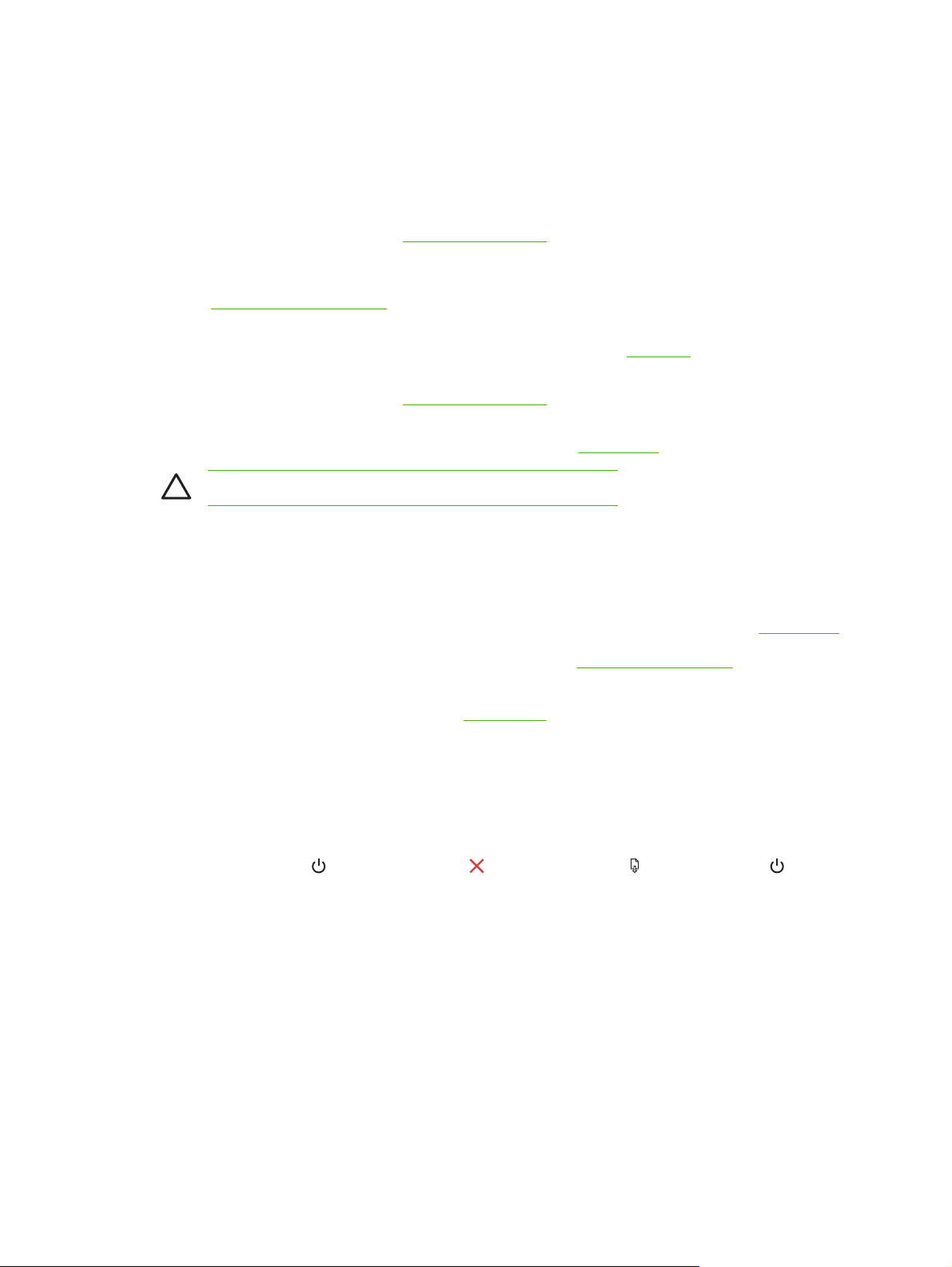
維護印字頭
印出來的文字若不完整,或發生點或線條沒有印出來的情形,原因可能是墨水噴嘴堵塞,請即清潔印字
頭。
列印品質惡化時,請按順序執行下列相關步驟:
1.
檢查印字頭使用狀態(請參閱
2.
在空白的白紙上列印「列印品質診斷頁」,檢查任何有問題的部份,並執行所建議的行動(請參
列印「列印品質診斷頁」)。
閱
3.
列印出來的色彩明顯偏黄、紫紅或藍時,請校準色彩(請參閱
4.
手動清潔印字頭接點,請參閱
5.
清潔印字頭後若問題仍未消失,請更換印字頭。請參閱
小心 因修改印字頭而導致的印表機損壞,HP 概不負責。
檢查印字頭使用狀態)。
校準色彩)。
手動清潔印字頭接點。
更換印字頭。
檢查印字頭使用狀態
以下列方式檢查印字頭使用狀態。對狀態欠佳的印字頭,請執行下列某個或多個維護功能,或清潔或更
換印字頭。
●
配置頁: 在空白的白紙上列印配置頁,並檢查其中的印字頭使用狀態欄。請參閱
●
內建 Web 伺服器: 開啟內建 Web 伺服器,(請參閱
籤再點選左視框的墨水耗材。
開啟內建 Web 伺服器)。點選資訊選項標
配置頁說明。
●
工具箱 (Windows):工具箱(請參閱
況。
開啟工具箱)。點選資訊選項標籤,再點選印字頭使用狀
列印「列印品質診斷頁」
請用列印品質診斷頁來診斷影響印表機列印品質的問題。協助您決定是否執行任何維護工具來改善列印
品質。您亦可用本頁來檢查墨水存量及印字頭使用狀態。
●
控制面板:按住
●
內建 Web 伺服器:點選設定選項標籤,點選左視框的印表機服務,自列印品質區之下拉清單中選
擇 PQ 診斷頁,點選套用。
●
印表機驅動程式 (Windows):點選服務選項標籤。對執行 Windows 2000、Windows XP、及
Windows Server 2003 的電腦,點選服務本裝置鈕(本選項只有在安裝「工具箱」軟體後才能使
用),再點選印表機服務選項標籤。點選列印 PQ 診斷頁,按線上說明進行。
●
工具箱 (Windows):點選印表機服務選項標籤,再點選列印 PQ 診斷頁並按線上說明進行。
●
HP 印表機公用程式 (Mac OS): 點選列印 PQ 診斷頁(位於資訊及支援視框)。
(電源鈕),按一次 (取消鈕),按四次 (恢復鈕),放開 (電源鈕)。
ZHTW
維護印字頭
31
Page 40
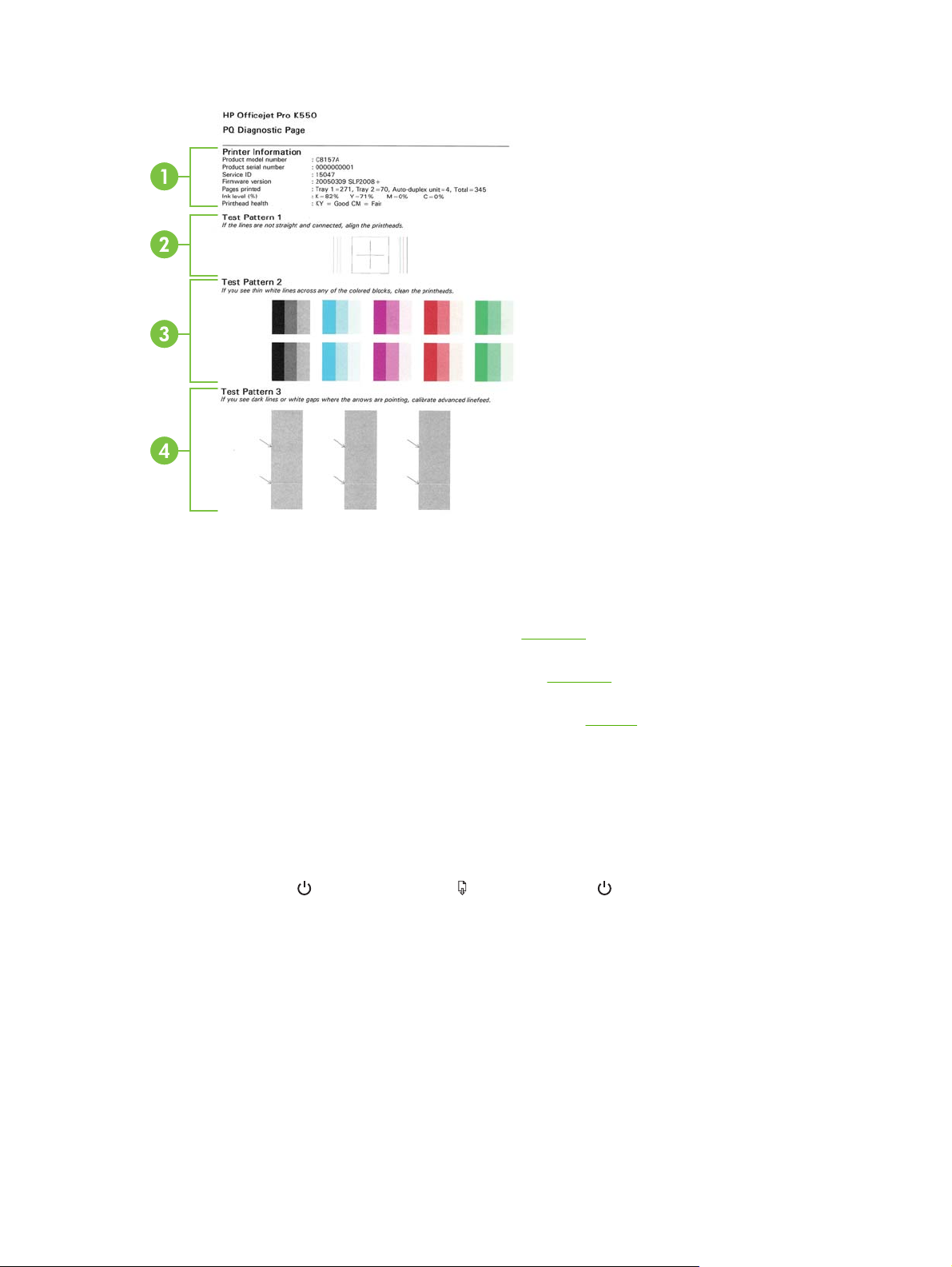
1
印表機資訊: 顯示印表機資訊(包括產品型號、序號、韌體版本等)、各紙匣及雙面列印單元已列印的張數、以及印字
頭使用狀態。
2
測試樣式 1: 線條不直且未相連時,請校準印字頭,請參閱
3
測試樣式 2: 色塊出現任何白色花紋時,請清潔印字頭。請參閱
4
測試樣式 3: 出現箭頭指向的黑線或白色缺口時,請校準跳行,請參閱
校準印字頭。
清潔印字頭。
校準跳行。
校準印字頭
更換印字頭後印表機會自動校準印字頭,以獲得最好的列印品質。列印結果若顯示印字頭未校準時,請
手動校準印字頭。
32
●
控制面板:按住
●
內建 Web 伺服器:點選設定選項標籤,點選左視框的印表機服務,自列印品質區之下拉清單中選
擇校準印字頭,點選套用。
●
印表機驅動程式 (Windows):點選服務選項標籤。對執行 Windows 2000、Windows XP、及
Windows Server 2003 的電腦,點選服務本裝置鈕(本選項只有在安裝「工具箱」軟體後才能使
用),再點選印表機服務選項標籤。點選校準印字頭,按線上說明進行。
●
工具箱 (Windows):點選印表機服務選項標籤,再點選診斷列印品質並按線上說明進行。
●
HP 印表機公用程式 (Mac OS): 點選校準(位於資訊及支援視框)。
4 章 維護和疑難排解
(電源鈕),按兩次 (恢復鈕),放開 (電源鈕)。
ZHTW
Page 41
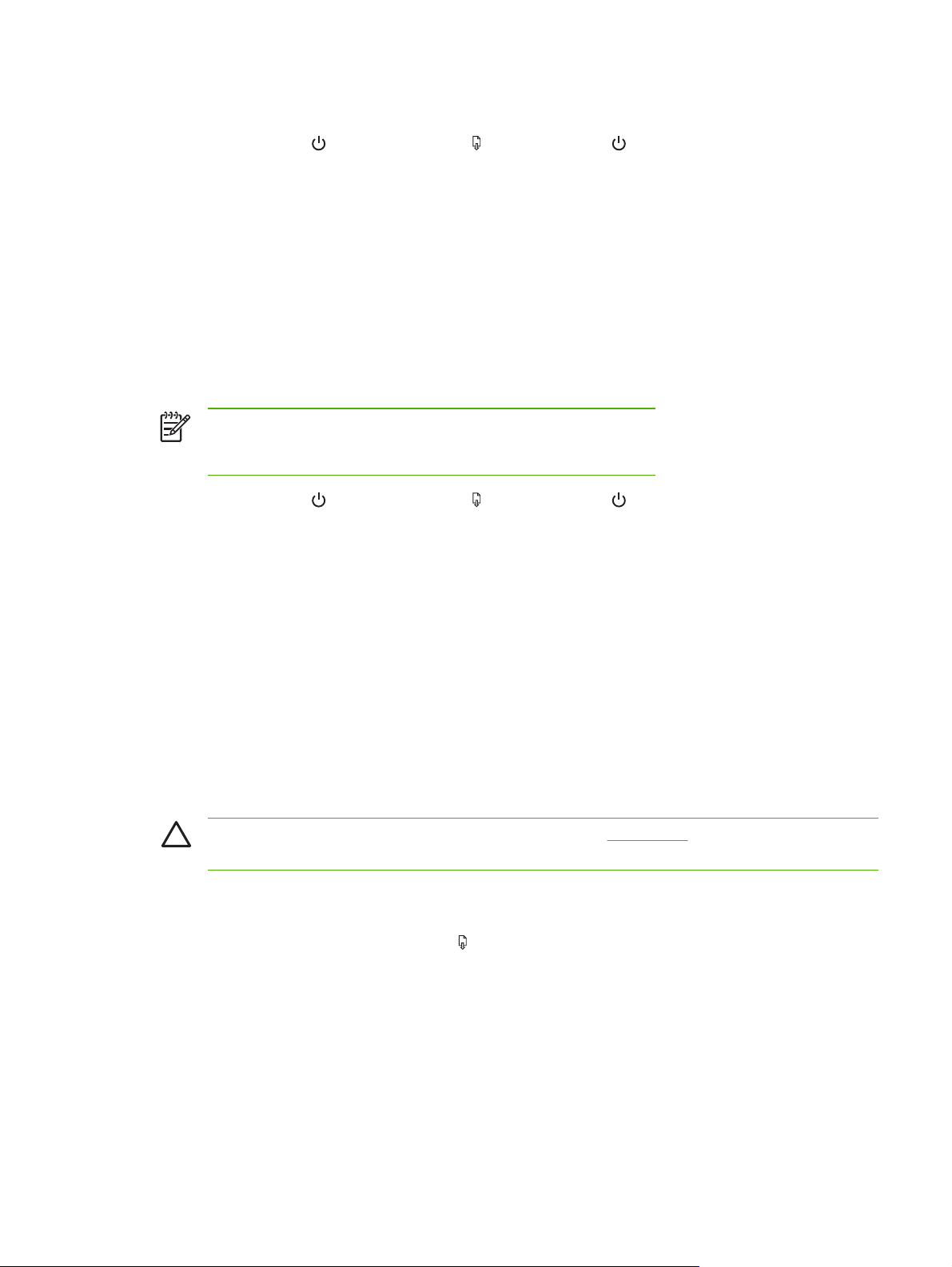
校準跳行
●
控制面板:按住
●
內建 Web 伺服器:點選設定選項標籤,點選左視框的印表機服務,自列印品質區之下拉清單中選
擇校準跳行,點選套用。
●
印表機驅動程式 (Windows):點選服務選項標籤。對執行 Windows 2000、Windows XP、及
Windows Server 2003 的電腦,點選服務本裝置鈕(本選項只有在安裝「工具箱」軟體後才能使
用),再點選印表機服務選項標籤。點選校準跳行,按線上說明進行。
●
工具箱 (Windows):點選印表機服務選項標籤,點選診斷列印品質,按線上說明進行。
●
HP 印表機公用程式 (Mac OS): 點選校準跳行(位於資訊及支援視框)。
(電源鈕),按三次 (恢復鈕),放開 (電源鈕)。
清潔印字頭
注意 清潔印字頭會耗用墨水,因此僅於必要時才清潔印字頭。
清潔工作耗時可達 3 分半鐘。過程中可能出現噪音。
●
控制面板:按住
●
內建 Web 伺服器:點選設定選項標籤,點選左視框的印表機服務,自列印品質區之下拉清單中選
擇清潔印字頭,點選套用。
●
印表機驅動程式 (Windows):點選服務選項標籤。對執行 Windows 2000、Windows XP、及
Windows Server 2003 的電腦,點選服務本裝置鈕(本選項只有在安裝「工具箱」軟體後才能使
用),再點選印表機服務選項標籤。點選清潔印字頭,按線上說明進行。
(電源鈕),按六次 (恢復鈕),放開 (電源鈕)。
●
工具箱 (Windows):點選印表機服務選項標籤,點選診斷列印品質,按線上說明進行。
●
HP 印表機公用程式 (Mac OS): 點選清潔(位於資訊及支援視框)。
手動清潔印字頭接點
安裝印字頭後,控制面板上一或多個印字頭指示燈若閃爍不停,代表您可能必須清潔印字頭及印表機內
的印字頭接點。
小心 務請先清潔印字頭後,才清潔印字頭接點。請參閱清潔印字頭。印字頭接點包含容易損壞
的高敏感電子元件。
1.
打開上蓋。
2.
墨水匣座若未自動移到左側,請按住
源線。
3.
拉開印字頭鎖栓。
(恢復鈕)3 秒鐘。墨水匣停止移動後,再取下印表機的電
ZHTW
維護印字頭
33
Page 42

4.
拉開對應於閃爍之印字頭指示燈的印字頭扣栓,並用扣栓將印字頭拉出插槽。
5.
請用清潔、乾燥、軟且無麻質的清潔用紙,適當的清潔用紙包括咖啡濾紙和鏡片潔紙。
小心 切勿用水。
6.
擦拭印字頭的電氣接頭但請勿觸及噴嘴。
注意 電氣接點是集中於印字頭單面上的黃銅色小金屬塊,
噴嘴位於印字頭的另一面,噴嘴口可見到墨水。
小心 觸摸噴嘴可能對噴嘴造成永久性損壞,衣物上的墨水也永遠無法清洗掉。
34
7.
清潔後請將印字頭置於紙張或紙巾上晾乾。噴嘴請朝上且勿與紙張接觸。
8.
用清潔、乾燥、柔軟且無麻質的布,清潔印表機內印字頭插槽內的接點。
9.
插入電源線啟動印表機,控制面板應顯示印字頭未插入。
10.
將印字頭插入同色標示的插槽,(印字頭上的標籤必須與印字頭扣栓上的標籤一致)。插入印字
頭後請用力壓到定位。
4 章 維護和疑難排解
ZHTW
Page 43
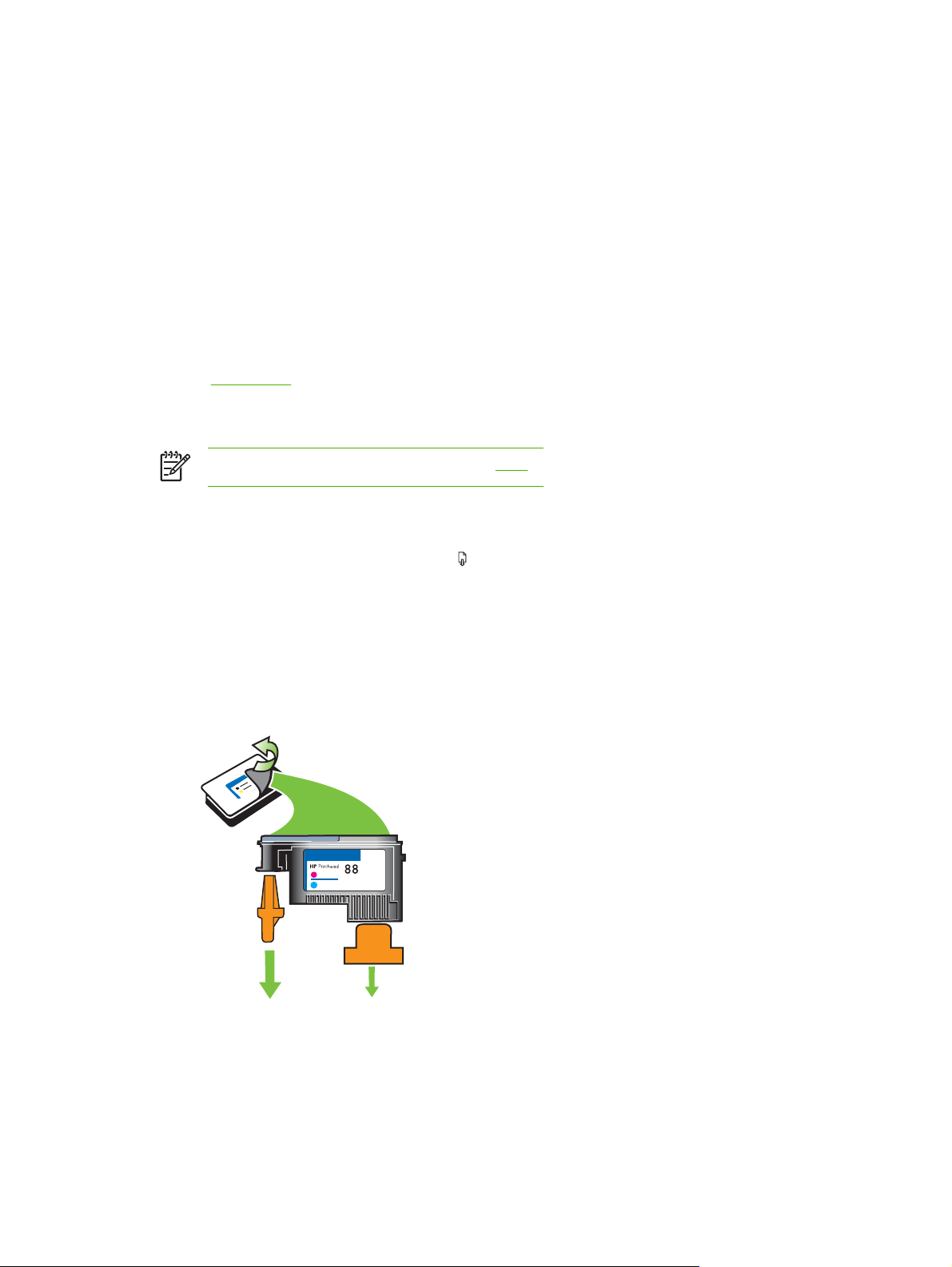
11.
將印字頭栓向前拉到底後向下壓,使印字頭栓扣好。您可能需要用些力才能扣好鎖栓。
12.
按需要重複執行上述步驟於其他印字頭。
13.
蓋上上蓋。
14.
兩個或其中一個印字頭指示燈若仍閃爍,請對有閃爍指示燈的印字頭再執行前述清潔步驟。
15.
兩個或其中一個印字頭指示燈若仍閃爍,請更換有閃爍指示燈的印字頭。
16.
印表機即起始化印字頭,並列印一張校準頁。印表機若未列印校準頁,請手動校準印字頭(請參
閱
校準印字頭)。
更換印字頭
注意 有關印表機適用的印字頭,請參閱耗材。
1.
打開上蓋。
2.
墨水匣座若未自動移到左側,請按住
(恢復 鈕)3 秒鐘。等墨水匣停止移動。
3.
拉開印字頭鎖栓。
4.
拉開要清潔的印字頭提把,將印字頭拉出印字頭插槽。
5.
自包裝盒中取出新印字頭,並撕除橘色保護膠帶。
6.
將印字頭插入同色標示的插槽,(印字頭上的標籤必須與印字頭扣栓上的標籤一致)。插入印字
頭後請用力壓到定位。
ZHTW
7.
將印字頭栓向前拉到底後向下壓,使印字頭栓扣好。您可能需要用些力才能扣好鎖栓。
維護印字頭
35
Page 44

8.
蓋上上蓋。
9.
印表機即起始化印字頭,並列印一張校準頁。印表機若未列印校準頁,請手動校準印字頭(請參
校準印字頭)。
閱
36
4 章 維護和疑難排解
ZHTW
Page 45

校準色彩
更換印字頭後,印表機會自動校準色彩,以確保最佳的列印品質。列印出來的色彩如仍感覺欠佳,請改
以手動校準色彩。
●
控制面板:按住
●
內建 Web 伺服器:點選設定選項標籤,點選左視框的印表機服務,自列印品質區之下拉清單中選
擇校準色彩選項,點選套用。
●
印表機驅動程式 (Windows):點選服務選項標籤。對執行 Windows 2000、Windows XP、及
Windows Server 2003 的電腦,點選服務本裝置鈕(本選項只有在安裝「工具箱」軟體後才能使
用),再點選印表機服務選項標籤。點選校準色彩並按線上說明進行。
●
工具箱 (Windows): 點選印表機服務選項標籤,點選診斷列印品質,按線上說明進行。
●
HP 印表機公用程式 (Mac OS): 點選校準色彩(位於資訊及支援視框)。
(電源鈕),按兩次 (取消鈕),放開 (電源鈕)。
ZHTW
校準色彩
37
Page 46

疑難排解技巧及資源
請用下列技巧及資源解決列印問題。
●
有關夾紙,請參閱
●
有關紙張歪扭或挾紙等饋紙問題,請參閱
某些印表機問題可用重設印表機的方式解決。
重設印表機的網路設定 (HP Officejet Pro K550dtn/K550dtwn)
1.
按住
爍幾秒鐘。 一直等到「電源」指示燈亮起。
2.
按
通訊模式預設為“ad hoc”。
/ (配置頁鈕),按三次 (恢復鈕),放開 / (配置頁鈕),「電源」指示燈閃
/ (配置頁鈕),列印配置頁,並檢查網路設定是否已重設。SSID 預設為“hpsetup”,
清除夾紙。
解決送紙問題。
38
4 章 維護和疑難排解
ZHTW
Page 47

常用的疑難排解技巧
請確認下列事項:
●
電源燈號亮著且未閃爍。印字頭安裝後印表機首次開機時,印表機需耗時約 8 分鐘進行起始化。
● 請檢查印表機是否處於「就緒」狀態。指示燈亮起或閃爍時,請參閱
●
電腦螢幕上無任何錯誤訊息。
●
檢查電源線及其他纜線是否正常,且是否妥善的插入印表機中。請檢查印表機是否妥善插入有電
的 AC 插座且已開機。印表機的電壓需求,請參閱
●
檢查印材是否均已妥善裝入紙匣且印表機中無夾紙。
●
檢查印字頭及墨水匣是否妥善插入同色標示的插槽中。用力往下按每個印字頭和墨水匣,確定接
觸良好。檢查各印字頭上的橘色保護膠帶是否均已撕乾淨。
●
檢查印字頭鎖栓及各護蓋是否均已蓋好。
●
後側護蓋 (HP Officejet Pro K550) 或雙面列印單元 (HP Officejet Pro K550dtn/K550dtwn) 被鎖入
定位。
●
檢查印表機的各項包裝膠帶及材料是否均已移除。
●
印表機可列印組態頁,請參閱
●
設定印表機為預設印表機。對 Windows 系統,請在印表機資料夾中將印表機設定為預設印表機。
對 Mac OS 系統,請在 Chooser 或「列印中心」中,將印表機設定為預設印表機。詳細說明請參
閱電腦的使用手冊。
●
對 Windows 系統的電腦,請檢查有無點選暫停列印選項。
配置頁說明。
電氣規格。
印表機指示燈說明。
●
執行列印工作時,沒有太多其他作業在執行中。再次嘗試執行工作前,請關閉不用的程式,或是
重新啟動電腦。
ZHTW
常用的疑難排解技巧
39
Page 48
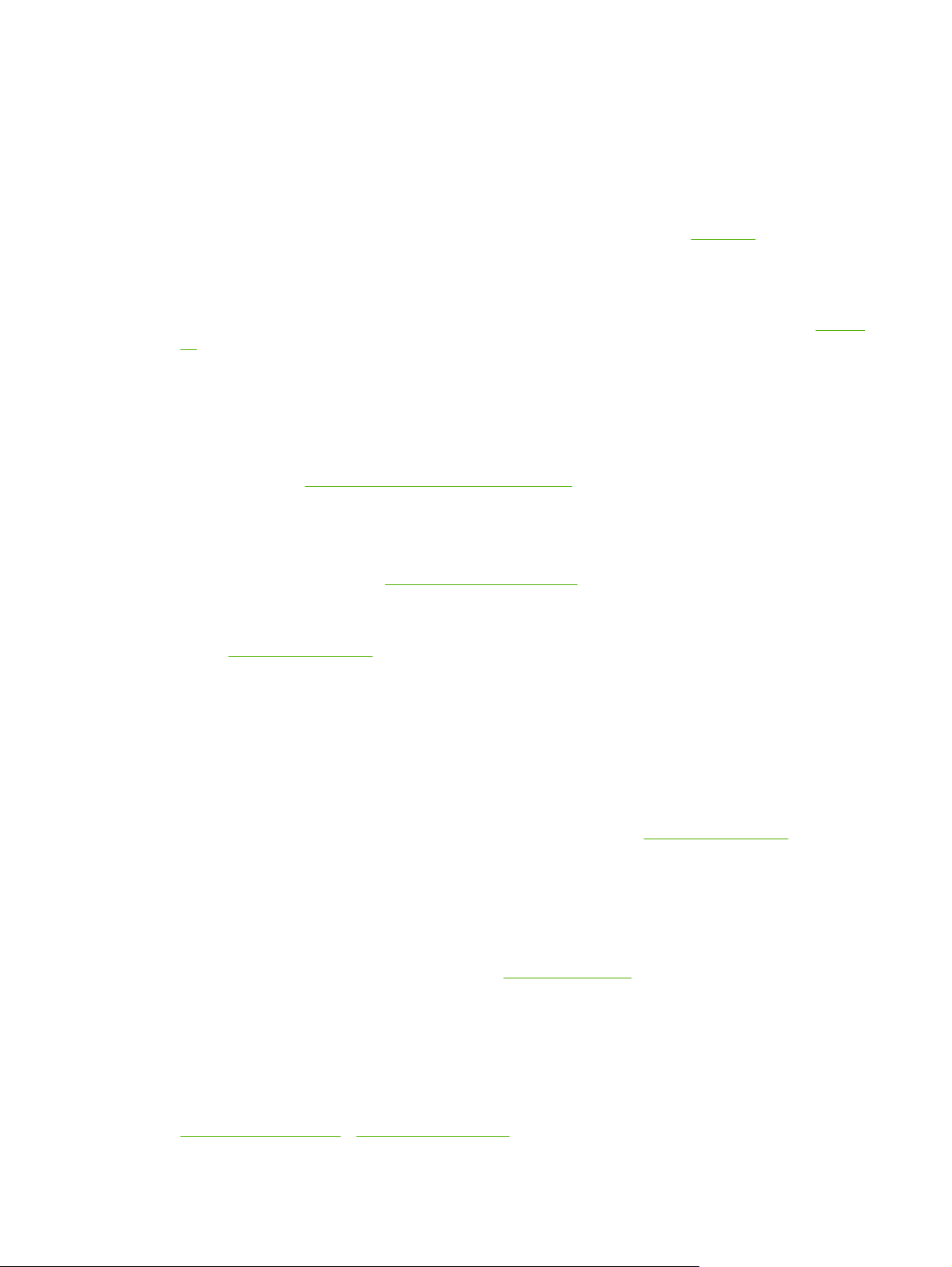
解決列印問題
印表機突然關機
檢查電源及電源連結
●
請檢查印表機是否妥善插入有電的 AC 插座,印表機的電壓需求,請參閱
檢查印表機通風
●
印表機通風孔位於印表機側邊。印表機通風孔被遮蓋以致印表機過熱時,就會自動關機。確定通
風孔未被遮蓋,且印表機位於涼爽、乾燥的環境中。有關印表機的作業環境需求,請參閱
格。
電氣規格。
各印表機指示燈均亮起
發生無法復原的錯誤
●
拔掉電源線、網路線、及 USB 纜線等各纜線,等 20 秒,再將各纜線重新插回。問題若仍持續,
請瀏覽 HP 網站 (
訊。
www.hp.com/support/officejetprok550) 上最新的疑難排解或產品修改及更新資
印表機無回應(不列印)
印表機支援無線通訊時,亦請參閱設定或使用無線通訊的問題。
檢查印表機設定
●
請參閱
檢查印字頭起始化
常用的疑難排解技巧。
環境規
●
安裝或更換印字頭後,印表機會自動列印一張校準頁,來校準印字頭。此一程序需時八分鐘。本
程序完成前,您只能列印自動校準頁。
檢查印表機軟體安裝。
●
列印中印表機若關機,電腦顯示幕上會出現一個警示訊息,否則印表機軟體可能未正確安裝。請
將印表機軟體完全移除安裝,再重新安裝來解決此一問題,請參閱
檢查纜線的連結
●
網路線兩端務請插好。
●
印表機若連在網路上,請檢查下列事項:
●
請檢查印表機背面的連結指示燈,請參閱
●
切勿以電話線來連結印表機。
●
網路集線器、交換器、或路由器已開機並運作正常。
請檢查印表機的網路環境設定
●
請檢查是否使用了正確的印表機驅動程式及驅動程式連接埠,有關網路連接的詳細資訊,請參閱
配置印表機 (Windows)、配置印表機 (Mac OS)、或網路供應商提供的文件。
網路卡指示燈說明。
移除安裝印表機軟體。
40
4 章 維護和疑難排解
ZHTW
Page 49
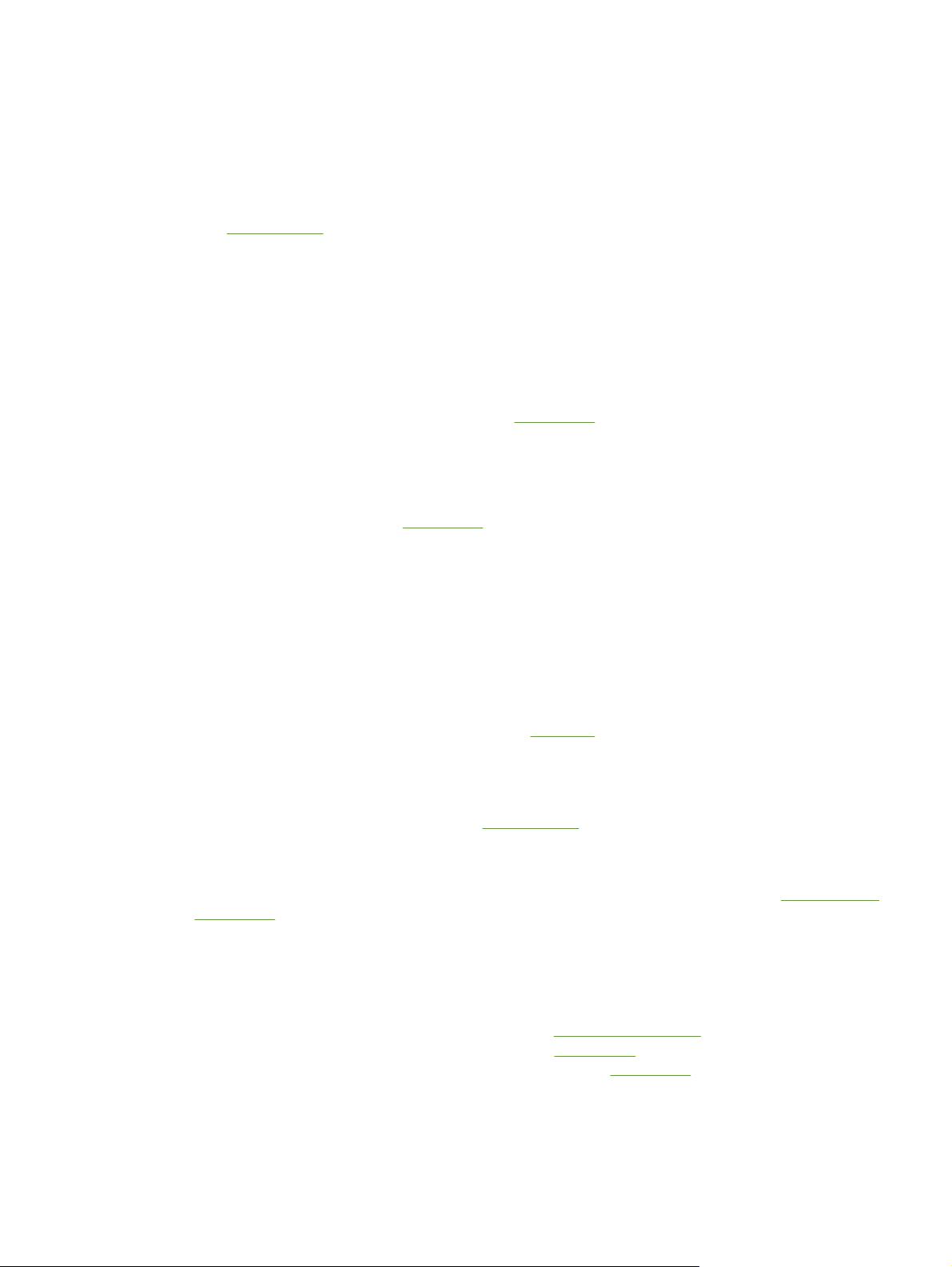
檢查電腦的任何個人防火牆軟體
● 個人防火牆軟體是用來防護電腦入侵的安全程式,但也可能阻擋電腦及印表機之間的通訊。與印
表機的通訊如有問題,請暫時關閉個人防火牆軟體。問題若仍繼續出現,問題就不是出在個人防
火牆上。請將防火牆重新啟動。
關閉防火牆若能使印表機正常通訊,請指定靜態 IP 位址給印表機,然後重新啟動防火牆軟體,請
參閱
配置網路設定。
印表機不接受印字頭
檢查印字頭鎖栓
●
確定印字頭鎖栓已鎖好。
檢查印字頭
●
檢查印字頭是否插入同色標示的插槽,請參閱
●
取出印字頭,並檢查各橘色保護膠帶是否均已撕乾淨。
清潔印字頭
●
完成印字頭清潔程序,請參閱
取出印字頭後將印表機關機
●
取出印字頭,將印表機關機,20 秒後,再將印表機開機(印字頭不插入)。印表機重新開機後,
再將印字頭插入。
維護印字頭。
更換印字頭。
印表機列印速度太慢
檢查系統配置
● 請確認電腦滿足印表機的最低系統要求,請參閱
檢查印表機軟體設定
●
當列印品質設定為最佳或最大 dpi 時,印表機的列印速度會變慢。若要加快列印速度,請於印表
機驅動程式中改選其他列印設定,請參閱
檢查無線訊號干擾
系統需求。
改變紙匣設定。
ZHTW
●
印表機以無線通訊連結時,若列印速度過慢,原因可能出在無線信號太弱,請參閱
干擾的原則。
印出空白頁
檢查墨水用完的墨水匣
●
檢查印表機指示燈看是那個墨水存量過低(請參閱
HP 印表機公用程式 (Mac OS)、及配置頁(請參閱
色文字時出現空白頁,代表黑色墨水匣可能已用完。請參閱
控制面板指示燈說明)。工具箱 (Windows)、
配置頁說明)都提供墨水存量的資訊。列印黑
更換墨水匣。
減少無線網路
解決列印問題
41
Page 50
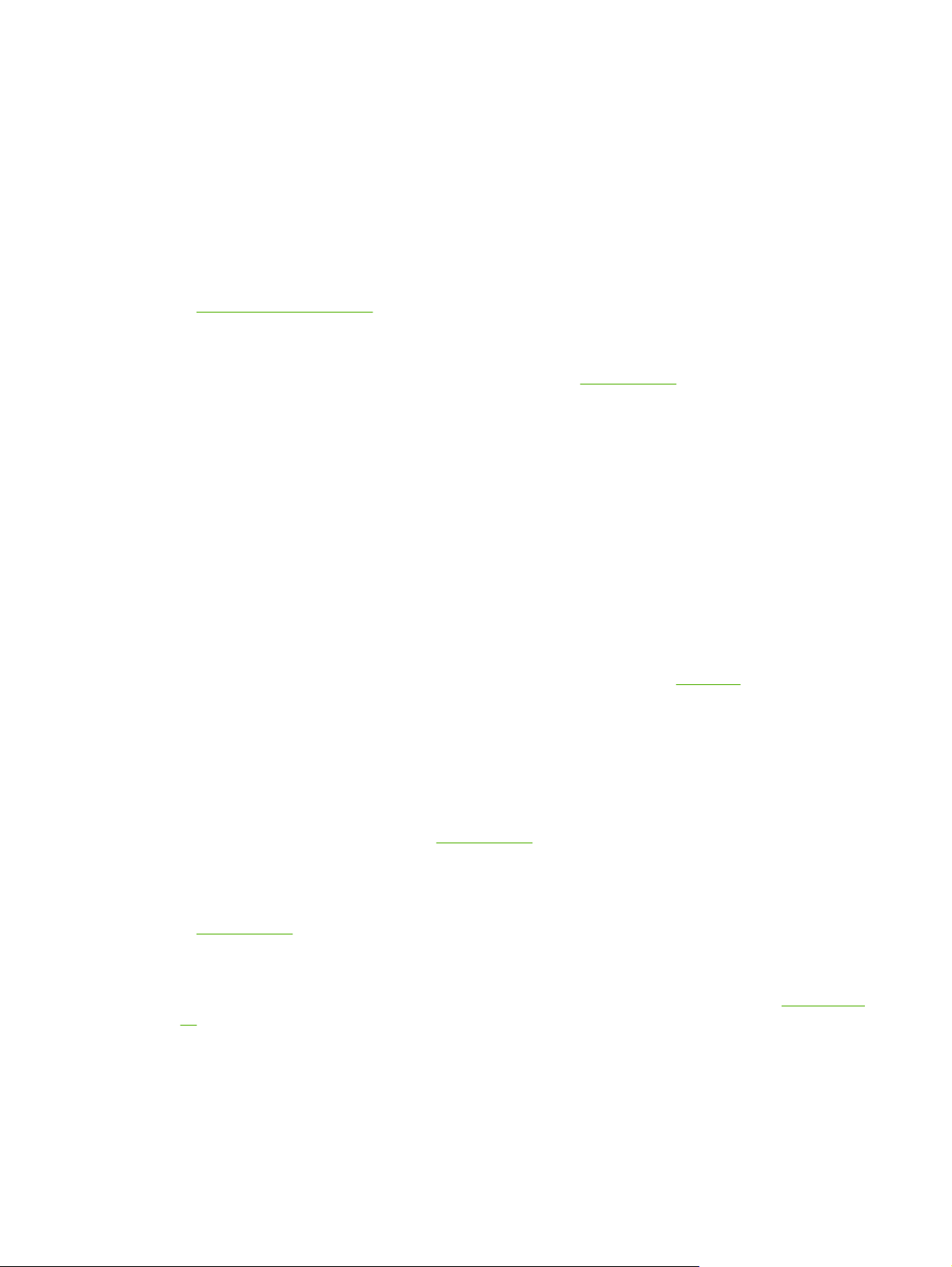
檢查印材設定
● 請檢查印表機驅動程式中所選的列印品質設定與紙匣中的印材相符。
●
請檢查印表機驅動程式所選的版面設定與紙匣中的印材大小相符。
列印文件的某些部份消失或錯誤
檢查印字頭
●
在空白的白紙上列印「列印品質診斷頁」,檢查任何有問題的部份,並執行所建議的行動(請參
列印「列印品質診斷頁」)。
閱
檢查邊界設定
●
確定文件的邊界設定未超過印表機的可列印範圍,請參閱
檢查彩色列印設定
●
請確認未在印表機驅動程式中選擇灰階列印選項。
檢查印表機位置及 USB 纜線的長度
●
USB 纜線等物件所產生的強電磁場,有時可能稍微扭曲列印出來的結果。請將印表機置於遠離強
電磁場的位置。亦請避免使用長度超過 3 公尺(9.8 英呎)的 USB 纜線,使電磁場的影響降到最
低。
設定最小邊界。
文字或圖形位置錯誤
檢查媒體的裝入方式
●
印材長度及寬度導桿應貼緊印材的邊緣,紙匣裝紙量不得過多。請參閱
檢查印材尺寸
●
文件尺寸若大於所用印材的大小,頁面內容可能被裁短。
●
印表機驅動程式中所選的印材尺寸,應符合紙匣所載入的印材尺寸。
●
對使用 Windows 作業系統的電腦,請在印表機驅動程式中選擇模擬 LaserJet 邊界,將文件縮小
到符合目前所選的印材尺寸,請參閱
改變紙匣設定。
載入印材。
42
檢查邊界設定
●
如果文字或圖形在頁面邊緣被截斷,請確認此文件的邊界設定未超出印表機的可列印範圍,請參
設定最小邊界。
閱
檢查頁面方向設定
●
應用程式中選取的印材尺寸和頁面方向,應符合印表機驅動程式中的設定。請參閱
定。
4 章 維護和疑難排解
改變紙匣設
ZHTW
Page 51

檢查印表機位置及 USB 纜線的長度
●
USB 纜線等物件所產生的強電磁場,有時可能稍微扭曲列印出來的結果。請將印表機置於遠離強
電磁場的位置。亦請避免使用長度超過 3 公尺(9.8 英呎)的 USB 纜線,使電磁場的影響降到最
低。
上述方法若仍不能奏效,問題可能出在電腦的應用程式,無法正確解讀印表機的列印設定。請參閱「付
印後注意事項」中已知的軟體衝突說明、應用程式的手冊、或洽請軟體廠商提供協助。
ZHTW
解決列印問題
43
Page 52
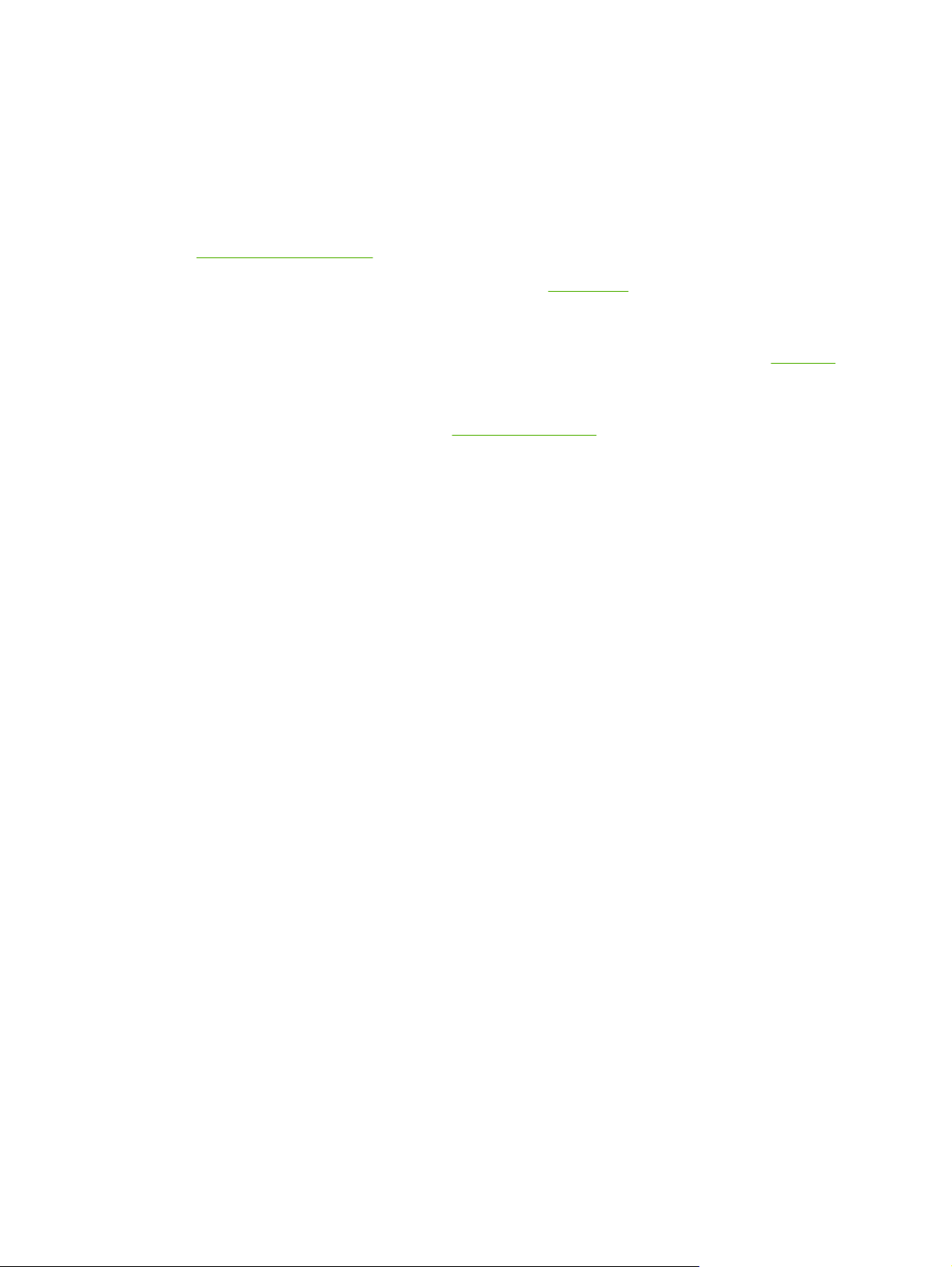
列印品質太差或非預期的列印
列印品質太差
檢查印字頭和墨水匣
●
在空白的白紙上列印「列印品質診斷頁」,檢查任何有問題的部份,並執行所建議的行動(請參
列印「列印品質診斷頁」)。
閱
●
更換任何墨水存量過低的墨水匣後再印一次,請參閱
檢查紙張品質
●
紙張可能太潮濕或太粗糙。請確認所用的印材符合 HP 的規格,再列印一次。請參閱
請檢查印表機中印材的類型
●
請確認紙匣支援所載入的印材,請參閱
●
請確認您在印表機驅動程式中所選的紙匣,裝有您要使用的印材。
檢查印表機位置及 USB 纜線的長度
●
USB 纜線等物件所產生的強電磁場,有時可能稍微扭曲列印出來的結果。請將印表機置於遠離強
電磁場的位置。亦請避免使用長度超過 3 公尺(9.8 英呎)的 USB 纜線,使電磁場的影響降到最
低。
被支援之印材的規格。
更換墨水匣。
選擇印材。
印出亂碼
列印中工作被中斷時,印表機可能無法識別該工作的其餘部分。
請取消目前的工作,等待印表機返回「就緒」狀態。如果印表機未返回就緒狀態,請取消所有工作繼續
等待。印表機進入就緒狀態後,重送列印工作。電腦提示重送該工作時,請按一下取消。
檢查纜線的連結
44
●
以 USB 或平行纜線連結印表機及電腦時,問題可能出在纜線連結不良。
請確認纜線兩端確實插好。問題若仍持續發生,請關閉印表機,斷開印表機纜線,將印表機重新
開機,刪除印表機緩衝中任何未印完的作業。「電源」指示燈亮起且不閃爍時,請重新連接電纜
線。
檢查文件檔案
●
文件檔案可能受損。如果從同一應用程式能夠列印其他文件,請嘗試使用文件的備份複本(如果
有的話)進行列印。
4 章 維護和疑難排解
ZHTW
Page 53
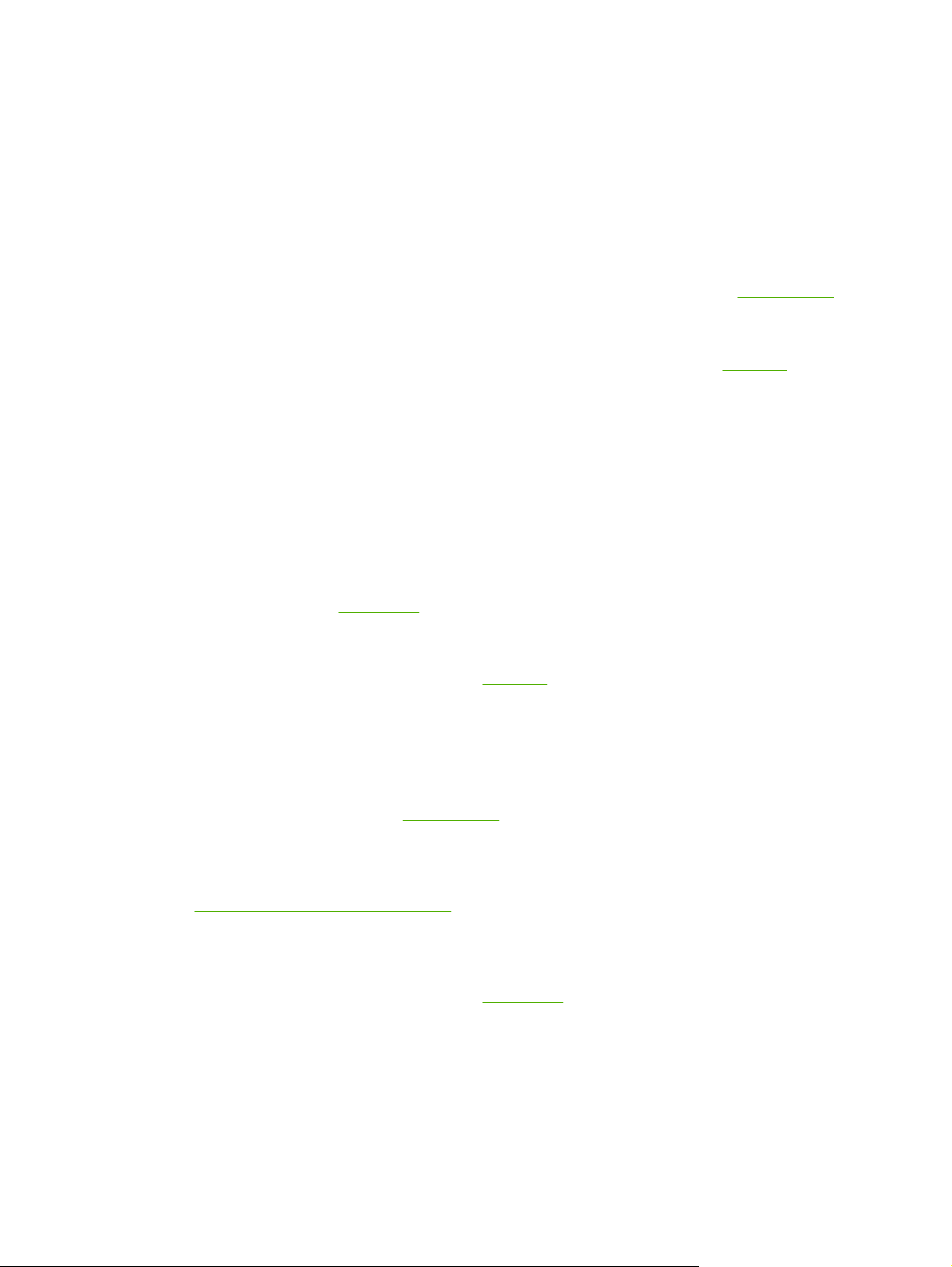
墨水汚漬
檢查列印設定
●
列印使用大量墨水的文件時,處理列印結果前,請讓印材有足夠的乾燥時間,投影片更是如此。
在印表機驅動程式中,選擇最佳列印品質,增加墨水乾燥時間,並用印表機軟體的進階功能
(Windows) 或墨水功能 (Mac OS) 的墨水量設定,來減少墨水飽和度。請注意,降低墨水飽和度
可能會使列印出來的文件略顯「褪色」。
●
在最佳模式下列印鮮豔多彩的文件時,可能會使頁面出現褶皺或滲漏。請改用正常等別的列印模
式,減少墨水用量,或改用 HP 專為艷麗色彩列印所設計的高級紙張,請參閱
檢查印材類型
●
某些印材的吸墨性欠佳,以致墨水乾燥速度緩慢,造成污滲的結果,請參閱
檢查邊界設定
●
增大文件的邊界,請參閱應用程式軟體隨附的文件。
●
對 Windows 電腦,請勿選擇印表機驅動程式中的最小邊界設定。
改變紙匣設定。
選擇印材。
文字或圖形未被墨水填滿
檢查墨水匣
●
墨水匣中墨水用完了。請更換新的墨水匣,或將墨水匣取出再重新插入。插入時務請將墨水匣妥
善插入定位,請參閱
檢查印材類型
●
有些印材類型不適用於本印表機,請參閱
更換墨水匣。
選擇印材。
印出的文件色彩暗淡
檢查列印模式
●
印表機驅動程式的草稿或快速模式,讓您以較快的速度列印,但僅限於列印草稿。請選擇列印結
果較佳的一般或最佳,請參閱
檢查紙張類型設定
●
列印投影片或其他特殊印材時,請在印表機驅動程式對話方塊中,選取適當的印材類型,請參閱
列印特殊及自訂尺寸印材 (Windows)。
檢查墨水匣
●
文字的筆劃或圖形的線條出現不連貫或效果不佳的情形時,一或多個墨水匣的墨水可能用完了或
有故障發生。請更換這些墨水匣,請參閱
改變紙匣設定。
更換墨水匣。
彩色文件印成黑白
ZHTW
檢查列印設定
●
請確認未在印表機驅動程式中選擇灰階列印選項。
列印品質太差或非預期的列印
45
Page 54

印出的色彩錯誤
檢查列印設定
●
請確認未在印表機驅動程式中選擇灰階列印選項。
檢查印字頭
●
在空白的白紙上列印「列印品質診斷頁」,檢查任何有問題的部份,並執行所建議的行動(請參
列印「列印品質診斷頁」)。
閱
印出的文件墨水過多往下滴
檢查列印設定
●
投影片或照片紙等印材類型設定及「最佳」列印品質設定,可能需要更多的墨水。在印表機驅動
程式中選擇不同的列印設定,以檢查所選的的印材類型是否正確,請參閱
檢查墨水匣
●
確定墨水匣未被改動過。使用重新填充或不相容的墨水,不但有害於精密的列印系統,更使列印
品質惡化損壞印表機。HP 不擔保或支援重新填充的墨水匣。訂購資訊,請參閱
檢查印字頭
● 在空白的白紙上列印「列印品質診斷頁」,檢查任何有問題的部份,並執行所建議的行動(請參
列印「列印品質診斷頁」)。
閱
改變紙匣設定。
HP 耗材及配件。
色彩未對齊
檢查印字頭
●
在空白的白紙上列印「列印品質診斷頁」,檢查任何有問題的部份,並執行所建議的行動(請參
列印「列印品質診斷頁」)。
閱
檢查圖形位置
●
使用軟體的縮放或列印預覽功能,檢查頁面上圖形位置中的間隙。
文字或圖形中有些線條或點不見了
檢查印字頭
●
在空白的白紙上列印「列印品質診斷頁」,檢查任何有問題的部份,並執行所建議的行動(請參
列印「列印品質診斷頁」)。
閱
46
4 章 維護和疑難排解
ZHTW
Page 55
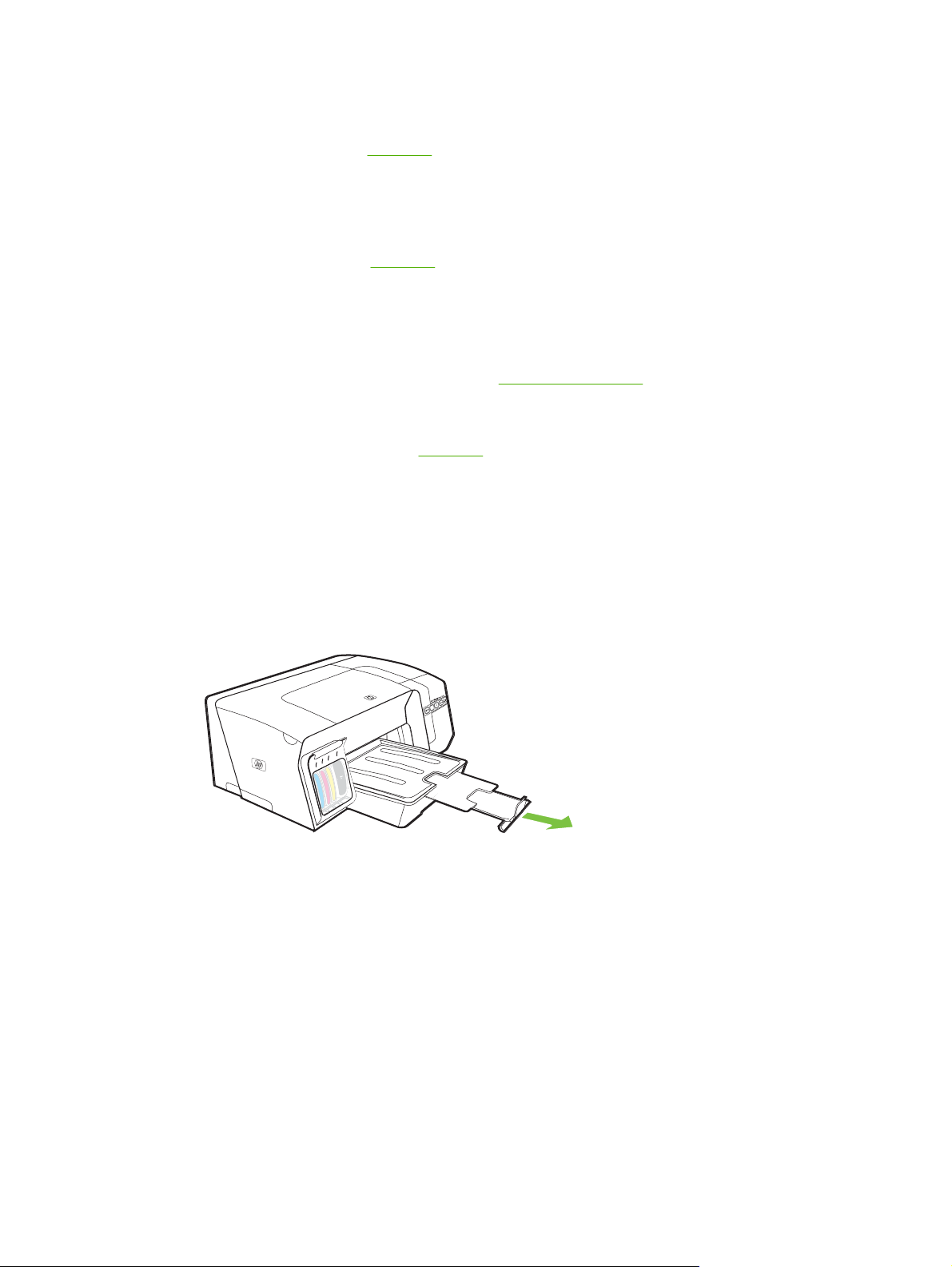
解決送紙問題
有關解決夾紙的資訊,請參閱清除夾紙。
紙匣無法插入
●
重新插入紙匣。紙匣務必對準印表機的插槽。
●
請檢查是否夾紙。請參閱
清除夾紙。
其他送紙問題
印表機或紙匣不支援載入的印材
●
務請使用印表機及紙匣支援的印材,請參閱
印材未自紙匣夾起
●
檢查印材有無插入紙匣,請參閱
●
印材導桿應調整到所裝入印材的標示位置。印材導桿應不緊不鬆地貼齊印材。
●
請確認紙匣中的印材無捲曲不平的現象。反方向捲曲紙張以將其展平。
●
請確認紙匣已插入定位。
印材未正確送出
●
請確認出紙匣托板已拉開,否則列印出來的文件可能掉出印表機。
載入印材。載入前請先將壓緊的印材翻鬆。
被支援之印材的規格。
ZHTW
●
取出出紙匣中過多的印材。出紙匣的印材數量有一定的限度。
●
雙面列印工作中,自動雙面列印單元若未裝妥,印材可能穿出印表機後方。重新安裝後側護蓋或
雙面列印單元,或蓋好雙面列印單元的護蓋。
紙張歪扭
●
印材裝入紙匣時務必貼齊印材導桿。如有必要,將紙匣拉出印表機,重新將印材裝好,並將紙張
導桿貼緊印材邊緣。
●
請勿猛力將紙匣插入印表機,此舉可能使紙張在印表機中滑動,導致印表機夾紙或一次送入多張
紙。
●
確保自動雙面列印單元安裝正確。
解決送紙問題
47
Page 56
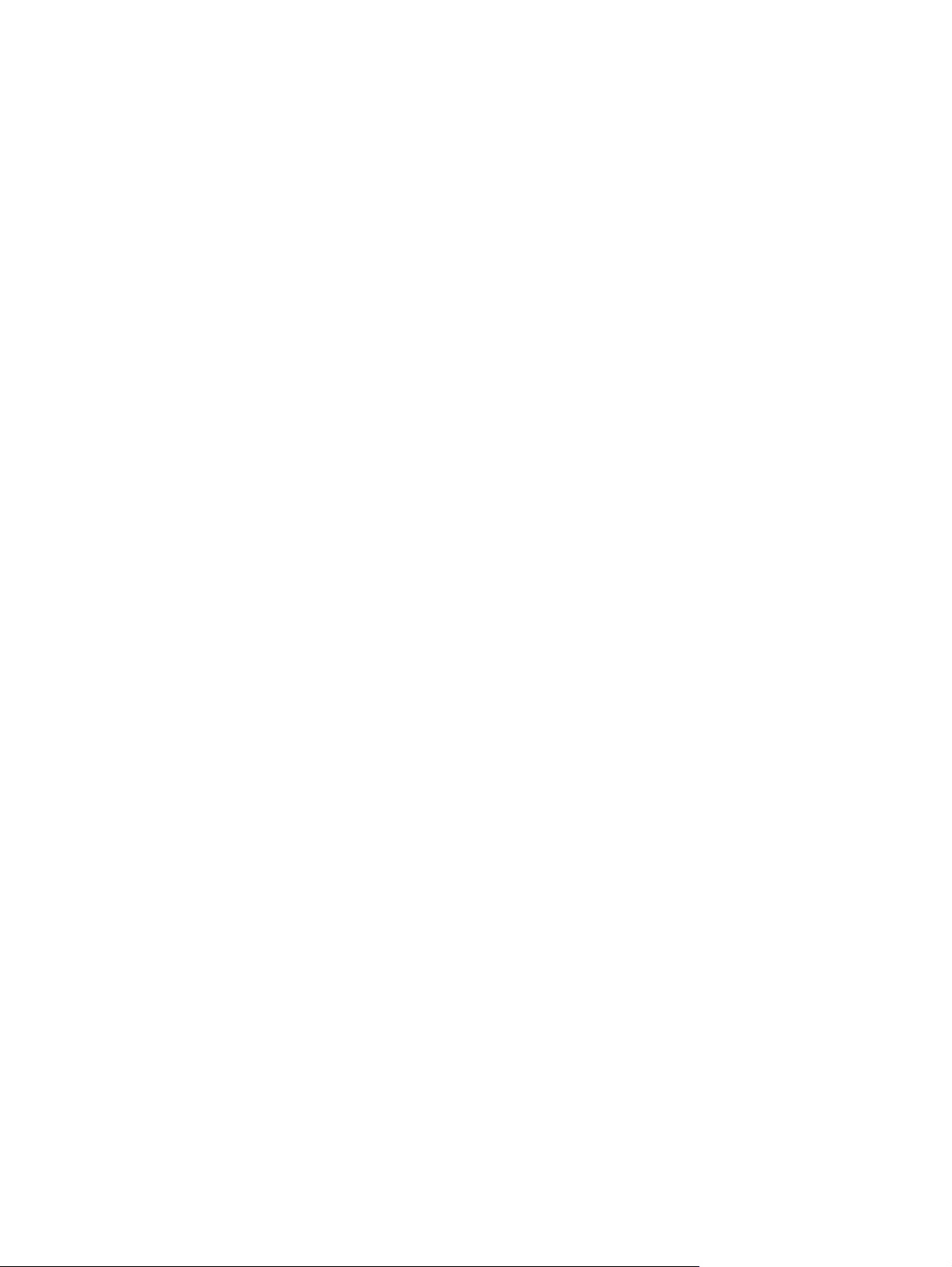
一次夾起多張印材
●
載入前請先將壓緊的印材翻鬆。
●
印材導桿應調整到所裝入印材的標示位置。印材導桿應不緊不鬆地貼齊印材。
●
紙匣中切勿裝入過多的紙張。
●
請勿猛力將紙匣插入印表機,此舉可能使紙張在印表機中滑動,導致印表機夾紙或一次送入多張
紙。
●
請使用 HP 印材以獲得最佳的效能及效率。
48
4 章 維護和疑難排解
ZHTW
Page 57

解決印表機管理問題
本節說明如何解決管理印表機時常見的問題。
內建 Web 伺服器無法開啟
檢查網路設定
●
切勿以電話線或跳線將印表機連上網路。請參閱
OS)。
●
確認網路線妥善插入印表機。
●
網路集線器,交換器,或路由器已開機且正常運作。
檢查電腦
●
請確認所用的電腦已連上網路。
檢查 Web 瀏覽器
●
請確認 Web 瀏覽器符合系統最低需求,請參閱
檢查印表機 IP 位址
●
列印印表機的配置頁,檢查第二頁的印表機 IP 位址,請參閱
●
在 MS-DOS 提示下,PING 印表機的 IP 位址。
例如,IP 位址若為 123.123.123.123 ,即應在 MS-DOS 提示下輸入下列指令:
C:\Ping 123.123.123.123
MS-DOS 若有回應出現,表示 IP 位址正確無誤。出現逾時回應時,代表 IP 位址有誤。
配置印表機 (Windows) 或配置印表機 (Mac
系統需求。
配置頁說明。
ZHTW
解決印表機管理問題
49
Page 58
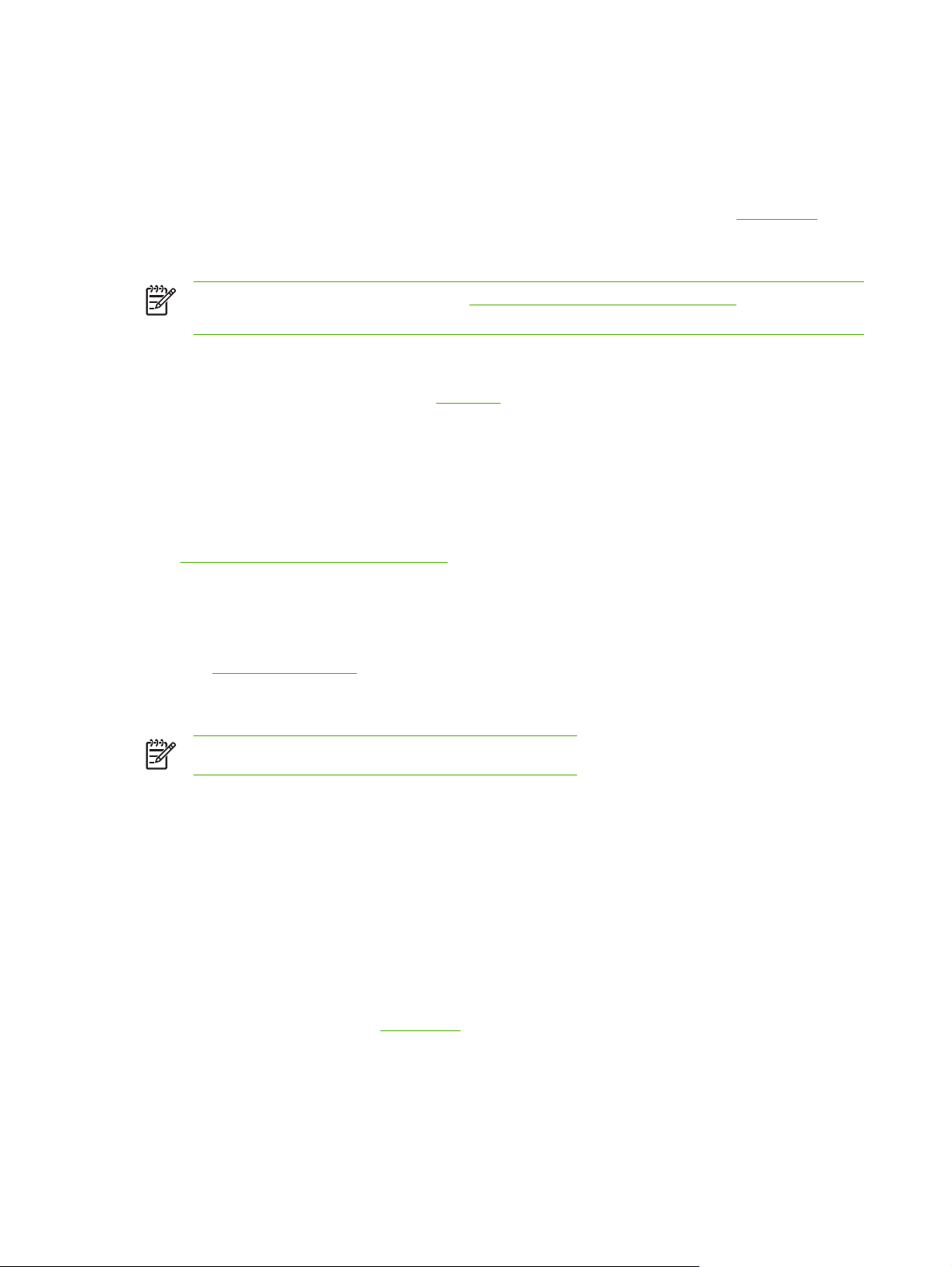
安裝問題疑難排解
無法列印校準頁
安裝或更換印字頭後,印表機會自動列印一張校準印字頭的校準頁。此一程序需時約七分鐘,校準頁本
身無任何作用,印出後即可丟棄。印表機若未列印校準頁,請改用手動列印(請參閱
安裝軟體時的問題
注意 問題仍無法解決時,請瀏覽 HP (www.hp.com/support/officejetprok550) 網站上最新的疑
難排解或產品修改和更新軟體資訊。
請確認電腦的需求
校準印字頭)。
●
請確認電腦符合系統的需求,請參閱
檢查安裝前置作業
●
在 Windows 電腦安裝軟體前,需先關閉所有其他程式。
●
電腦若無法識別所輸入的光碟機路徑,請檢查光碟機代碼是否正確。
●
如果電腦無法識別光碟機中的 Starter CD ,請檢查光碟是否損壞。印表機驅動程式可自
www.hp.com/support/officejetprok550 下載。
重新安裝印表機軟體
●
執行 Windows 作業系統的電腦若無法偵測到印表機,請執行位於 Starter CD 的 Util\Scrubber 資
料夾內的 Scrubber 公用程式,徹底移除安裝印表機驅動程式。重新啟動電腦並重新安裝軟體。請
移除安裝印表機軟體。
參閱
系統需求。
網路連結問題
注意 處理下列任何問題後,請再執行一次安裝程式。
一般網路問題疑難排解
無法在電腦上安裝印表機軟體時,請檢查下列項目:
50
●
連結電腦及印表機的各纜線均已連結妥善。
●
網路作業正常且網路集線器已開機。
●
包括防毒軟體及個人防火牆在內,的各項應用程式均暫時關閉或停用。
●
印表機及要使用該一印表機的電腦均安裝於同一網段。
●
安裝程式找不到印表機時,請列印印表機的配置頁,並於軟體安裝過程中輸入配置頁第二頁上所
示的印表機 IP 位址,請參閱
●
在 MS-DOS 提示下,PING 印表機的 IP 位址。
例如,IP 位址若為 123.123.123.123 ,即應在 MS-DOS 提示下輸入下列指令:
C:\Ping 123.123.123.123
4 章 維護和疑難排解
配置頁說明。
ZHTW
Page 59
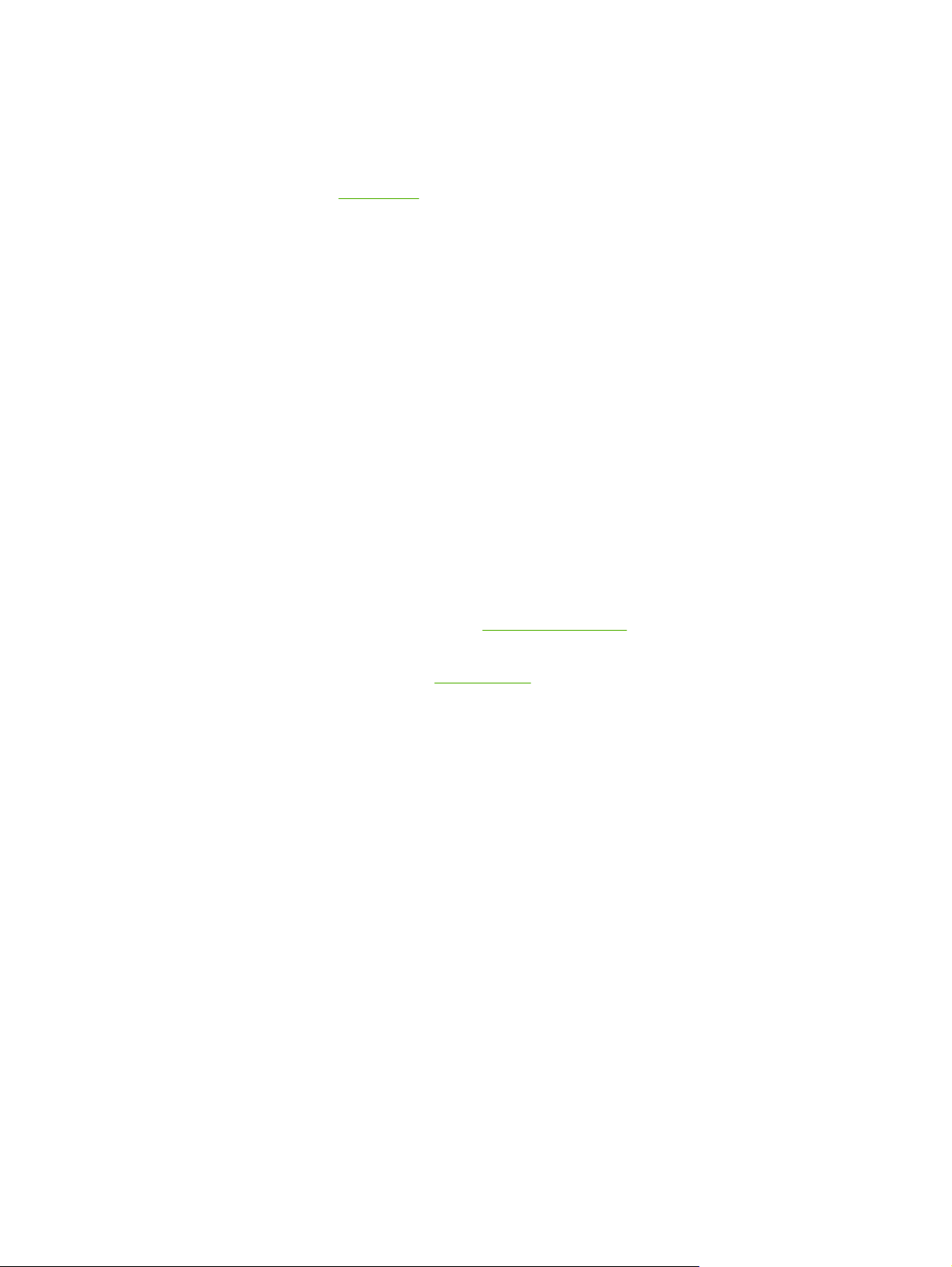
MS-DOS 若有回應出現,表示 IP 位址正確無誤。出現逾時回應時,代表 IP 位址有誤。
●
對 Windows 作業系統的電腦,請檢查印表機驅動程式中新增的連接埠是否與印表機的 IP 位址吻
合:
1.
列印配置頁,請參閱
2.
在 Windows 的桌面,按一下開始,選擇設定,按一下印表機或印表機和傳真。
3.
在印表機圖示上按滑鼠右鍵,按一下內容,再按一下連接埠選項標籤。
4.
在連接埠選項標籤頁,選擇印表機的 TCP/IP 連接埠,再點選配置連接埠。比較對話方塊及組態頁
上的 IP 位址是否相符。兩者若不相同,請修改對話方塊中的 IP 位址,使與組態頁上的 IP 位址完
全一致。
您亦可用下列方式新增 HP 標準 TCP/IP 連接埠,(使用配置頁所示的 IP 位址):
a.
在連接埠選項標籤頁,點選新增連接埠。
b.
選擇標準 TCP/IP 連接埠,再點選新連接埠。
c.
按線上提示,用印表機的 IP 位址,新增 TCP/IP 連接埠。
5.
按兩次確定儲存設定並關閉對話方塊。
配置頁說明。
網路連結問題
●
網路卡上的連結指示燈若未亮起,請檢查
常用的疑難排解技巧中的各項條件是否均符合。
●
雖然 HP 並不建議指定固定 IP 位址給印表機,但此法確實能解決某些安裝問題,(例如與個人防
火牆的衝突),詳細說明,請參閱
配置網路設定。
設定或使用無線通訊的問題
完成無線設定及軟體安裝後,印表機若無法與網路通訊,請執行下列步驟:
檢查無線網路設定
●
請檢查電腦的無線網路卡是否設定為正確的無線模式。無線模式是針對個別網路的各項設定參
數。單一無線網路卡可能有多個無線模式 (例如,一個家中網路的模式及一個辦公室網路模式)。
開啟電腦網路卡的配置公用程式,並確認所選的模式適用於印表機的網路模式。
●
請檢查印表機的網路設定是否符合網路的設定。使用下列步驟確定您的網路設定:
●
固定通訊模式:請開啟 WAP 的組態公用程式。
●
隨機通訊模式:請開啟電腦網路卡的配置公用程式。
ZHTW
安裝問題疑難排解
51
Page 60

●
比較網路的設定值與印表機的網路配置頁設定值(請參閱
的問題如下:
●
WAP 過濾硬體位址(MAC 位址),請參閱
●
印表機的下列設定可能有誤:通訊模式(固定或隨機)、網路名稱 (SSID)、通道(限隨機網
路)、認證類型、加密,請參閱
802.11 無線網路設定說明。
配置頁說明),並注意任何差異。可能
將硬體位址加入 WAP。
●
列印文件。印表機若仍不列印,請將印表機的網路設定恢復為出廠預設值,(請參閱
巧及資源中的說明),並重新安裝印表機軟體(請參閱設定印表機的無線通訊
(HP Officejet Pro K550dtwn))。
無線網路設定如正確,電腦可能連上另一無線網路。請將電腦連上印表機所在的同一網路,請檢查個別
電腦上的無線設定, 亦請檢查電腦確實可連上無線網路。
無線網路設定錯誤時,請按下列步驟修改印表機的網路設定:
1.
用網路線將印表機連上網路,或印表機隨附的跳接線將印表機連上電腦。
2.
開啟印表機的內建 Web 伺服器,請參閱
3.
按一下網路選項標籤,再按一下左側視框中的無線 (802.11) 選項。
4.
請用無線設定中的無線設定精靈,修改印表機的設定,使符合網路的設定。
5.
關閉內建 Web 伺服器,斷開印表機的纜線。
6.
完全移除安裝印表機軟體,再重新安裝軟體,請參閱
內建 Web 伺服器。
移除安裝印表機軟體。
疑難排解技
檢查信號強度
●
檢查配置頁所示的信號強度(請參閱
線路由器等無線裝置,離得太遠或信號受阻。
可能的話,將無線裝置移近一點,或移動裝置避開任何阻礙或隔間,亦請參閱
的原則。
檢查印表機指示燈
●
配置頁指示燈持續閃爍時,代表印表機可能故障。
●
配置頁指示燈若未亮起,請檢查網路狀態以及印表機配置頁上的連結類別。 連結類別為離線及有
線時,代表印表機連上的是有線網路。
請先拔下網路線並配置印表機的無線通訊。
注意 印表機同一時間只能以有線或無線模式操作,但無法同時在兩種模式下列印。
配置頁說明)。信號強度為 0 時,代表電腦、集線器、或無
減少無線網路干擾
52
4 章 維護和疑難排解
ZHTW
Page 61

清除夾紙
清除夾紙的方法
1.
清空出紙匣印材。
2.
檢查後側護蓋或雙面列印單元。
a.
b.
c.
按後側護蓋過自動雙面列印單元任一側的按鈕,取出護蓋或雙面列印單元。
找出夾在印表機內的印材,再用雙手抓住夾紙向外拉。
印表機內找不到夾紙時,請按自動雙面列印單元頂部的鎖栓,把護蓋向下壓。夾紙在雙面列
印單元時,請小心取出。取出後關上護蓋。
ZHTW
d.
重新插入後側護蓋或自動雙面列印單元。
3.
自動雙面列印單元內若無夾紙,請拉開出紙匣,檢查紙匣 1 中是否有夾紙。若有夾紙的話,請執
行下列步驟:
a.
將紙匣 1 拉出。
清除夾紙
53
Page 62
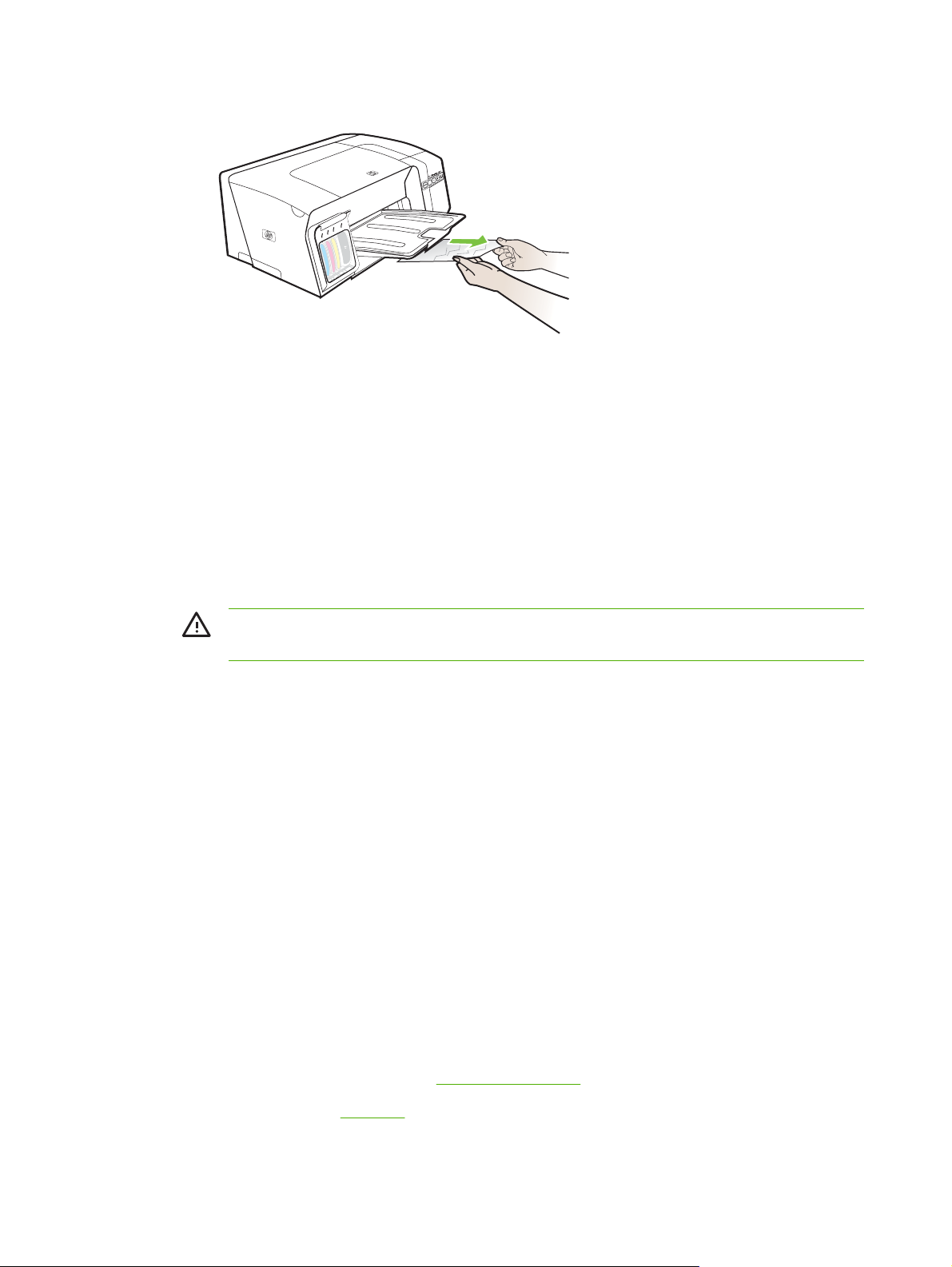
b.
將其中的紙張向外拉。
c.
重新插入紙匣,將出紙匣放低。
4.
若找不到夾紙且安裝了紙匣 2,請拉出紙匣盡量清除夾紙。無法清除時,請執行下列步驟:
a.
先將印表機關機,再斷開電源線。
b.
將印表機抬離紙匣 2。
c.
從印表機底部或紙匣 2 取出夾住的印材。
d.
將印表機重新放回紙匣 2 上方。
5.
打開上蓋。印表機若仍有夾紙,請將印字頭移到印表機右側,取出任何殘紙或扭曲的印材,並將
紙張從印表機的上方向外拉。
!
警告
頭座組應回到印表機右側的位置。印字頭若未移向右側,清除夾紙前請先將印表機關機。
6.
清除夾紙後,關閉所有護蓋,啟動印表機(如果已將其關閉),重送列印工作。
常常出現夾紙時,請進行送紙測試,檢查紙匣或雙面列印單元的紙張路徑通順無阻。本測試會列印 20
張空白頁。
進行送紙測試
●
內建 Web 伺服器: 點選設定選項標籤,點選左視框的印表機服務,自列印品質內的下拉清單選
擇測試進紙選項,最後點選套用。
●
印表機驅動程式 (Windows):點選服務選項標籤。對執行 Windows 2000、Windows XP、及
Windows Server 2003 的電腦,點選服務本裝置鈕(本選項只有在安裝「工具箱」軟體後才能使
用),再點選印表機服務選項標籤。點選測試送紙,按線上說明進行。
●
工具箱 (Windows):點選印表機服務選項標籤,點選診斷列印品質,按線上說明進行。
●
HP 印表機公用程式 (Mac OS): 點選測試進紙(位於資訊及支援視框)。
印表機電源開啟且印字頭卡住時,請不要將手伸入印表機中。掀開頂蓋時,印字
預防夾紙
●
確定紙張路徑中沒有異物。
●
不要在紙匣中裝入過多印材,請參閱
被支援之印材的規格。
54
●
正確裝入紙張。請參閱
4 章 維護和疑難排解
載入印材。
ZHTW
Page 63
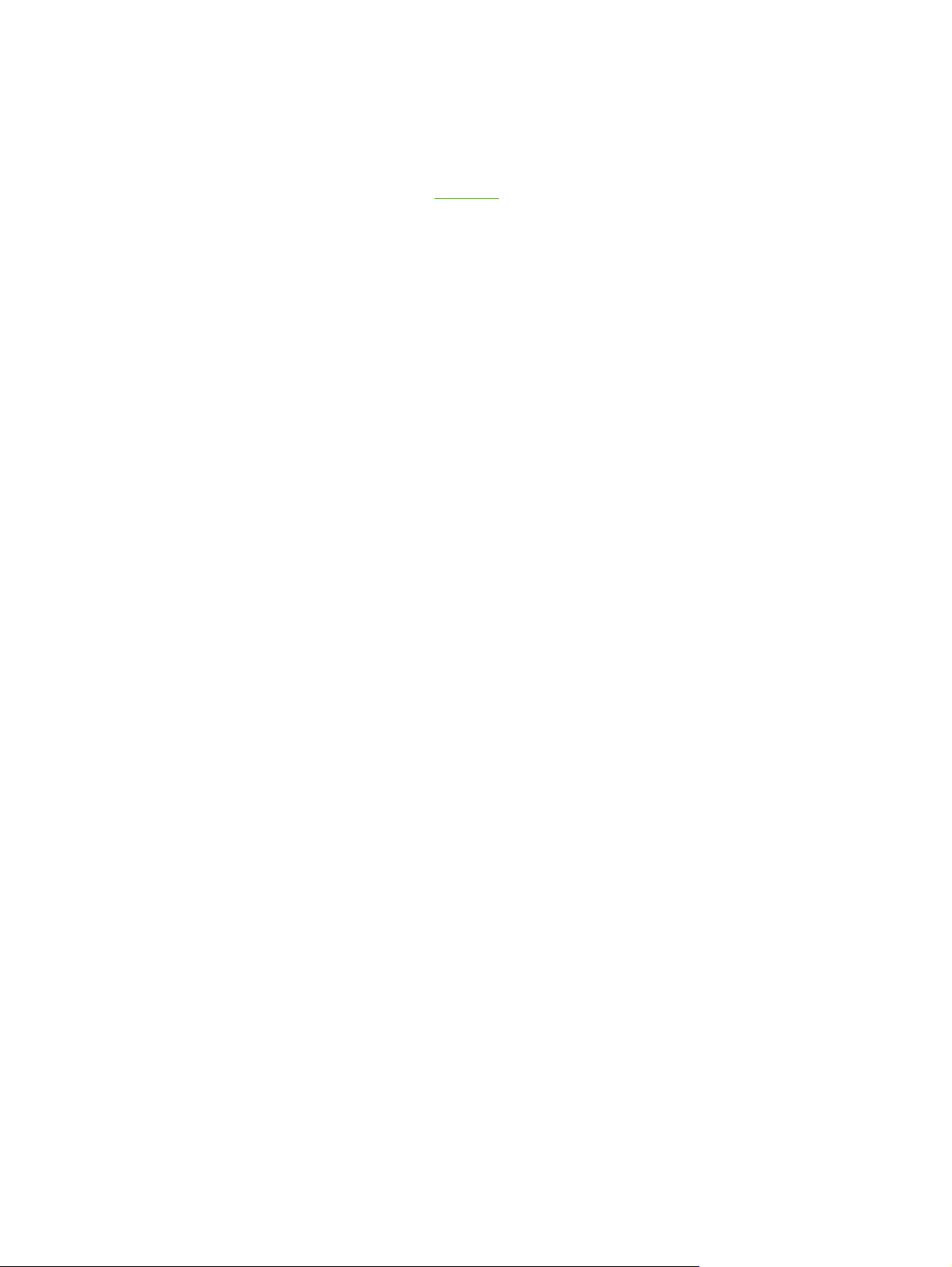
●
請勿猛力將紙匣插入印表機,此舉可能使紙張在印表機中滑動,導致印表機夾紙或一次送入多張
紙。
●
不要使用捲曲或褶皺的印材。
● 務請使用符合規格的印材,請參閱
●
執行列印工作前,請先確定出紙匣不會太滿。
●
務請將印材貼齊紙匣右緣。
●
務請將長度及寬度導桿在不引起曲摺的情形下,貼緊印材邊緣。
選擇印材。
ZHTW
清除夾紙
55
Page 64
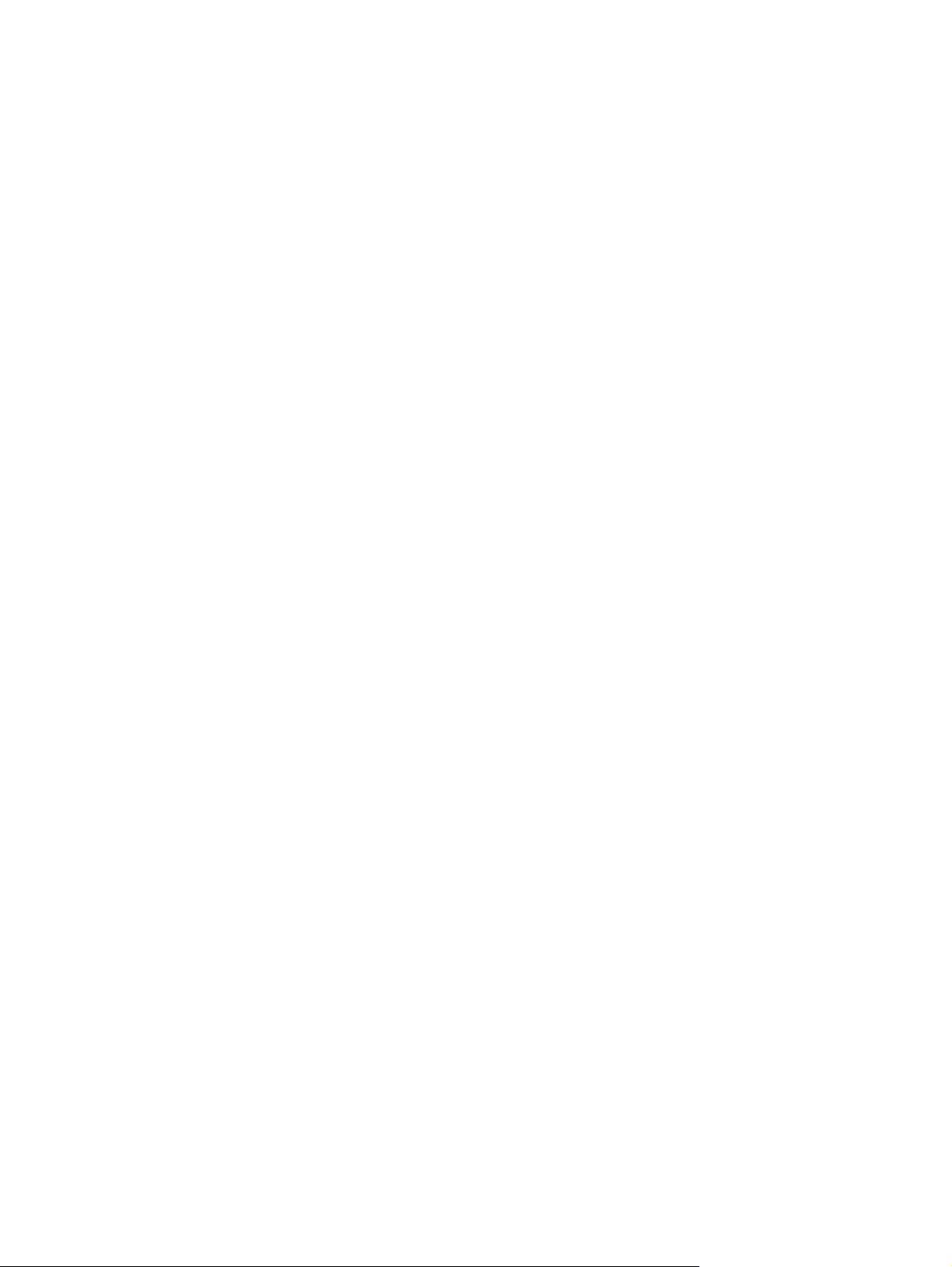
56
4 章 維護和疑難排解
ZHTW
Page 65

5
印表機指示燈說明
印表機指示燈顯示印表機狀態,對診斷列印方面的問題非常實用。本節說明印表機指示燈、其意義以及
相關應採取的行動。
●
控制面板指示燈說明
●
網路卡指示燈說明
ZHTW 57
Page 66
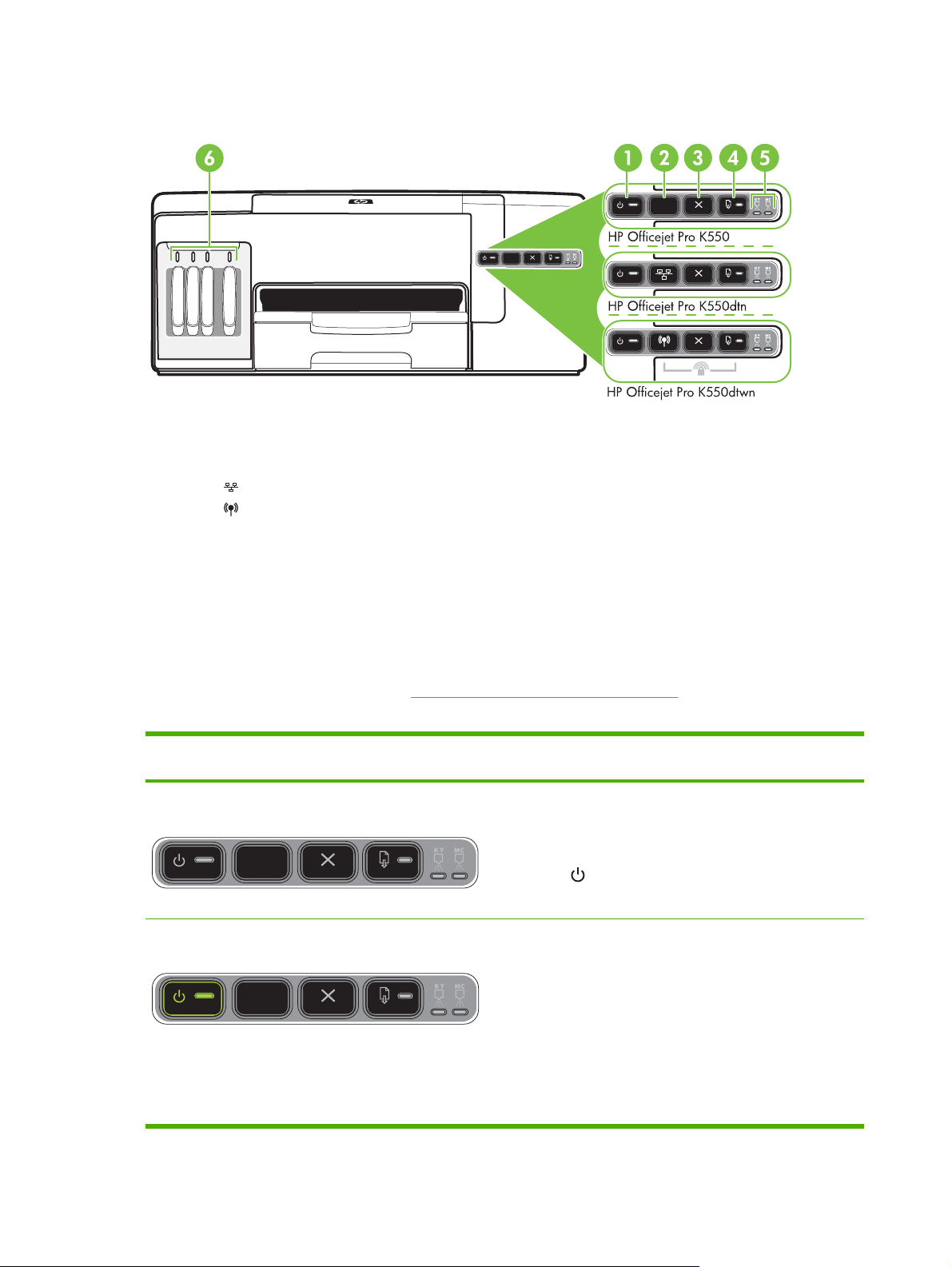
控制面板指示燈說明
1
2
3
4
5
6
電源鈕及指示燈
配置頁鈕
HP Officejet Pro K550dtn
HP Officejet Pro K550dtwn
取消鈕
恢復鈕及指示燈
印字頭指示燈
墨水匣指示燈
問題仍無法解決時,請瀏覽 HP 網站 (www.hp.com/support/officejetprok550) ,最新的疑難排解資訊或
產品修改及更新。
指示燈說明/指示燈組合
各指示燈均關閉。
說明及相關應採取的行動
印表機關機。
●
連上電源線。
●
按
(電源鈕)。
58
電源指示燈亮起。
5 章 印表機指示燈說明
印表機就緒。
●
無需進行任何操作。
ZHTW
Page 67
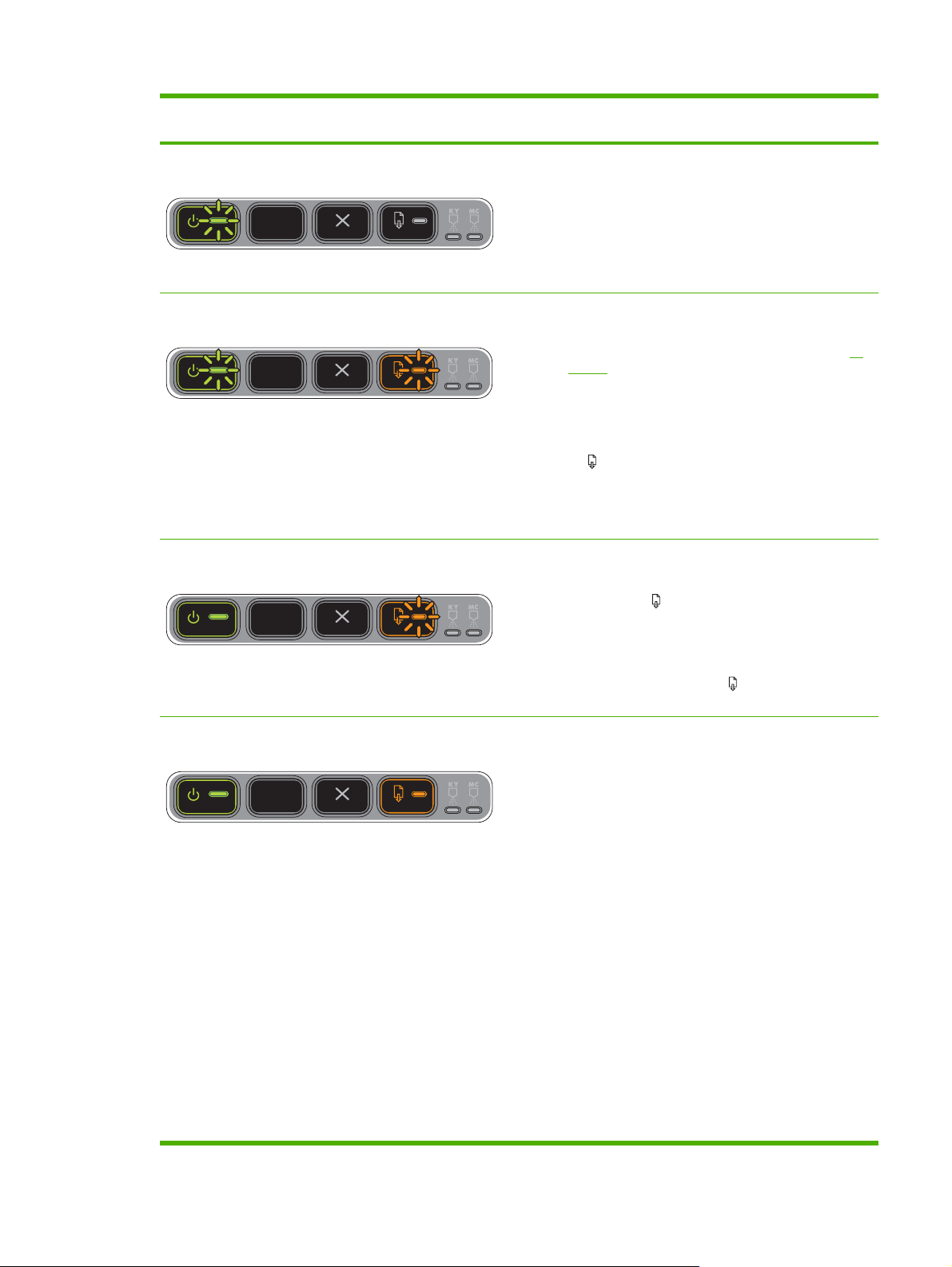
指示燈說明/指示燈組合
說明及相關應採取的行動
電源指示燈閃爍。
電源及恢復指示燈閃爍。
電源指示燈亮起,恢復指示燈閃爍。
印表機正在開關機或處理列印作業。
●
無需進行任何操作。
印表機暫停等待墨水晾乾中。
●
等待墨水晾乾。
印材夾在印表機中。
●
清空出紙匣印材。找出並清除夾住的印材。請參閱
除夾紙。
印表機墨水匣卡住了。
●
打開上蓋取出卡住墨水匣的夾紙等異物。
●
●
印表機的紙張用完了。
●
(恢復鈕)繼續列印。
按
錯誤若仍持續發生,請將印表機關機後再開機。
載入紙張後按
(恢復鈕)。
清
電源指示燈及恢復指示燈亮起。
印表機處於手動雙面列印模式。印表機正在等待墨水乾燥,
以便紙張翻面重新裝入印表機。
●
將印材重新載入印表機後按
某個護蓋未關好。
●
請將各護蓋完全關好。
後側護蓋或雙面列印單元未安裝或未插入定位。
●
請將 HP Officejet Pro K550 的後側護蓋或 HP
Officejet Pro K550dtn/K550dtwn 的雙面列印單元,妥
善插入印表機後側。
(恢復鈕)。
ZHTW
控制面板指示燈說明
59
Page 68
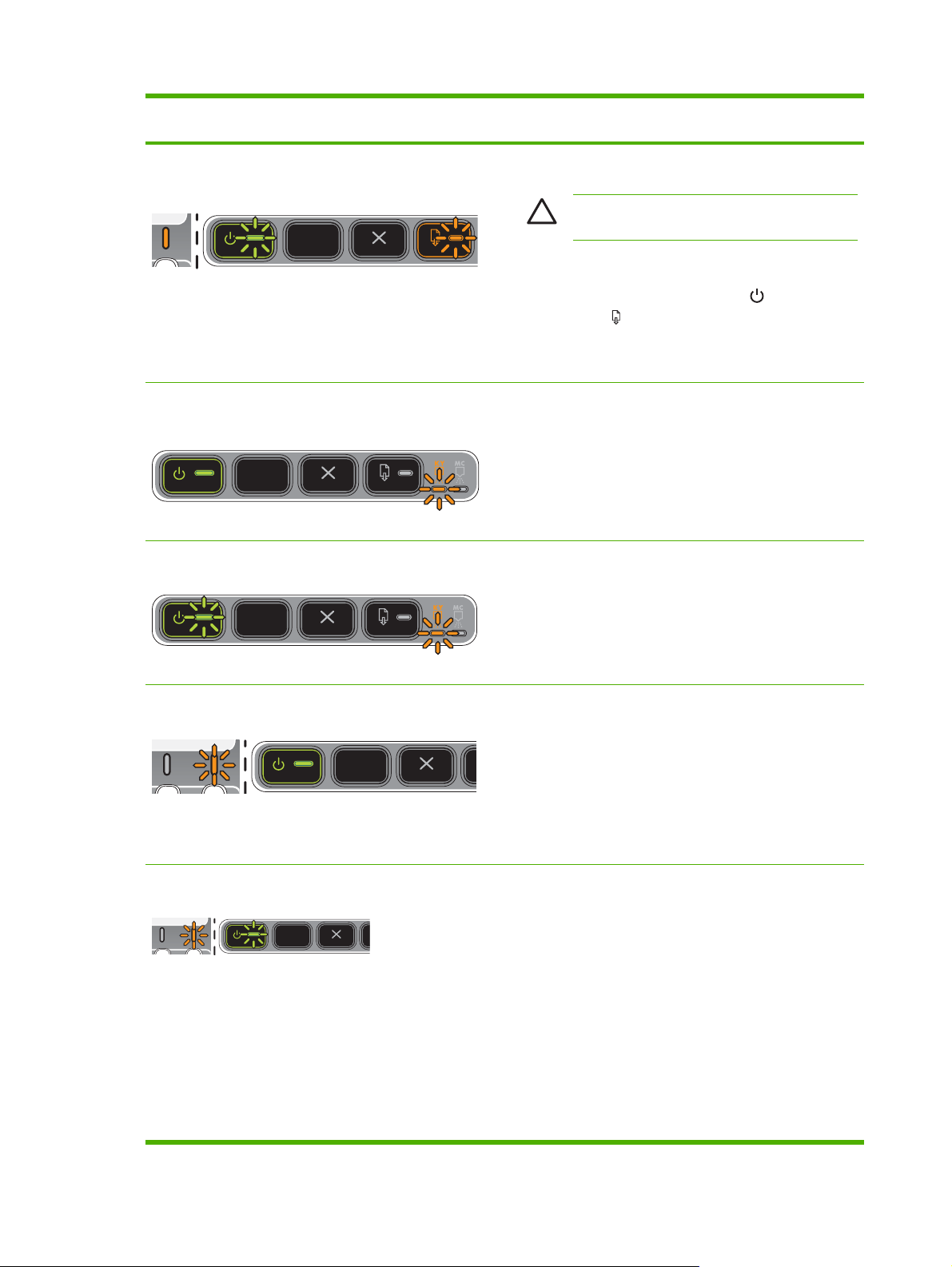
指示燈說明/指示燈組合
說明及相關應採取的行動
電源指示燈及恢復指示燈閃爍,同時一或多個墨水匣指示燈
亮起。
電源指示燈亮起,同時一或多個印字頭指示燈閃爍。
電源指示燈及一或多個印字頭指示燈閃爍。
一個或多個墨水匣已逾期。
小心 因使用逾期墨水匣而導致的印表機修護不在
保固範圍內。
●
更換所示的墨水匣。
●
確定要使用逾期墨水匣時,請按住
時按三次
示燈均關閉。因使用此墨水匣而導致的印表機損壞不
在保固範圍內。
一或多個印字頭未安裝。
●
安裝所示的印字頭後繼續列印。
●
錯誤若仍無法消除,請更換所示的印字頭。
一或多個印字頭故障或需要處理。
●
將所示的印字頭確實安裝好後繼續列印。必要時請將
印字頭取出後重新插入。
(恢復鈕)。除電源指示燈外,其他各指
(電源鈕),同
電源指示燈亮起,一或多個墨水匣指示燈閃爍。
電源指示燈及一或多個墨水匣指示燈閃爍。
●
錯誤若仍無法消除,請更換所示的印字頭。
一或多個墨水匣未安裝。
●
安裝所示的墨水匣後再列印。
●
錯誤若仍無法消除,請更換所示的墨水匣。
一或多個墨水匣的墨水用完了,請先加以更換再繼續列印。
●
更換所示的墨水匣。
一或多個墨水匣故障或需要處理。
●
將燈號所示的墨水匣安裝好後繼續列印。
●
錯誤若仍無法消除,請更換所示的墨水匣。
60
5 章 印表機指示燈說明
ZHTW
Page 69

指示燈說明/指示燈組合
說明及相關應採取的行動
電源指示燈及一或多個墨水匣指示燈亮起。
電源指示燈閃爍,一或多個墨水匣指示燈亮起。
配置頁指示燈閃爍。
(HP Officejet Pro K550dtwn)
一或多個墨水匣的存量過低即需更換。
●
準備新的墨水匣,原墨水匣用完時即可加以更換。
正在進行下列某一步驟:
●
印表機正在進行無線通訊啟始化作業。
●
用 SecureEasySetup (SES) 設定印表機時,印表機可
能正要連上無線網路。
●
使用 Windows Connect Now
印表機正從 USB 盤接收無線資訊。
上述任一程序耗時均在兩分鐘以內。
TM
功能設定印表機時,
配置頁指示燈亮起。
(HP Officejet Pro K550dtwn)
各指示燈均開啟。
●
無需進行任何操作。
印表機處於無線通訊模式。
●
無需進行任何操作。
發生無法恢復的錯誤。請參閱
各印表機指示燈均亮起。
ZHTW
控制面板指示燈說明
61
Page 70
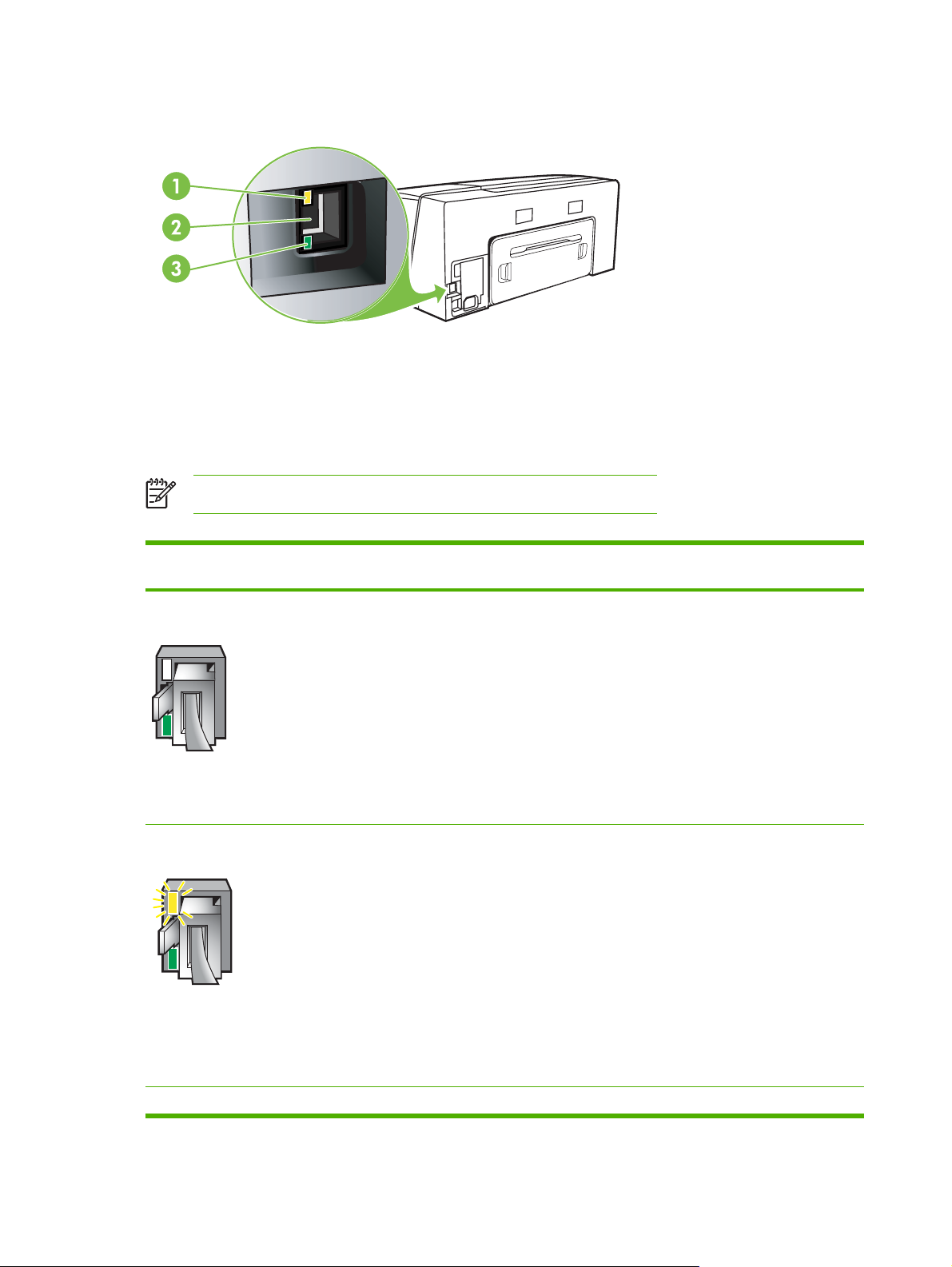
網路卡指示燈說明
1
通訊作業指示燈
2
網路卡
3
連結指示燈
注意 印表機以網路線連上網路時,印表機的無線通訊連結關閉。
指示燈說明/指示燈組合
說明及相關應採取的行動
連結指示燈開啟。通訊作業指示燈關閉。
連結指示燈開啟。通訊作業指示燈閃爍。
印表機已連上網路但與網路間無任何數據傳輸。印表機已開
機但無列印工作在進行。
●
無需進行任何操作。
印表機正從網路收發數據。
● 無需進行任何操作。
62
5 章 印表機指示燈說明
ZHTW
Page 71
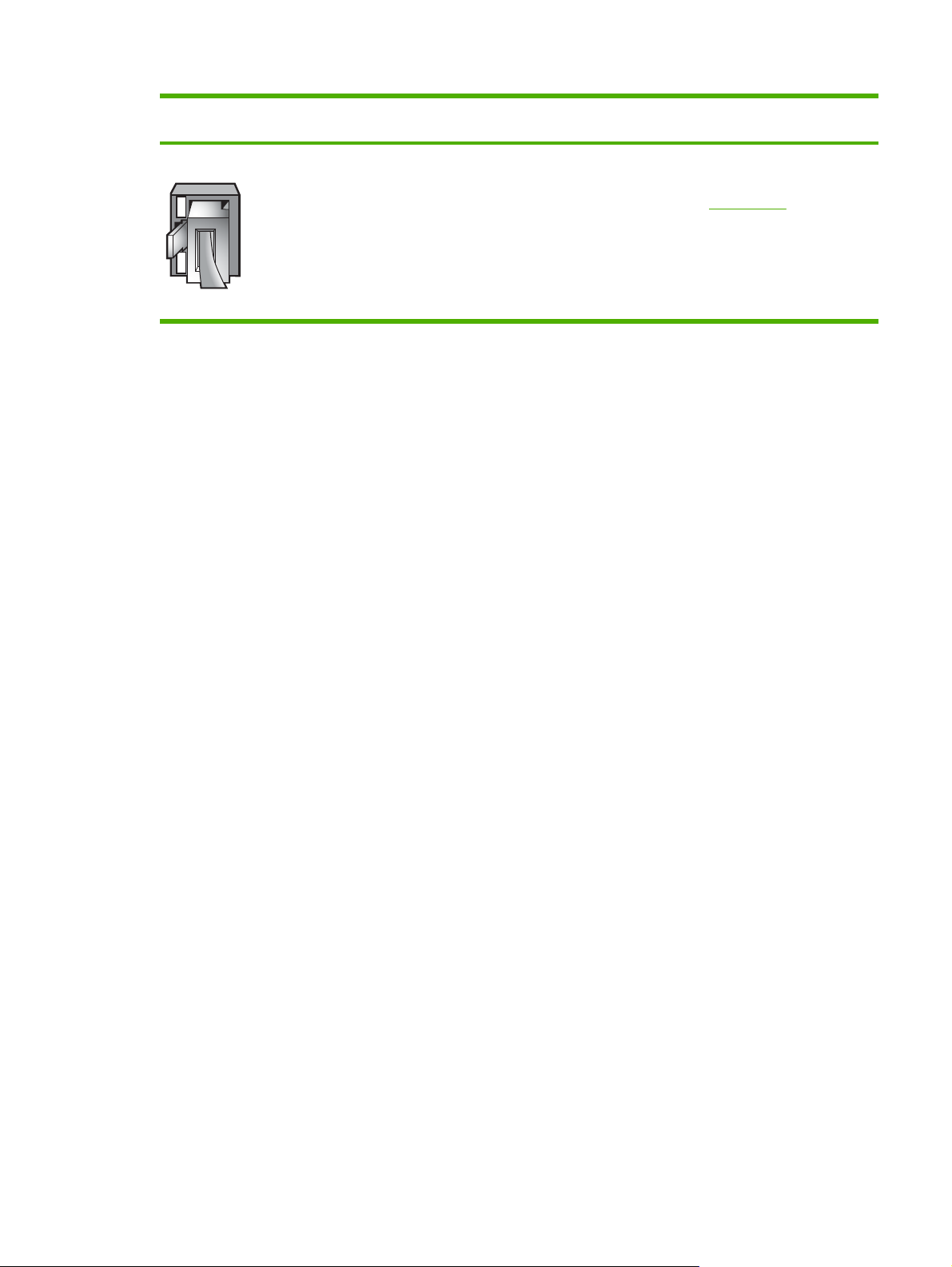
指示燈說明/指示燈組合
連結指示燈關閉。通訊作業指示燈關閉。 印表機已關機或未連上網路。
說明及相關應採取的行動
●
印表機若已關機,請將印表機開機。若印表機已開機
且已連上網路線,請參閱網路連結問題。
ZHTW
網路卡指示燈說明
63
Page 72
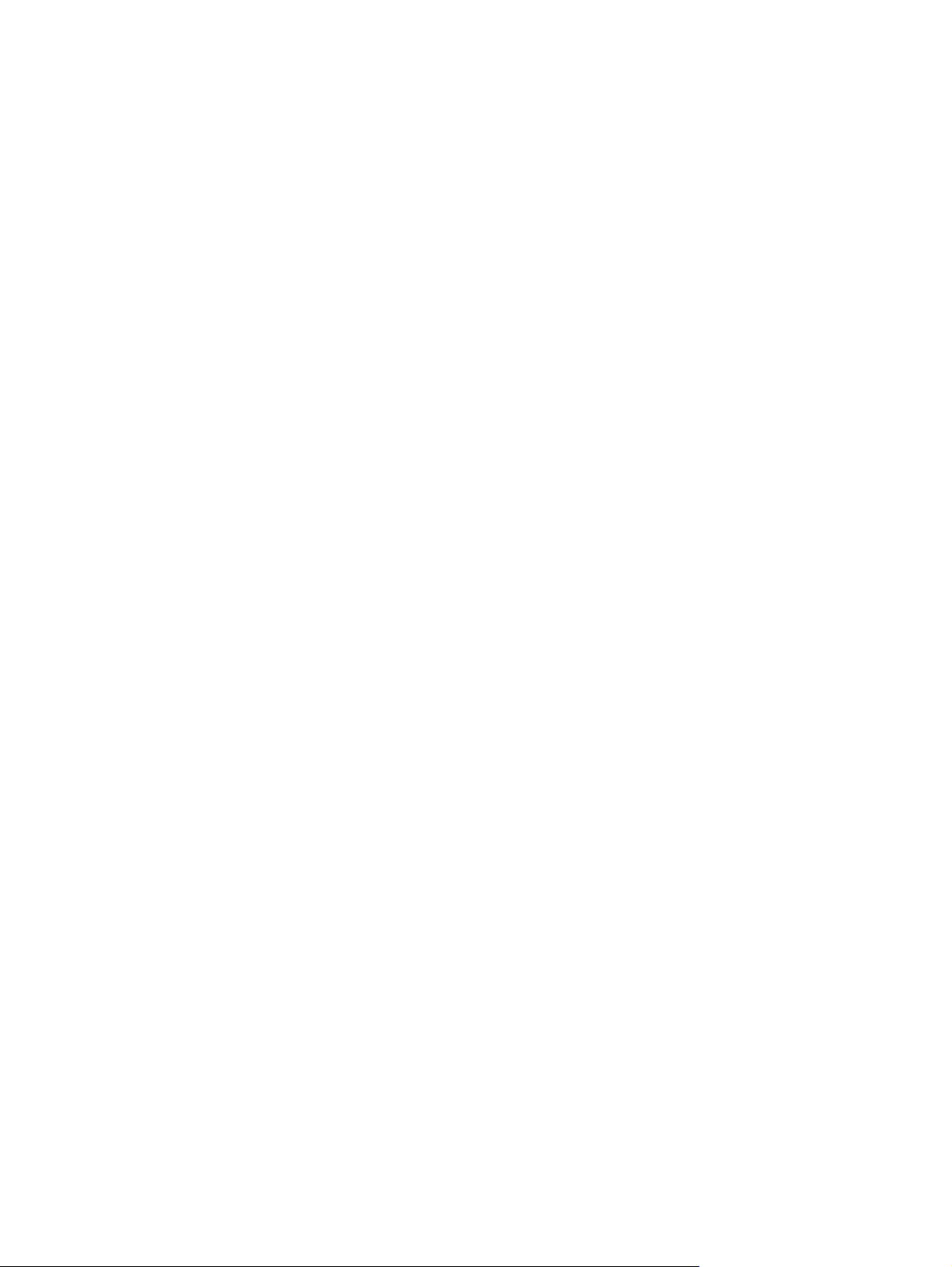
64
5 章 印表機指示燈說明
ZHTW
Page 73
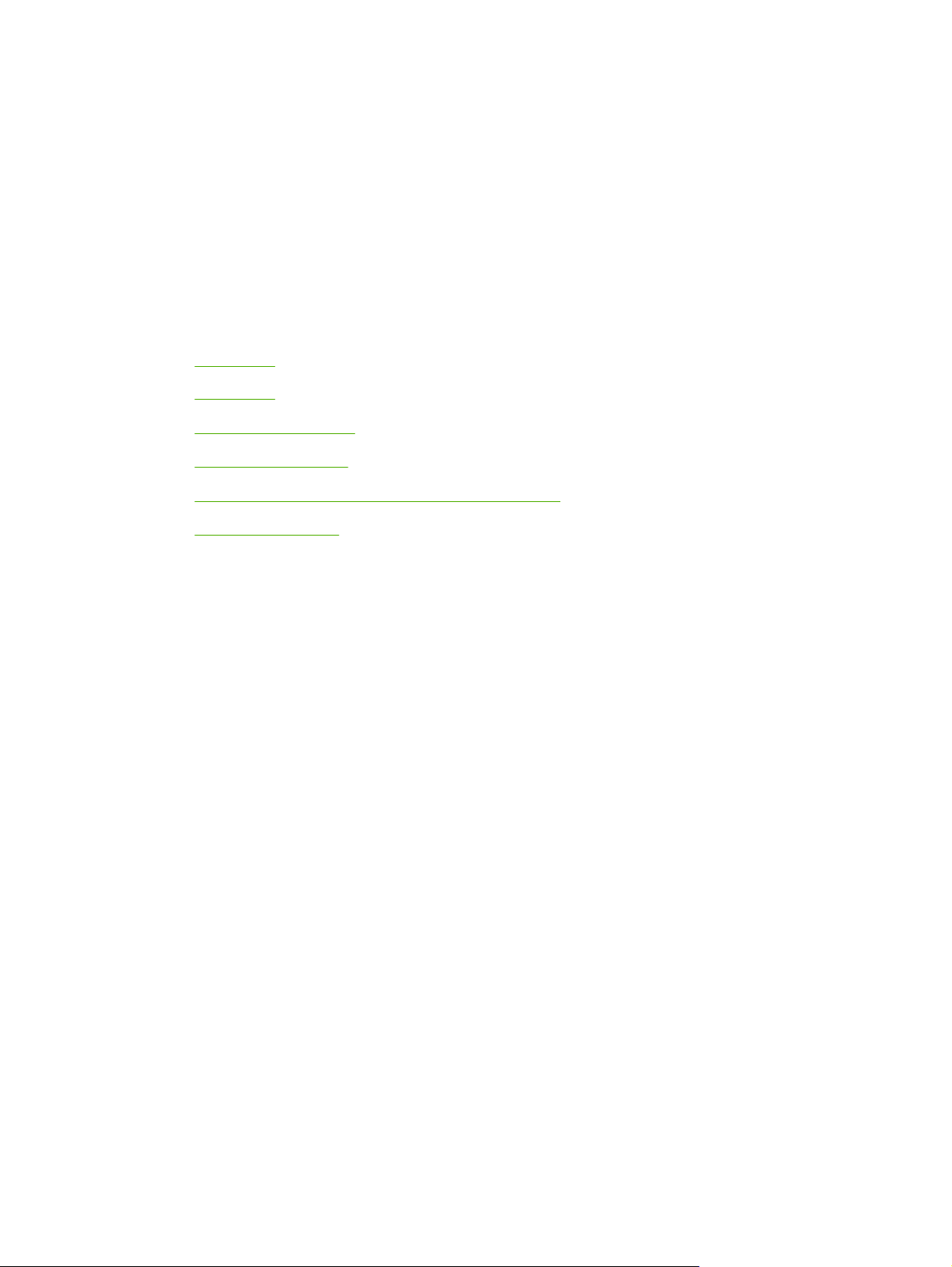
6
設定及管理印表機
本節目錄:
●
管理印表機
●
配置頁說明
●
配置印表機 (Windows)
●
配置印表機 (Mac OS)
●
設定印表機的無線通訊 (HP Officejet Pro K550dtwn)
●
移除安裝印表機軟體
ZHTW 65
Page 74
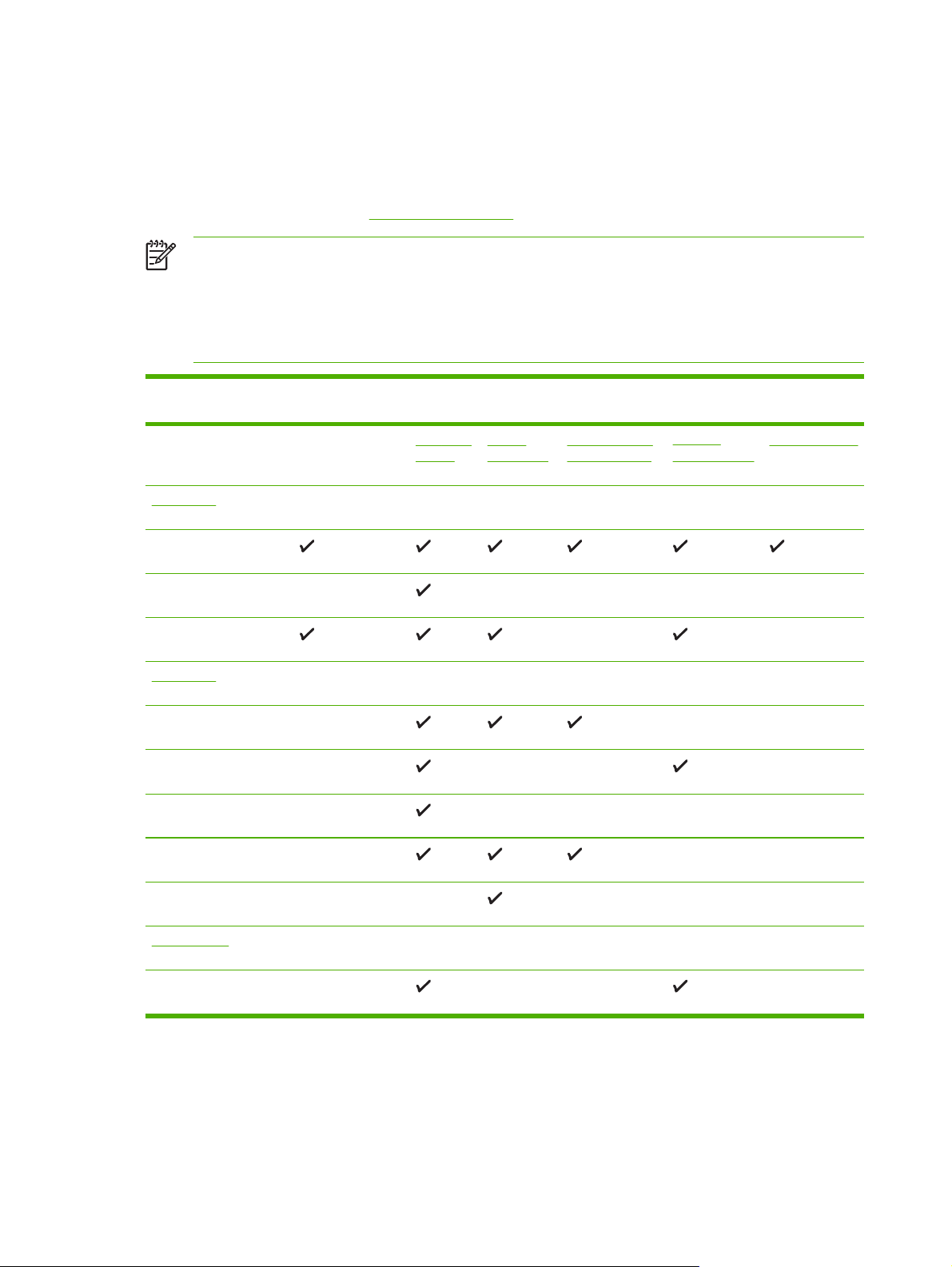
管理印表機
印表機管理作業概要
下表所示即為可用來管理印表機的常用印表機工具程式。個別程序可能會用到別的方法。有關如何使用
這些工具的進一步資訊,請參閱
注意 Mac OS 使用者可使用控制面板、內建 Web 伺服器、及 HP 印表機公用程式三種工具,
Windows 使用者可使用控制面板、內建 Web 伺服器、印表機驅動程式、工具箱、HP Web
Jetadmin 及 myPrintMileage 等工具。
有關 HP Web Jetadmin 軟體的說明,請開啟 HP Web Jetadmin 軟體並請參閱其說明文件。
myPrintMileage 的詳細說明,請瀏覽 myPrintMileage 網站。
印表機管理工具簡介。
若要…
監控印表機
●
耗材狀態
●
耗材及印材的用量
●
作業及狀態
管理印表機
●
印表機維護
●
印表機安全
●
省電模式時間
●
紙匣設定
…請使用下列工具。*
控制面板各部組件 內建 Web
伺服器
工具箱
(Windows)
HP 印表機公用
程式 (Mac OS)
HP Web
Jetadmin 軟體
myPrintMileage
66
● 警示及通知
配置網路設定
●
配置網路設定
監控印表機
本節說明監控印表機的方法
6 章 設定及管理印表機
ZHTW
Page 75
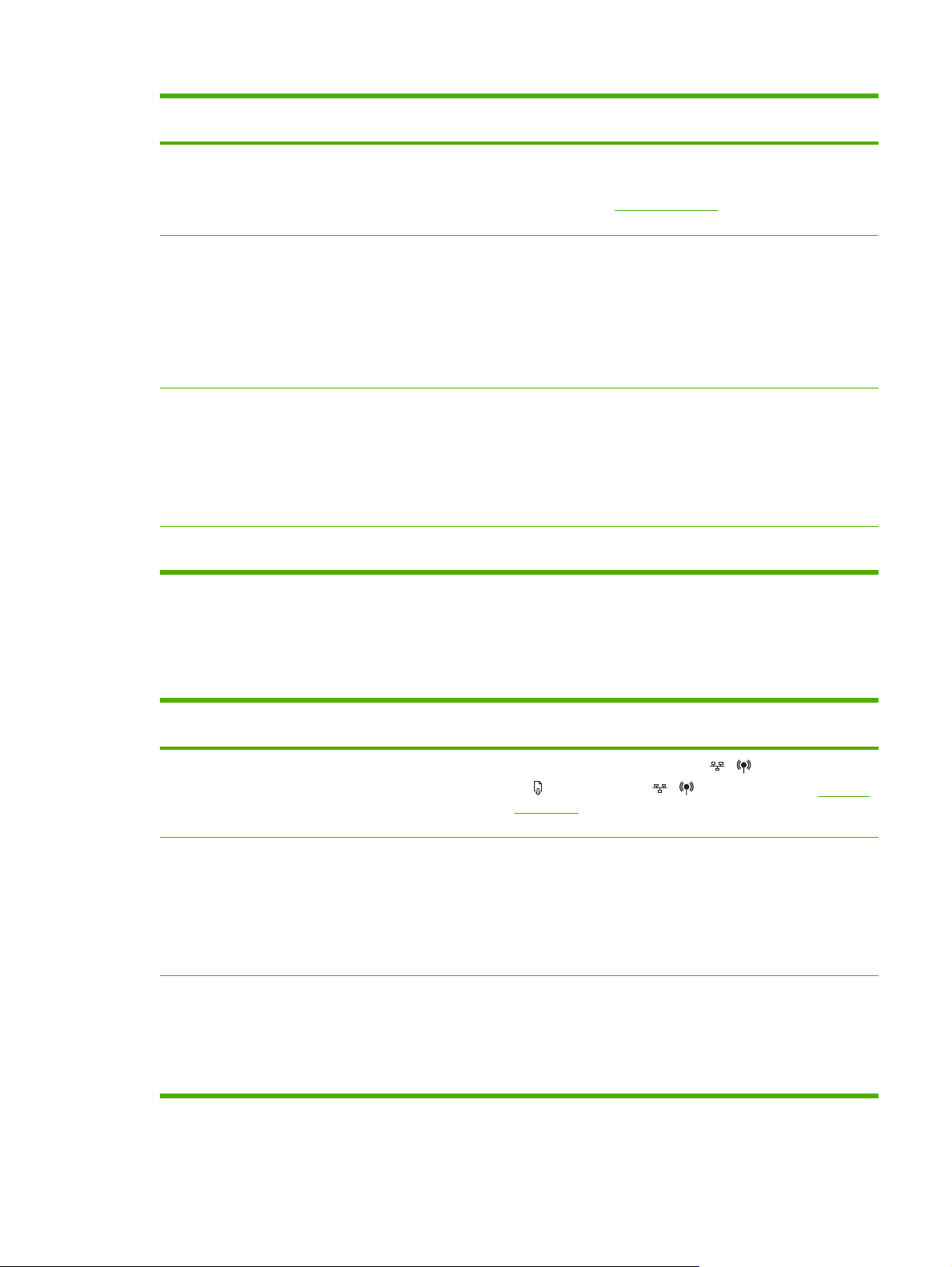
請用本工具…
...獲得下列資訊。
控制面板 可獲得正在進行中作業的狀態、印表機的作業狀態、墨水匣及
內建 Web 伺服器
工具箱軟體 (Windows)
HP 印表機公用程式 (Mac OS)
印字頭狀態等資訊。
詳細說明請參閱
●
印表機狀態資訊:點選資訊選項標籤,再點選左側視框
中可用的選項。
●
墨水匣及印字頭狀態:點選資訊選項標籤,再點選左側
視框中的墨水耗材選項。
●
墨水及印材累計用量:點選資訊 選項標籤,再點選左側
視框中的用量。
●
墨水匣資訊:點選印表機狀態選項標籤查看墨水存量資
訊,點選墨水匣資訊鈕查看有關墨水匣更換及墨水匣到
期日的資訊。
●
印表機錯誤:點選印表機狀態選項標籤,點選喜好,再
選擇一或多個勾選符號,啟動對印表機錯誤或警告的檢
視。
●
墨水匣資訊:開啟資訊及支援視框,再點選耗材狀態。
印表機指示燈說明 。
管理印表機
本節說明如何管理印表機及修改印表機設定。
請用本工具…
控制面板
內建 Web 伺服器
工具箱軟體 (Windows)
...完成下列作業。
●
重設管理員密碼及網路設定:按住
(恢復鈕),放開 / (配置頁鈕),請參閱疑難排解
次
技巧及資源下的說明。
●
修改管理員密碼:點選設定選項標籤,再點選左側視框中的安全
選項。
●
修改紙匣設定:點選設定選項標籤,點選左側視框中的紙張處理
選項。
●
執行印表機維護工作:點選設定選項標籤,再點選左側視框中的
印表機服務選項。
●
修改紙匣設定:點選印表機服務選項標籤再點選紙張處理。
●
執行印表機維護工作:點選印表機服務選項標籤再點選您要執行
之工作的鈕。
●
設定警示即通知:點選印表機狀態選項標籤再點選喜好。
/ (配置頁鈕),按三
ZHTW
管理印表機
67
Page 76

請用本工具…
...完成下列作業。
印表機驅動程式 (Windows)
HP 印表機公用程式 (Mac OS)
配置網路設定
本節說明如何配置印表機的網路設定。
目前的設定值,可見於配置頁。請參閱
請用本工具
…
執行印表機維護工作:
1.
在 Windows 的桌面,點選開始,選擇設定,點選印表機或印表
機和傳真。
2.
右擊印表機圖示,選擇內容、文件預設值或列印喜好。
3.
點選服務選項標籤。對執行 Windows 2000、Windows XP、及
Windows Server 2003 的電腦,點選服務本裝置鈕(本選項只
有在安裝「工具箱」軟體後才能使用),再點選印表機服務選項
標籤。點選您要執行之工作的鈕。
●
修改紙匣設定:點選紙匣配置(位於印表機設定視框 )。
●
執行印表機維護工作:開啟資訊及支援選項標籤,再點選您要執
行之工作的鈕。
配置頁說明。
...完成下列作業。
●
內建 Web 伺服器
配置網路設定:點選網路連線選項標籤。
●
設定靜態 IP 位址:點選網路連線選項標籤,自 IP 位址配置下拉
清單選擇固定 IP ,在固定 IP 位址方塊中輸入靜態 IP 位址、固
定子網遮罩及固定預設閘道,視需要點選套用。
注意 HP 並不建議您指定靜態 IP 位址給印表機,但靜
態 IP 位址確實可能有助於,解決與個人防火牆之衝突
等設定及列印上的問題。
印表機管理工具簡介
內建 Web 伺服器
印表機連上網路時,您可用印表機的 EWS 功能檢視狀態資訊、修改設定、並從電腦管理印表機。
注意 內建 Web 伺服器的各預系統需求,請參閱印表機規格。某些設定可能受 EWS 密碼的保
護。您可在未連結網際網路的情況下,開啟及使用內建 Web 伺服器,但可能無法使用某些功
能。
開啟內建 Web 伺服器
68
您可用下列方式開啟內建 Web 伺服器:
6 章 設定及管理印表機
ZHTW
Page 77

注意 用印表機驅動程式 (Windows)、工具箱 (Windows)、或 HP 印表機公用程式 (Mac OS),
開啟內建 Web 伺服器。開啟前,印表機須先連上網路並已指定 IP 位址。
●
Web 瀏覽器在您電腦支援的 Web 瀏覽器內輸入印表機的 IP 位址。
例如,IP 位址若為 123.123.123.123 ,請將位址 http://123.123.123.123 輸入 Web 瀏覽
器內。
印表機的 IP 位址列示於印表機的配置頁內。請參閱
配置頁說明。
開啟內建 Web 伺服器後,您可將內建 Web 伺服器位址加入我的最愛,以便以後快速進入。
●
印表機驅動程式 (Windows):點選服務選項標籤及鈕開啟內建 Web 伺服器。
●
工具箱 (Windows):點選資訊選項標籤及鈕開啟內建 Web 伺服器。
●
HP 印表機公用程式 (Mac OS): 點選 EWS(位於資訊及支援視框)。
內建 Web 伺服器頁
內建 Web 伺服器除提供讓您檢視產品資料及修改印表機設定的說明頁面外,還有其他線上服務的連
結。
頁 目錄
資訊
設定 顯示印表機配置的設定值,並讓您修改這些設定。
網路連線 顯示網路狀態及印表機目前的網路設定。這些網頁只在印表機連上網
顯示有關印表機的狀態資訊、墨水存量及用量資訊、以及印表機錯誤
等事件記錄。
路時才會顯示,其他資訊,請參閱
配置網路設定。
ZHTW
其他連結
將您連上 HP 線上支援、myPrintMileage、及線上耗材訂購等電子服
務在內的其他資源。請參閱
您亦可新增或自訂自選的網站連結。這些連結會出現在每一個內建
Web 伺服器網頁的左側。
HP 線上支援及 myPrintMileage。
工具箱 (Windows)
「工具箱」軟體除提供有關印表機的狀態及維護資訊外,也提供本手冊的連結,以便執行基本的列印工
作及解決問題。
注意 電腦符合系統需求條件時,您可用 Starter CD 上的完整安裝選項來安裝工具箱程式。
要從用戶端電腦監控 "\\portname\printername" 等共用埠上的印表機時,請先在用戶端電腦及伺
服器電腦上都安裝「工具箱」軟體。
開啟工具箱
●
點選電腦的開始功能表,指向程式集,指向印表機名稱,再點選工具箱圖示。
管理印表機
69
Page 78
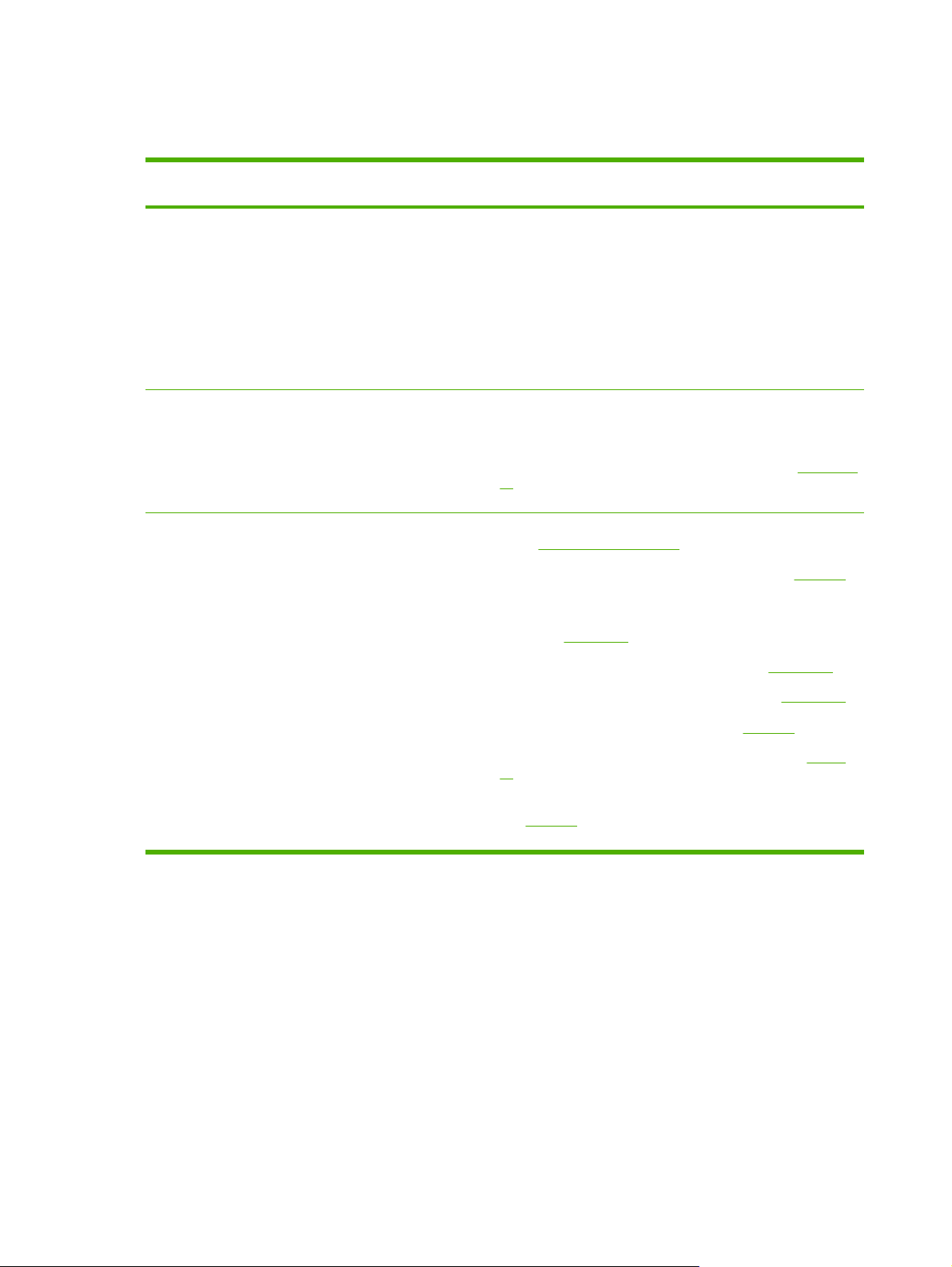
工具箱選項標籤
工具箱內有下列選項標籤。
選項標籤 目錄
印表機狀態
資訊
●
●
●
●
●
●
●
被選擇的印表機:顯示一組工具箱軟體支援的已安裝印表機。
墨水存量資訊:顯示各墨水匣的估計墨水存量。
訂購耗材:提供線上訂購印表機列印耗材的網路連結。
墨水匣資訊:顯示所安裝之墨水匣的訂購號碼及到期日。
喜好:讓您設定顯示錯誤訊息,以及碰到印表機或列印錯誤時是
否發出警告聲等列印喜好。
印表機資訊: 提供 myPrintMileage 連結,並顯示印表機硬體及
印字頭的狀態。
說明資訊:提供 HP 線上支援、HP 客戶支援、以及協助執行列
印工作和疑難排解之本線上使用手冊的連結。請參閱
援。
HP 線上支
印表機服務
●
列印品質 (PQ) 診斷頁:讓您找出影響印表機列印品質的問題,
請參閱
列印「列印品質診斷頁」。
●
測試進紙:讓您檢查各紙張來源的挾紙功能,請參閱
的說明。
●
列印配置頁:列印印表機配置頁。配置頁包括印表機及耗材的資
訊,請參閱
●
校準印字頭:說明校準印字頭的各步驟,請參閱
●
清潔印字頭:提供清潔印字頭的詳細步驟,請參閱
●
校準跳行間距:讓您進行跳行校準,請參閱
●
校準色彩:讓您進行色彩校準解決色偏的問題,請參閱
彩。
●
紙張處理:設定紙匣鎖及選擇預設紙匣(安裝紙匣 2 時),請
參閱
配置頁說明。
校準印字頭。
清潔印字頭。
校準跳行。
配置紙匣。
清除夾紙下
校準色
HP 印表機公用程式 (Mac OS)
HP 印表機公用程式提供下列工具:配置列印設定、校準印表機、清潔印字頭、列印配置頁、線上訂購
耗材、搜尋網站上的支援資訊。
70
開啟 HP 印表機公用程式
1.
從搜尋程式視框點選電腦(位於 Go 功能表)。
2.
選擇程式集,再選擇印表機。
3.
選擇 hp,選擇公用程式,再選擇 HP Printer Selector。
6 章 設定及管理印表機
ZHTW
Page 79
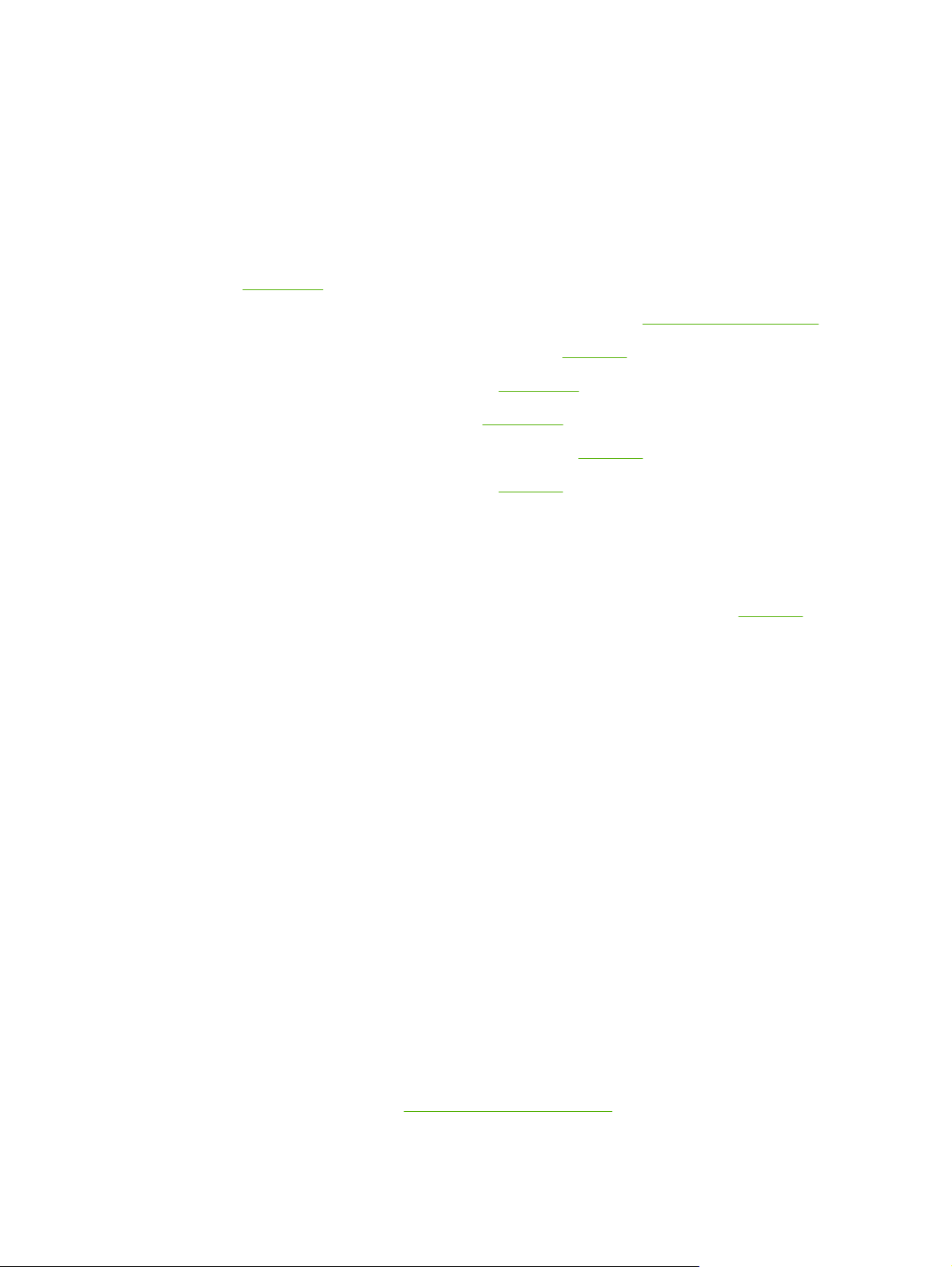
4.
選擇印表機再點選開啟公用程式。
HP 印表機公用程式視框
資訊及支援視框
●
耗材狀態:顯示已安裝之印字頭及墨水匣的資訊。
●
裝置資訊: 顯示印表機型號及序號。亦可列印印表機配置頁。配置頁包括印表機及耗材的資訊,
配置頁說明。
請參閱
●
列印 PQ 診斷頁:讓您找出影響印表機列印品質的問題,請參閱
●
進紙測試:讓您檢查各紙張來源的挾紙功能,請參閱
●
清潔:提供清潔印字頭的詳細步驟,請參閱
●
校準:說明校準印字頭的各步驟,請參閱
●
校準色彩:讓您進行色彩校準解決色偏的問題,請參閱
●
校準跳行間距:讓您進行跳行校準,請參閱
●
HP 支援:連上提供印表機支援、註冊印表機、訂購耗材、以及有關列印耗材退換和回收資訊的
HP 網站。
印表機設定視框
●
紙匣設定:設定紙匣的預設印材種類及尺寸,亦可設定紙匣優先順序。請參閱
●
網路設定:配置網路連結的 IP 設定。
清潔印字頭。
校準印字頭。
校準跳行。
清除夾紙下的說明。
校準色彩。
列印「列印品質診斷頁」。
配置紙匣。
網路印表機設定公用程式 (Mac OS)
本工具讓您配置印表機的網路設定,設定項目包括無線網路的網路位置名稱及無線模式,以及有線網路
的 TCP/IP 位址、路由器及子網路遮罩等設定。
開啟網路印表機設定公用程式
ZHTW
1.
從搜尋程式視框點選電腦(位於 Go 功能表)。
2.
選擇程式集,再選擇印表機。
3.
選擇 hp,選擇公用程式,再選擇網路印表機設定公用程式。
4.
按線上說明配置印表機的網路設定。
HP Web Jetadmin 軟體
HP Web Jetadmin 是一套 Web 化的管理工具,可用來進行遠端安裝、個別或批次配置、監控包括耗材
存量的狀態、遠端診斷、以及排除多種 HP 及非 HP 網路週邊設備的故障。
HP Web Jetadmin 軟體安裝後,您即可自內部網路上任何一點,以標準 Web 瀏覽程式加以使用。有關
本軟體的詳細說明及下載,請瀏覽
www.hp.com/go/webjetadmin。
管理印表機
71
Page 80

HP 線上支援
HP 線上支援是一套 Web 化的疑難排解工具。協助您快速找出、診斷並解決列印問題,
HP 線上支援提供下列裝置資訊:
●
輕鬆找到疑難排解的技巧: 提供針對您裝置的技巧。
●
個別裝置錯誤的解決方法: 讓您立即獲得有助於解決針對您裝置之錯誤訊息的資訊。點選訊息中
的連結,即可查看問題的說明以及解決或防止其再發生的建議。點選 HP 線上支援左側視框的警
示圖示,即可查看裝置曾經發生過的錯誤。
●
裝置驅動程式更新的通知: 有裝置驅動程式更新時通知您。HP 線上支援首頁會顯示相關的通知
訊息,點選訊息內的連結即可直接連上 HP 網站的下載區。
●
支援服務:提供您裝置可用的支援服務清單。
●
管理墨水及印材用量 (myPrintMileage): 協助您管理及預估印表機耗材用量。
●
您裝置的自我診斷測試: 執行裝置的診斷測試。選擇位於線上支援網頁自助功能表內之印表機,
啟動診斷裝置。HP 線上支援即開始檢查電腦,並顯示已配置的裝置清單,選擇要診斷的裝置後,
HP 線上支援即可協助您執行多項工作。例如;檢查是否有最新的裝置驅動程式、獲得有關裝置狀
態及詳細裝置診斷資訊的報表。過程中發現任何問題時,您可選擇更新裝置驅動程式或執行詳細
的診斷測試。
●
HP 專家線上協助(線上對談): 由 HP 的支援專家透過網際網路隨時為您提供個人化的協助。
只要提出問題或對問題的描述,最近的裝置日誌、系統配置以及您已採取的各項行動,即自動於
您核可後轉送到 HP ,讓您免於重述問題的煩惱。 HP 支援專家即線上回應,透過網際網路實時
對談解決您的問題。
●
知識庫:讓您快速找到問題的答案。
安全及隱私
使用 HP 線上支援時,包括序號、錯誤、及狀態在內的詳細裝置資訊會送交 HP。HP 充分尊重您的安
全及隱私,並將按「HP 線上隱私聲明」(
管理您的資訊。
注意 對 IE 及 Opera 選擇原始檔,對 Netscape 及 Mozilla Firefox 選擇網頁原始檔,即可從瀏
覽器的檢視功能表,檢視傳給 HP 的全部資訊。
獲得 HP 線上支援
●
工具箱 (Windows):點選資訊選項標籤再點選 HP 線上支援。
●
內建 Web 伺服器:在網際網路瀏覽器中,輸入裝置的 IP 位址,(可見於配置頁,請參閱
說明。)
請於資訊或設定選項標籤下的其他連結區點選 HP 線上支援。
注意 切勿將開啟 HP 線上支援的網頁加入書籤,以書籤方式連結本網站,將不會看到最新的資
訊。
www.hp.com/country/us/eng/privacy.htm)所揭示的原則,
配置頁
myPrintMileage
72
myPrintMileage 是一套 HP 所提供的服務,用來協助您記錄裝置的用量、預估未來的用量、並預為安
排耗材的採購作業。
6 章 設定及管理印表機
ZHTW
Page 81

使用 myPrintMileage 的先決條件如下:
●
工具箱軟體 (Windows)
●
網際網路連結
●
以連結的裝置
myPrintMileage 網站提供下列資訊項目:
●
列印分析;包括墨水用量、黑白或彩色列印的比例、以及按現有墨水存量的估計列印頁數。
使用 myPrintMileage
●
內建 Web 伺服器:點選其他連結下的 myPrintMileage。
●
工具箱 (Windows):點選資訊選項標籤,點選 myPrintMileage 後按線上提示進行。
●
Windows 工作列:右擊 Windows 工作列上的工具箱圖示,點選 myPrintMileage,選擇檢視我
的列印量。
注意 切勿將開啟 myPrintMileage 的網頁設為我的最愛。以書籤方式連結本網站,將不會看到
最新的資訊。
ZHTW
管理印表機
73
Page 82

配置頁說明
請用配置頁來檢視目前的印表機資訊、墨水匣狀態、以及印字頭使用狀態;協助解決印表機問題;檢查
雙面列印單元等選購配件的安裝。配置頁另含最近事件的日誌。印表機連上網路時,另有一頁網路配置
頁,顯示印表機的網路設定。
洽詢 HP 前,請先列印配置頁。
1.
印表機資訊: 顯示包括產品名稱、型號、序號、韌體版本等資料在內的印表機資訊、包括雙面列
印單元在內的已安裝的配件資訊、以及各紙匣及配件列印的頁數。
2.
墨水匣狀態:顯示以量表圖形表示的估計墨水存量、墨水匣編號及到期日。
3.
印字頭狀態:顯示印字頭的使用狀態及編號,首次安裝日期、保固到期日以及累計的墨水用量。
印字頭的狀態選項包括:良、佳、及更換三種。狀態為 佳時,須注意列印品質,但尚無需更換印
字頭;狀態為「更換」時,印字頭應即更換否則印表機無法使用。
4.
事件日誌:顯示最近發生過的事件記錄。
74
6 章 設定及管理印表機
ZHTW
Page 83

網路配置頁
1.
一般資訊:顯示目前的狀態及網路連結類型,另外還顯示內建 Web 伺服器 URL 及印表機硬體位
址等其他資訊。
●
網路狀態:本設定可為「就緒」或「離線」。設定為 離線時,代表 DNS 伺服器正在指定或
確定 IP 位址,或網路或 AutoIP 無法使用。
●
使用中的連結類型:顯示印表機及網路連結類型的目前狀態。印表機連上有線網路時顯示
「有線」,連上無線網路時顯示「無線」 。
2.
TCP/IP:顯示印表機的配置方式,包括主機名稱、IP 位址、子網路遮罩、預設閘道、伺服器、及
服務名稱。另外也顯示配置方式欄位:欄位值為「AutoIP」時,代表印表機連上的是 P2P 網路;
欄位值為「DHCP」時,代表印表機使用固定 IP 位址或由 DHCP 伺服器配置。
3.
802.3 有線/802.11 無線:對有線網路本段名稱為 '802.3 有線';否則顯示為 '802.11 無線'。
●
802.3 有線:
●
iLink 配置: 可能的值如下: '10T/100T HalfDplx/FullDplx', '10T HalfDplx', '100T
FullDplx', 及 '100T HalfDplx'。
●
802.11 無線:
●
狀態: 本欄位為「已關連」時,代表印表機可與 PC/WAP 無線裝置通訊。本欄位為無
「關連」時,則請檢查 SSID 等無線設定是否正確,以及兩邊裝置中加密類型/密鑰是否
相符。亦請檢查無線連結組件是否均已開機且運行中。
ZHTW
●
無線硬體狀態:本欄位為「已起始化」時,代表印表機已就緒可使用。但若已自控制面
板或內建 Web 伺服器停用無線功能,請按住
(配置頁鈕)5 秒鐘,(直到「配置
頁」指示燈亮起,或以內建 Web 伺服器啟用無線功能。
配置頁說明
75
Page 84

●
通訊模式可能的值為「隨機」或「固定」。請參閱
802.11 無線網路設定說明中的詳細
說明。
●
網路名稱 (SSID):印表機預設搜尋無線網路名稱或“hpsetup” SSID 。但您網路的
SSID 可能不同。
●
信號強度分為 (1-5) 級: 信號強度為 0 時,代表電腦、集線器、或無線路由器等無線裝
置,離得太遠或信號受阻。
可能的話,將無線裝置移近一點,或移動裝置避開任何阻礙或隔間,亦請參閱
網路干擾的原則。
●
認證類型: 可能的值為「開啟」、「開啟後共用」、「共用」、及 'WPA-PSK' (Wi-Fi
Protected Access Pre-Shared Key) 四種。請參閱 802.11 無線網路設定說明中的詳細說
明。
●
加密類型: 可能的值為「無」、 'WEP' 、'TKIP'、'AES' 及「自動」(AES 或 TKIP) 五
種。請參閱
802.11 無線網路設定說明中的詳細說明。
此值應與無線裝置中的設定相同。例如,無線裝置中的設定若為 WEP 加密,本業所示
的值亦應為 WEP。
●
通道範圍:範圍值可為 'Locale:3:0:0:1'.
對隨機網路,此值應與無線裝置中的設定相同。
第一個數字代表「位置號碼」。
位置 0: 通道 1-11:
●
高強度 802.11b
●
低強度 802.11g
位置 1: 通道 1-13:
減少無線
®
76
●
低強度 802.11b
●
低強度 802.11g
位置 2: 通道 1-14:
●
低強度 802.11b
●
低強度 802.11g
第二個數字代表隨機相容模式 0: 隨機連結狀態名目
6 章 設定及管理印表機
注意 802.11g 不得用於通道 14。
1: 隨機連結會一直顯示為已連結
ZHTW
Page 85

第三個數字代表固定模式速率限制
第二個數字代表隨機模式速率限制 0: 802.11b 或 802.11g
4.
雜項狀態:顯示合計、單點廣播及多點廣播封包的收發總數以及管理員詳細資料。
●
管理員密碼: 內建 Web 伺服器之設定/網路選項標籤下未設定密碼時,顯示「未設定」,否
0: 802.11b 或 802.11g
1: 限 802.11b
1: 限 802.11b
則顯示「已設定」。
列印配置頁
●
控制面板: HP Officejet Pro K550:按住
(電源鈕),按一次 (取消鈕),放開 (電源
鈕)。
HP Officejet Pro K550dtwn: 按
●
印表機驅動程式 (Windows):點選服務選項標籤再點選列印配置頁。
●
工具箱 (Windows):點選印表機服務選項標籤再點選列印配置頁。
●
HP 印表機公用程式 (Mac OS): 點選資訊及支援視框中的裝置資訊,再點選列印配置頁。
/ (配置頁鈕)。
ZHTW
配置頁說明
77
Page 86
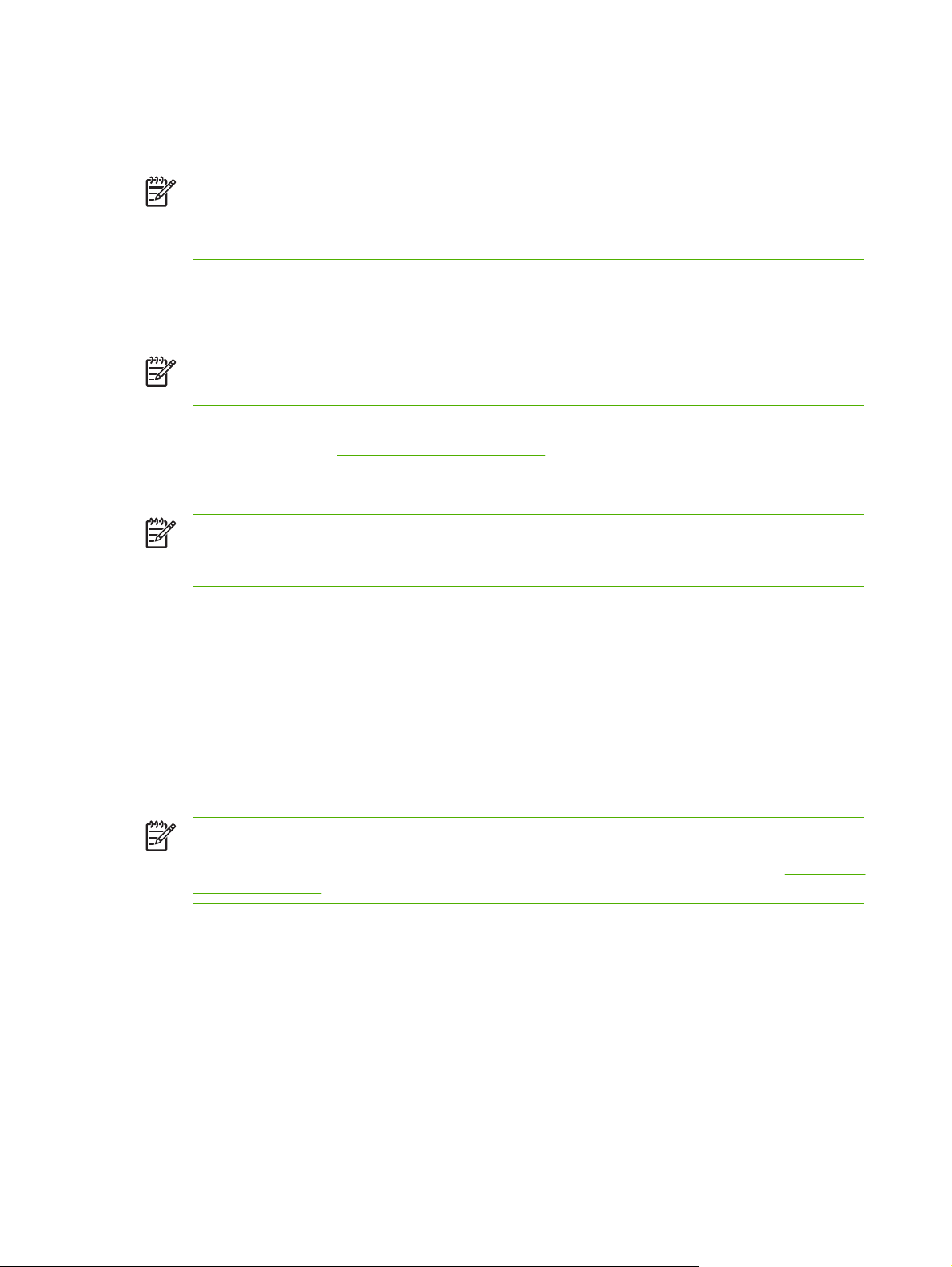
配置印表機 (Windows)
您可將印表機直接連上電腦,或在網路上的使用者共用印表機。
注意 執行安裝程式前請先在電腦系統上安裝 Microsoft IE 6.0。
您需有管理員角色才能在 Windows 2000、Windows XP、或 Windows Server 2003 上安裝印表
機驅動程式。
直接連結
您可用 USB 纜線將印表機直接連上電腦。
注意 將印表機連上 Windows 電腦安裝印表機軟體後,將別的印表機以 USB 纜線連上同一電
腦時,無須再安裝印表機軟體。
設定印表機時,HP 建議於安裝完成後再將印表機連上電腦,此一安裝方式最容易。已先將印表機連上
電腦時的安裝方式,請參閱
印表機未連上電腦時安裝軟體的方法(建議採用)
注意 電腦若符合系統要求,請選擇完整安裝選項來安裝工具箱軟體。工具箱軟體提供有關印表
機的狀態及維護資訊,以及解決印表機問題的文件和線上說明工具。未安裝工具箱時,電腦螢幕
不會顯示印表機錯誤,也無法連上 myPrintMileage 網站,詳細資料請參閱
安裝軟體前將印表機連上電腦。
工具箱 (Windows)。
1.
關閉所有正在執行的應用程式。
2.
將 Starter CD 插入光碟機。光碟功能表即自動開始。光碟功能表若未自動啟動,請瀏覽到電腦的
光碟機,按兩下 Setup.exe。
3.
點選光碟功能表中的安裝後按線上提示進行。
4.
按提示,將印表機開機並用 USB 纜線連上電腦。找到新硬體精靈即啟動,並在「印表機」資料夾
新增印表機圖示。
注意 您可於稍後要使用印表機時才插入 USB 纜線。
您亦可用名為「本機共用網路」的簡易型網路連線,與別的電腦共用印表機,請參閱
網路上共用印表機。
安裝軟體前將印表機連上電腦
安裝軟體前若先將印表機連上電腦,找到新硬體精靈會顯示出來。
在本機共用
78
6 章 設定及管理印表機
ZHTW
Page 87

注意 印表機若已開機,安裝程式進行中請勿將印表機關機,或斷開印表機的纜線,安裝程式可
能因此無法完成。
1.
在選擇決定印表機驅動程式位置的找到新硬體對話方塊中,選擇進階選項再點選下一步。
注意 切勿讓找到新硬體精靈自動搜尋印表機驅動程式。
2.
勾選指定驅動程式位置,並取消另一項的勾選。
3.
將 Starter CD 插入光碟機。光碟功能表啟動時,請關閉光碟功能表。
4.
瀏覽進入 Starter CD 的根目錄 D(或其他適當的代號),再按一下確定。
5.
點選下一步,按線上說明進行。
6.
按一下完成,結束找到新硬體精靈程式。精靈即自動執行安裝程式,(這可能要花一點時間)。
對 Windows 98 及 Windows Me 作業系統的使用者,若要安裝非英文版的印表機驅動程式務請完
成整個安裝程序。
7.
完成安裝步驟。
注意 您亦可用名為「本機共用網路」的簡易型網路連線,與別的電腦共用印表機,請參閱在本
機共用網路上共用印表機。
在本機共用網路上共用印表機
在「本機共用網路」中,印表機直接以 USB 或平行纜線連上稱作伺服器的某一電腦,並被其他稱作用
戶端電腦的使用者共用。
注意 共用直接連結的印表機時,請以執行最新作業系統的電腦為伺服器。例如,您若有一台執
行 Windows 2000 的電腦,及一台執行較舊版本 Windows 作業系統的電腦,請以執行
Windows 2000 的電腦為伺服器。
此一方式僅限於小型群組或低用量的情形,當有許多使用者使用此一印表機時,印表機所連上的
電腦效能會明顯降低。
1.
在 Windows 的桌面,點選開始,選擇設定,點選印表機或印表機和傳真。
2.
右擊印表機圖示,點選內容,再點選共用選項標籤。
3.
點選共用印表機選項,並指定共用名稱。
4.
與執行不同版本 Windows 的電腦共用印表機時,您可點選其他驅動程式,安裝用戶端電腦所需的
驅動程式。安裝中 Starter CD 必須插入光碟機。
ZHTW
配置印表機 (Windows)
79
Page 88

網路連結
印表機若有網路能力,即可將印表機連上網路在網路環境中共用。此種連結讓您可自網路上任一台電
腦,經內建的 Web 伺服器管理印表機。
注意 執行安裝程式前請先在電腦系統上安裝 Microsoft IE 6.0。
按所用的網路種類選擇安裝選項:
●
主/從式網路:對有專門當作列印伺服器電腦的網路,請在伺服器上安裝印表機軟體(參閱
路印表機),再安裝印表機軟體於用戶電腦上(參閱在用戶端電腦安裝列印軟體)。
●
P2P 網路:對沒有專用之列印伺服器電腦的網路(P2P 網路),請將印表機軟體安裝於各個要使
用本印表機的電腦上,請參閱
此外,您也可用 Windows 的新增印表機精靈,將網路印表機連上這兩種網路,請參閱
機」功能安裝印表機驅動程式。
安裝網路印表機。
用「新增印表
安裝網路印表機
請按下列步驟,在下列網路環境安裝印表機軟體:
●
對有專用列印伺服器電腦的網路
●
對沒有專用列印伺服器電腦的網路(P2P 網路)
1.
將印表機網路連接埠的保護蓋取下,並將印表機連上網路。
2.
關閉列印伺服器電腦上任何執行中的應用程式。
3.
將 Starter CD 插入光碟機。光碟功能表即自動開始。光碟功能表若未自動啟動,請瀏覽到電腦的
光碟機,按兩下 Setup.exe。
安裝網
80
4.
點選光碟功能表中的安裝後按線上提示進行。
5.
從連結類型螢幕,選擇網路連結選項,點選下一步。
6.
按線上提示完成安裝步驟。
注意 與 Windows 用戶端電腦共用印表機的方式,請參閱在用戶端電腦安裝列印軟體及在本機
共用網路上共用印表機。
在用戶端電腦安裝列印軟體
在列印伺服器電腦上安裝驅動程式後,即可分享列印功能。要使用網路印表機的個別 Windows 使用
者,必須在各自的電腦(用戶端)上安裝軟體。
6 章 設定及管理印表機
ZHTW
Page 89
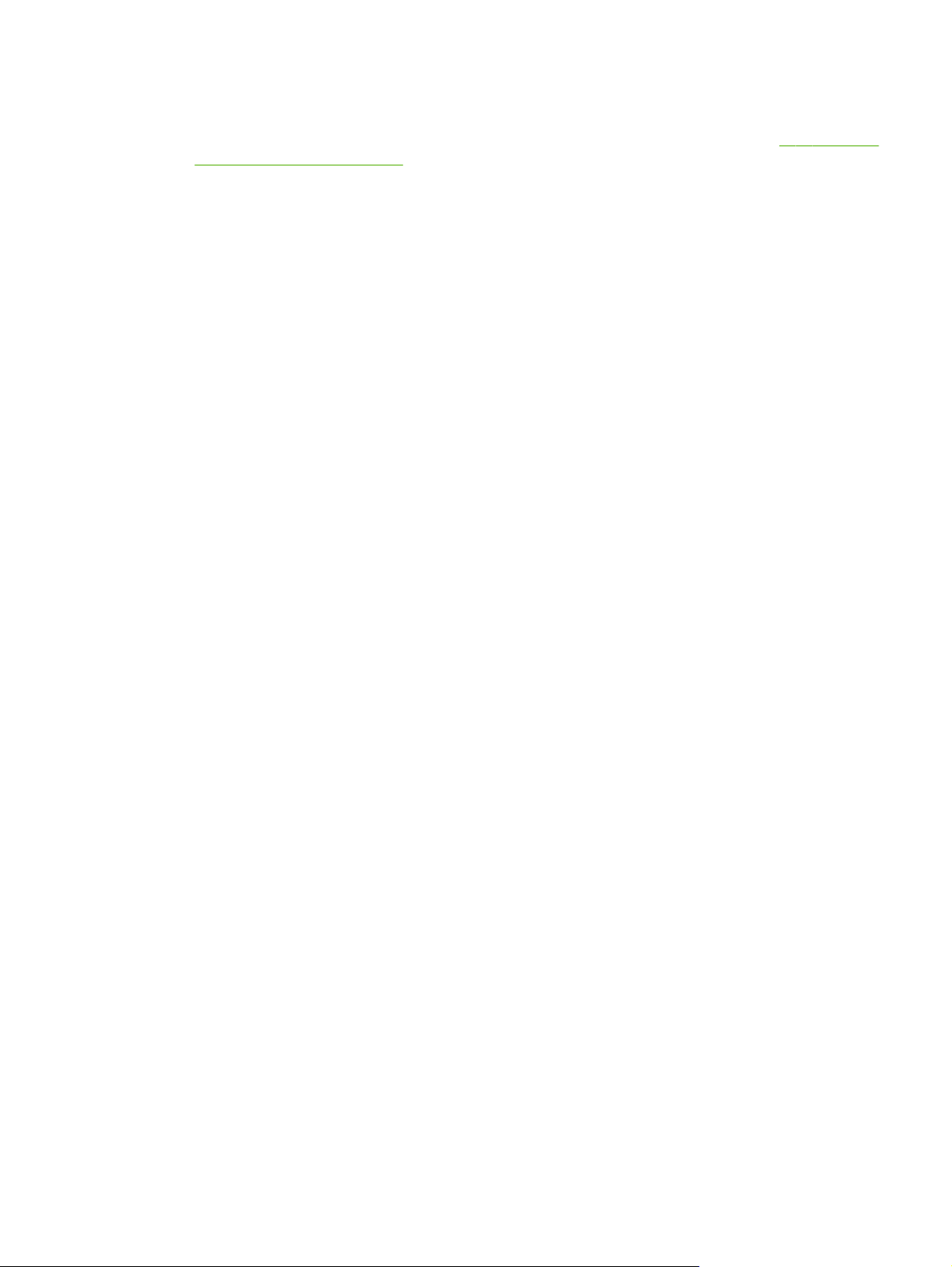
用戶端電腦可按下列方式連結印表機:
●
在 [印表機] 資料夾中,按兩下新增印表機圖示,並按提示進行網路安裝,請參閱
機」功能安裝印表機驅動程式。
●
在網路上瀏覽到印表機,然後將其拖曳至 [印表機] 資料夾。
●
自網路的 INF 檔案新增印表機並安裝軟體。
INF 檔案位於 StarterCD 下列格式的資料夾內:<CD drive>:\Drivers\<operating system>
\<language>
例如,光碟機代號若為 D,Windows 2000、Windows XP、及 Windows Server 2003 的英文版
INF 檔案即位於 D:\Drivers\Win2k_XP\English 內。
用「新增印表
用「新增印表機」功能安裝印表機驅動程式
1.
在 Windows 的桌面,點選開始,選擇設定,點選印表機或印表機和傳真。點選開始,指向控制
台,按兩下印表機或印表機和傳真。
2.
按兩下新增印表機,再點選下一步。
3.
選擇網路印表機或網路印表機伺服器。
4.
點選下一步。
5.
請執行下列動作:
●
輸入網路路徑或共用印表機名稱,再點選下一步。出現設定印表機型號提示時,點選從磁片
安裝。
●
點選下一步,再在共用印表機清單中搜尋所要的印表機。
6.
點選下一步,並按線上說明完成安裝。
ZHTW
配置印表機 (Windows)
81
Page 90
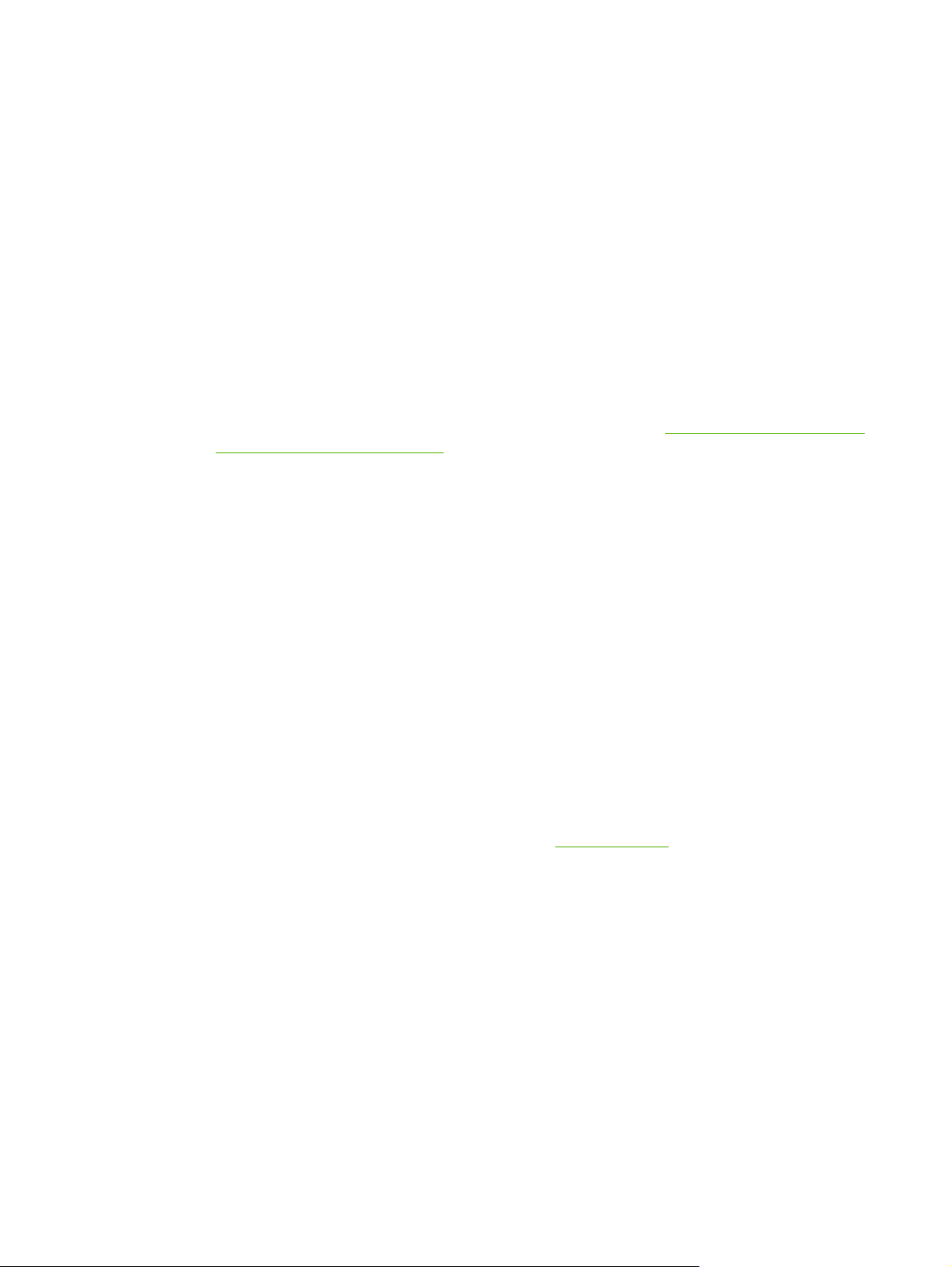
配置印表機 (Mac OS)
您可用 USB 纜線將印表機連上單一 Macintosh 電腦,或在網路上與其他使用者共用印表機。
安裝網路或 (Mac OS X (10.2, 10.3, 10.4)) 直接連結的軟體
1.
用 USB 纜線將印表機連上電腦。
2.
將 Starter CD 插入光碟機。按兩下桌面上的光碟圖示,再按兩下設定圖示,您亦可自行進入
Starter CD 上的安裝程式資料夾。
3.
點選安裝驅動程式,按線上說明進行。
4.
視需要與其他 Macintosh 使用者共用印表機。
●
直接連結: 與其他 Macintosh 電腦使用者共用印表機。請參閱
(10.2, 10.3, 10.4)) 上共用印表機。
●
網路連結: 必須在要使用網路印表機的個別 Macintosh 電腦,安裝印表機軟體。
在本機共用網路 (Mac OS X (10.2, 10.3, 10.4)) 上共用印表機
將印表機直接連上電腦時,您仍可用稱為「本機共用網路」的網路連結方式,與別的電腦共用印表機。
此一方式僅限於小型群組或低用量的環境,否則連有印表機的電腦其速度會大幅降低。
在本機共用網路 (Mac OS X
在 Macintosh 環境中共用印表機時需滿足下列條件:
●
Macintosh 電腦必須使用 TCP/IP 協定進行網路通訊,且必須有 IP 位址,(不支援
AppleTalk。)
●
被共用的印表機必須連結在主機 Macintosh 電腦的內建 USB 埠上。
●
用戶端 Macintosh 電腦必須為 PowerMac 或 PowerPC 電腦。
●
使用共用印表機的主機 Macintosh 電腦及用戶端 Macintosh 電腦,必須安裝印表機共用軟體及所
安裝之印表機的驅動程式或 PPD。(您可執行安裝程式來安裝印表機公用軟體和相關的說明檔
案。)
有關 USB 印表機共用的進一步資訊,請參考 Apple 網站 (
明檔案。
在執行 Mac OS 的電腦共用印表機
1.
在印表機所連結的 Macintosh 電腦(主機)啟動印表機共用。開啟系統偏好,點選共用、服務,
再選擇印表機共用核選方塊。
2.
從網路上別的 Macintosh 電腦(用戶端)列印時,請先在共用中選擇印表機,再選擇印表機共用
的範圍及印表機。
www.apple.com),或電腦上的 Mac Help 說
82
6 章 設定及管理印表機
ZHTW
Page 91
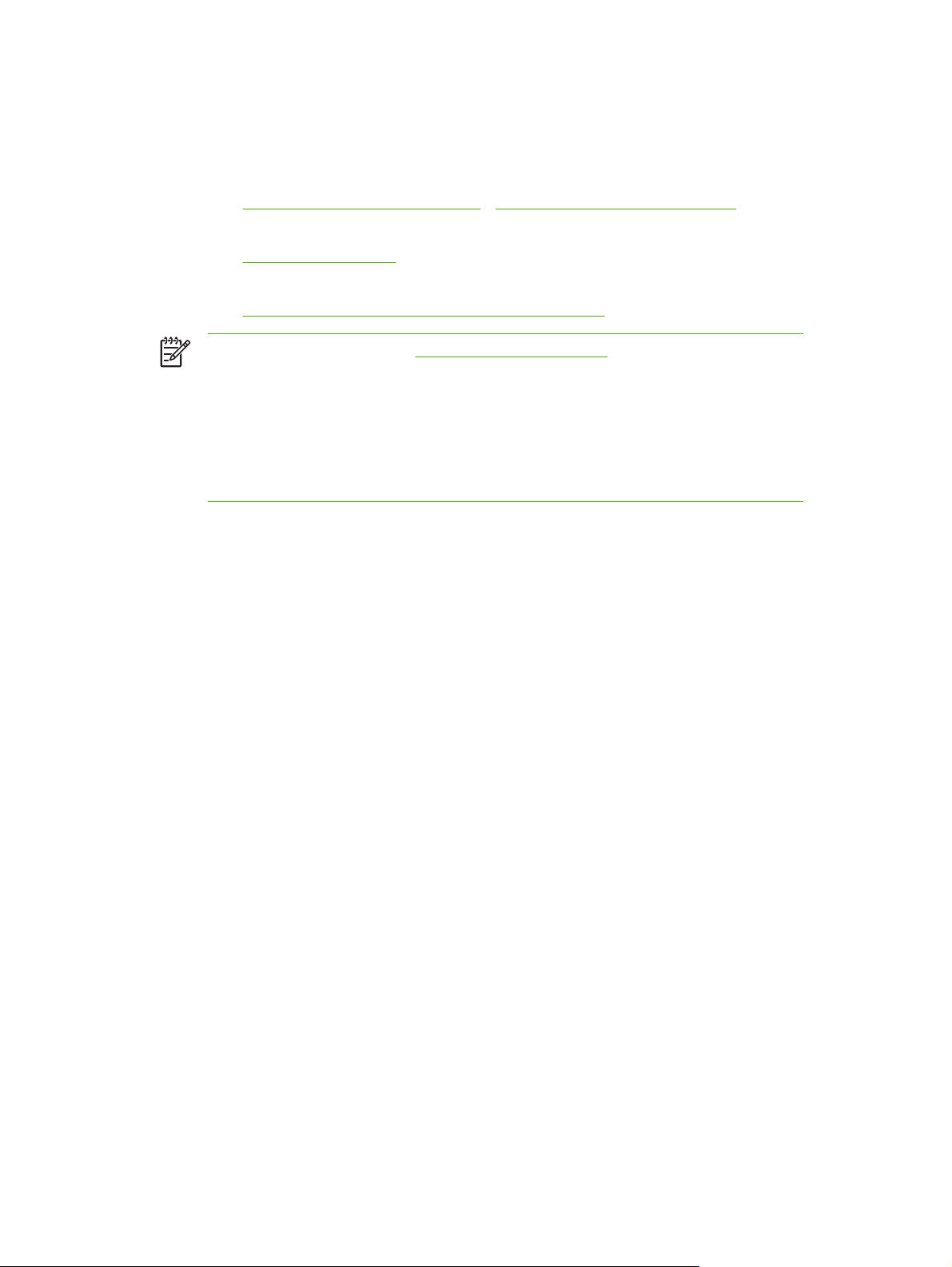
設定印表機的無線通訊 (HP Officejet Pro K550dtwn)
您可用下列方式設定印表機的無線通訊:
●
使用跳線或網路線,
請參閱
在 (Mac OS) 隨機網路設定印表機或設定印表機的無線通訊 (Windows)。
●
使用 SES ,
請參閱
用 SES 設定無線通訊。
●
使用「Windows 現在連結」功能,
請參閱
在多台印表機上設定無線通訊(限 Windows 系統)。
注意 如有任何問題,請參考設定或使用無線通訊的問題。
印表機進行無線連結前,至少需先自 Starter CD 執行一次安裝程式並新增無線連結。
切勿將印表機以網路線連上網路。
傳送裝置必須內建 802.11 功能或安裝 802.11 無線卡。
印表機及使用印表機的電腦需位於同一網段內。
安裝印表機軟體前,請先找好網路的設定值。請洽系統管理員相關資訊,或完成下列作業:
●
請先自配置公用程式取得網路的 SSID,及網路的 WAP 或電腦的網路卡通訊模式為固定或隨機。
●
找出網路所用的 WEP 等加密類別。
●
找出無線裝置的安全密碼或密鑰。
802.11 無線網路設定說明
網路名稱 (SSID)
印表機預設搜尋無線網路名稱或“hpsetup” SSID。但您網路的 SSID 可能不同。
通訊模式
通訊模式有兩種:
●
隨機模式:在隨機網路上印表機會設定為隨機通訊模式,並與無線裝置不經 WAP 通訊直接通
訊。
隨機網路上的各裝置必須符合下列條件:
●
802.11 相容
●
設定使用隨機通訊模式
●
具相同的網路名稱 (SSID)
ZHTW
設定印表機的無線通訊 (HP Officejet Pro K550dtwn)
83
Page 92

●
位於同一網段及通道
●
具相同的 802.11 安全設定
●
固定模式(建議採用): 在固定網路上印表機會設定為固定通訊模式,且與網路上的有線或無線
裝置經 WAP 通訊。在小型網路上 WAP 的作用等於路由器或閘道器。
安全設定
注意 印表機可用的設定值,請參閱配置頁說明下的網路配置頁。
有關無線安全的詳細資料,請瀏覽
www.weca.net/opensection/pdf/whitepaper_wi-fi_security4-29-03.pdf 上的說明。
●
網路認證: 印表機的出廠預設為「開啟」,亦即無須認證或加密安全。可能的值為「開啟後共
用」、「共用」、及 'WPA-PSK' (Wi-Fi
●
WPA 對目前及未來的 Wi-Fi 網路,可提高無線數據保護及連線控制。WPA 已將 802.11 標
準下固有之安全機制 WEP 的各已知缺點列入考慮。
●
WPA2 是第二代的 WPA 安全機制;WPA2 能為企業及個人 Wi-Fi 使用者提供只有授權用戶
才能連上無線網路的高水準保護。
●
資料加密:
®
Protected Access Pre-Shared Key) 三種。
●
WEP 對以無線電波在無線裝置間收發的資料加密提供保密安全。在已啟動 WEP 之網路上的
裝置,會用 WEP 密鑰將數據加密。對使用 WEP 機制的網路,請先查明網路所用的 WEP 密
鑰。
●
WPA 使用 TKIP 加密,並併同當今可用之標準 EAP 類型採用 802.1X 認證。
●
WPA2 提供新型的 AES 加密機制。AES 是以 CCM 定義,並支援 IBSS,以實現在隨機模式
下作業之用戶工作站間的安全。
在 (Mac OS) 隨機網路設定印表機
1.
設定印表機硬體(請參閱設定簡介及準備開始手冊)。
2.
請先將 AirPort 卡安裝於電腦上。
3.
結束電腦系統上任何執行中的應用程式。
4.
自「公用程式」資料夾開啟 AirPort 設定精靈。請參閱 AirPort 文件中有關在無線網路上設定的詳
細說明。
5.
點選功能表列上的 Airport 圖示,選擇 P2P 網路下的“hpsetup”。
84
6.
將 Starter CD 插入光碟機。光碟功能表即自動執行。光碟功能表若未自動啟動,按兩下 Starter
CD 上的設定圖示。
7.
點選光碟功能表中的安裝驅動程式,按線上提示進行。
6 章 設定及管理印表機
ZHTW
Page 93

8.
從連結類型螢幕,選擇網路連結選項,點選完成。
9.
按自動啟動執行之網路印表機設定公用程式的線上提示,安裝印表機驅動程式。
設定印表機的無線通訊 (Windows)
1.
設定印表機硬體(請參閱設定簡介及準備開始手冊)。
2.
取下印表機網路連接埠的護蓋。
3.
請執行下列動作:
●
將印表機用隨附的跳接線連上電腦。
●
將印表機用網路線連上網路。
4.
結束電腦系統上任何執行中的應用程式。
5.
將 Starter CD 插入光碟機。光碟功能表即自動執行。光碟功能表若未自動啟動,按兩下 Starter
CD 上的設定圖示。
6.
點選光碟功能表中的安裝後按線上提示進行。
7.
從連結類型螢幕,選擇網路連結選項,點選下一步。
8.
按線上提示完成安裝,並按提示斷開纜線。
用 SES 設定無線通訊
ZHTW
注意 對可執行 SES 的無線路由器,請參考下列說明設定 SES 的使用。
設定印表機的無線通訊 (HP Officejet Pro K550dtwn)
85
Page 94
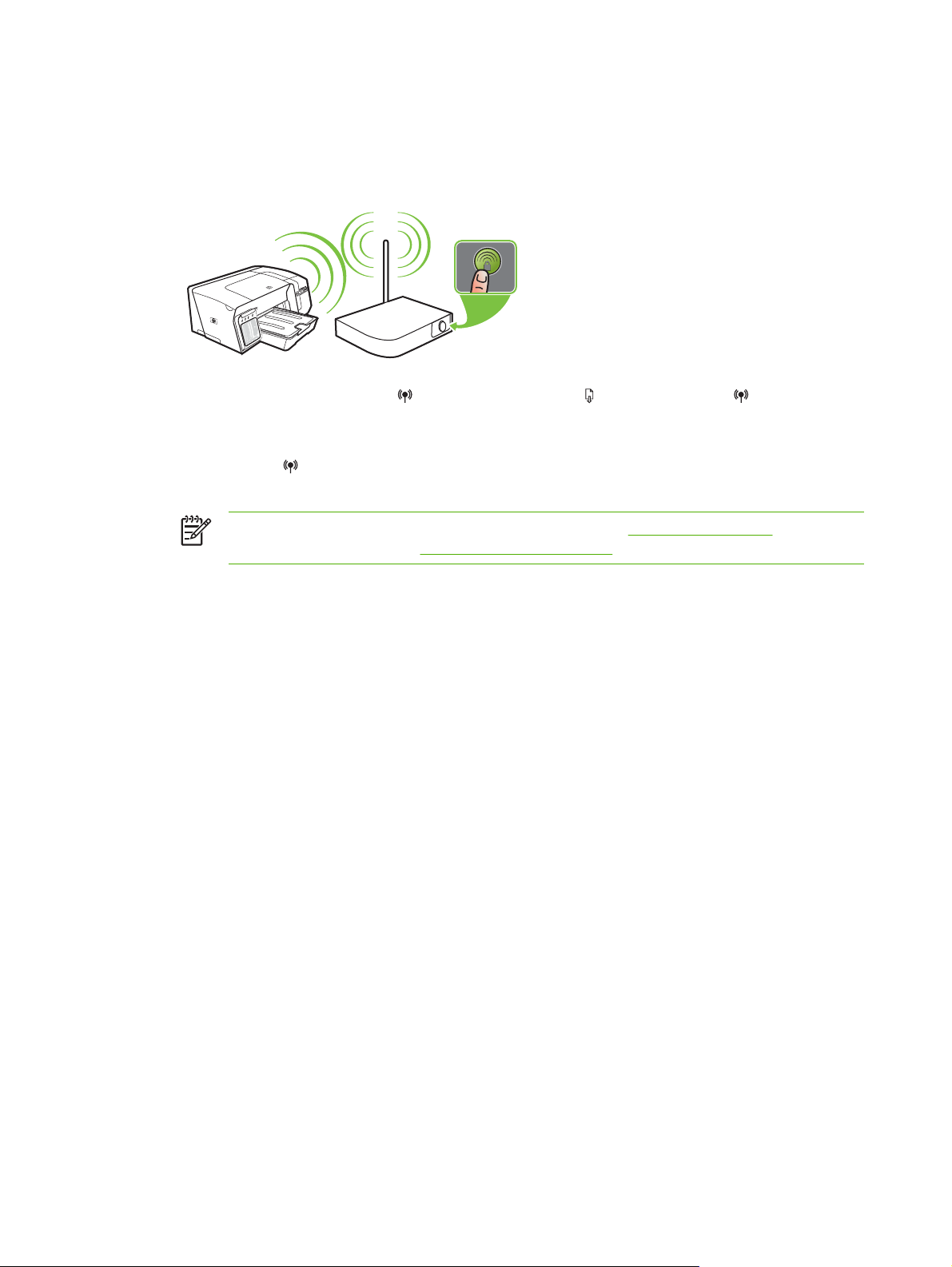
1.
設定印表機硬體(請參閱設定簡介及準備開始手冊)。
2.
按一下無線路由器上的 SES 鈕,
3.
在兩分鐘內,按住印表機上的
「配置頁」指示燈閃爍。
4.
兩分鐘後,按
符。
注意 連結失敗時,請重設印表機的網路設定,(請參閱疑難排解技巧及資源中的說明)
並重作上述步驟。亦請參閱
5.
結束電腦系統上任何執行中的應用程式。
6.
將 Starter CD 插入光碟機。光碟功能表即自動執行。光碟功能表若未自動啟動,按兩下 Starter
CD 上的設定圖示。
7.
點選光碟功能表中的安裝後按線上提示進行。
(配置頁鈕),列印印表機配置頁,檢查 SES 設定是否與路由器的無線設定相
(配置頁鈕),按一次 (恢復鈕),放開 (配置頁鈕)。
設定或使用無線通訊的問題。
在多台印表機上設定無線通訊(限 Windows 系統)
印表機支援 Windows Connect Now TM 技術,讓您輕鬆設定多台印表機的無線連結。請用所提供的
「無線配置公用程式」,將印表機的無線設定匯出到 USB 閃存卡,然後將閃存卡插入別台印表機的
USB 埠,即可以同一設定配置印表機。
1.
取下印表機的 USB 接口護蓋。
86
2.
將 Starter CD 插入光碟機。光碟功能表即自動執行。光碟功能表若未自動啟動,按兩下 Starter
CD 上的設定圖示。
3.
點選光碟功能表中的公用程式,點選無線配置公用程式。
6 章 設定及管理印表機
ZHTW
Page 95
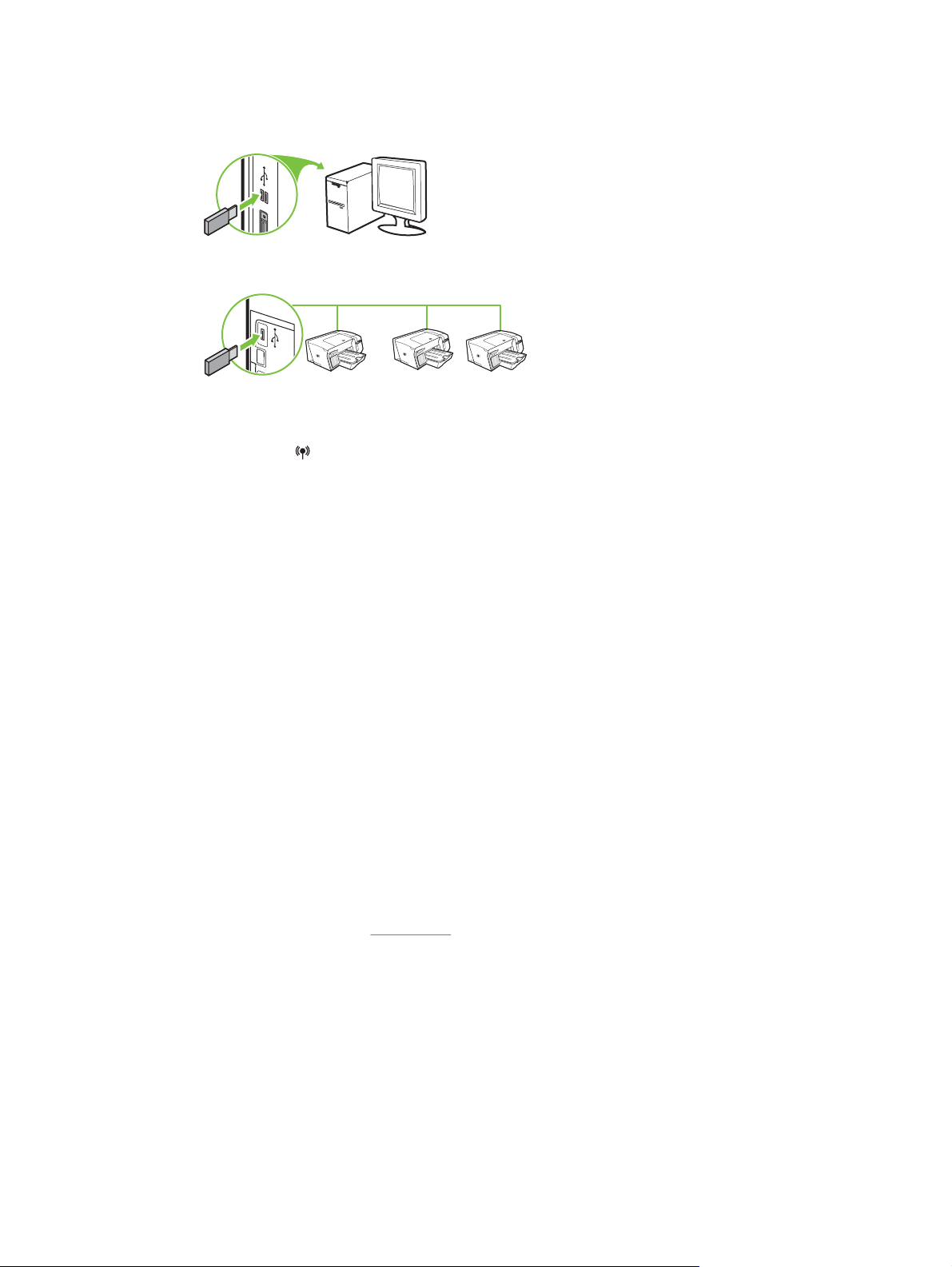
4.
按線上提示進行,並按提示將 USB 卡插入電腦的 USB 埠,無線網路的配置設定即儲存於 USB
閃存卡。
5.
按線上提示將 USB 閃存卡插入每一台要加入網路的印表機。
關閉無線通訊
●
按住印表機的
(配置頁鈕)約 5 秒鐘,配置頁指示燈關閉。
減少無線網路干擾的原則
下列技巧有助於降低無線網路干擾的可能性:
●
請將無線裝置遠離檔案櫃等大型金屬物件,及微波爐和無線電話等其他電磁裝置,這類物件都會
干擾無線信號。
●
請將無線裝置遠離大型石材結構及其他建物,這類建物會吸收無線電波減弱信號強度。
●
對固定網路,請將 WAP 置於與網路上其他無線裝置無實體阻礙的中間位置。
●
請將網路上的各無線裝置互相置於有效範圍內。
確保無線網路安全的原則
將硬體位址加入 WAP
MAC 過濾安全機制是在 WAP 配置一組,可經 WAP 連上網路之裝置的 MAC 位址(亦稱「硬體位
址」)。
要連上網路之裝置的硬體位址不在 WAP 中時,將無法連上網路。
WAP 過濾 MAC 位址時,印表機的 MAC 位址必須加入 WAP 的許可 MAC 位址清單。
ZHTW
1.
列印網路配置頁,請參閱
2.
啟動 WAP 的配置公用程式,再將印表機的硬體位址加入 WAP 的許可 MAC 位址清單中。
配置頁說明。
設定印表機的無線通訊 (HP Officejet Pro K550dtwn)
87
Page 96
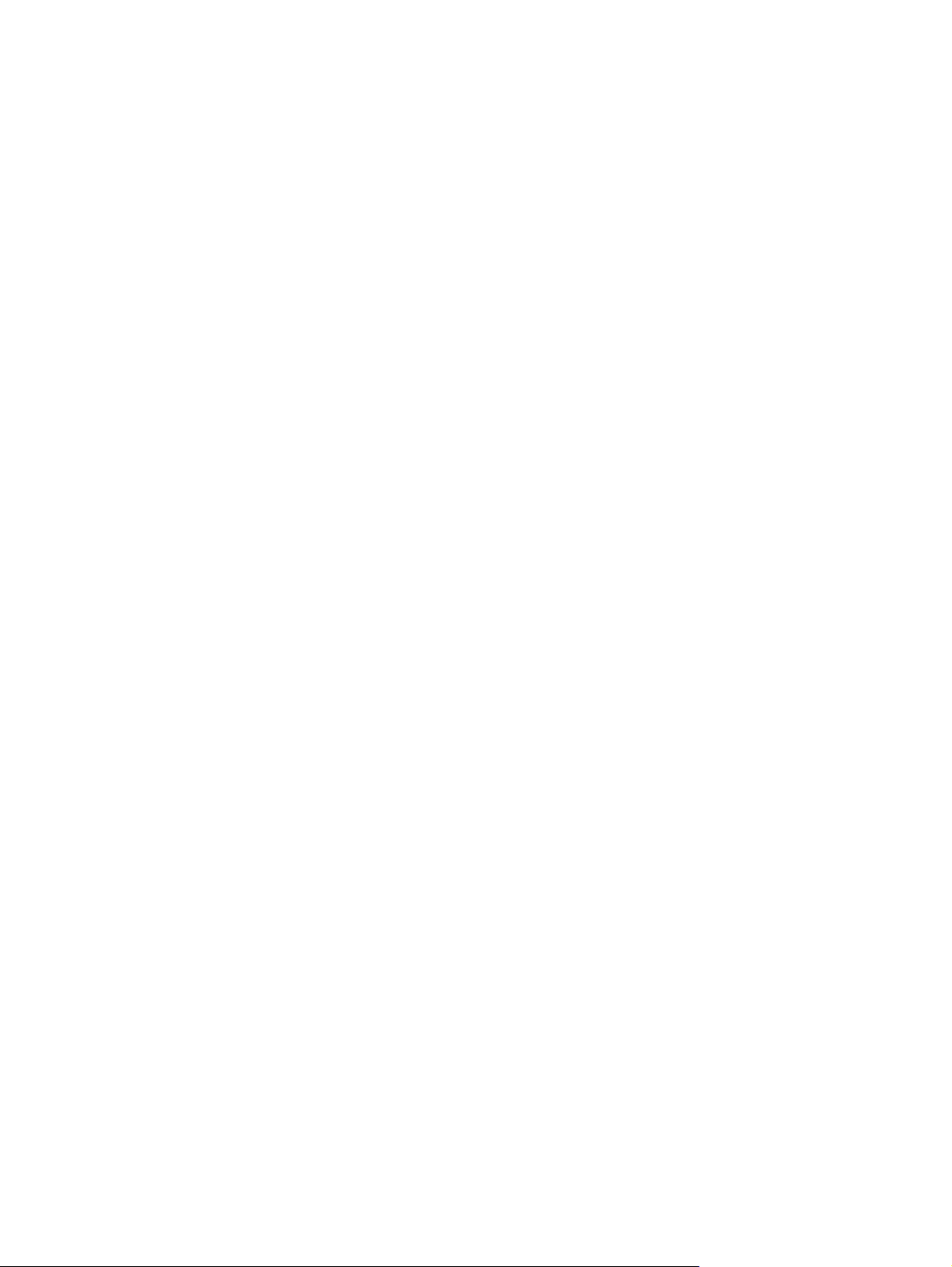
其他手冊
確保無線網路安全的原則如下:
●
密碼至少應有 20 個隨機字元,WPA 密碼的長度可達 63 個字元。
●
盡量避免任何常用的字或詞、連續且好猜的文數字(如全部為 1),以及和個人相關的資料當作
密碼。盡量使用大小寫字母及數字組成的隨機字串,系統許可時插入標點符號等特殊字元更好。
●
定期改變密碼。
●
修改廠商所提供,供管理員連結 AP 或無線路由器的預設密碼,某些路由器也讓您修改管理員名
稱。
●
將 AP 或路由器置於房間中央,避免靠近窗戶附近。
●
可能的話,請關閉無線管理連結。這樣,要進行配置修改時,必須以有線 Ethernet 連結才能連上
路由器。
●
可能的話,請關閉路由器的網際網路無線管理連結。您可用遠端桌面加密,連結在路由器後方的
電腦,並經網際網路從本地電腦進行配置修改。
●
為防無意間連上別人的無線網路,請關閉自動連結非喜好網路的設定,本設定在 Windows XP 預
設為關閉。
88
6 章 設定及管理印表機
ZHTW
Page 97

移除安裝印表機軟體
移除安裝印表機軟體 (Windows)
對 Windows 2000、Windows XP、或 Windows Server 2003 的電腦,必須具有管理員身份才能移除安
裝印表機軟體。
1.
印表機若係以 USB 纜線直接連上電腦,請將印表機自電腦斷開。
2.
關閉所有正在執行的應用程式。
3.
自開始功能表,開啟控制台。
4.
按兩下新增/移除程式。
5.
選擇您要移除的印表機軟體。
6.
點選安裝/移除安裝鈕。
7.
按線上提示完成軟體的移除。
注意 移除安裝失敗時,請重新開機,再按上述步驟完成移除作業。 軟體安裝工作失敗
時,請按下列步驟執行移除安裝公用程式。
8.
重新啟動電腦的 Windows 系統。
9.
將 Starter CD 插入光碟機。光碟功能表即自動執行。光碟功能表若未自動啟動,按兩下 Starter
CD 上的設定圖示。
10.
點選光碟功能表中的公用程式,點選移除安裝程式。或直接進入 Starter CD 上的移除安裝公用程
式 Util\Scrubber\Uninstall.exe,並加以執行。
11.
按線上提示完成軟體的移除。
移除安裝印表機軟體 (Mac OS)
1.
印表機若係以 USB 纜線直接連上電腦,請將印表機自電腦斷開。
2.
重新啟動電腦。
注意 移除安裝軟體前若未重新啟動電腦,執行移除安裝選項時,某些檔案會無法自電腦
移除。
3.
將 Starter CD 插入光碟機。
4.
請按兩下桌面上的 CD 圖示。
ZHTW
移除安裝印表機軟體
89
Page 98

5.
按兩下設定圖示並按線上提示進行。
6.
當主安裝對話方塊顯示出來時,請自位於對話方塊左上角的下拉清單中選擇移除安裝。
7.
按線上提示移除印表機軟體。
90
6 章 設定及管理印表機
ZHTW
Page 99

A
HP 耗材及配件
本節說明印表機的 HP 耗材及配件,相關資料會隨時修訂,最新的資訊請上 HP 網站
(
www.hpshopping.com)瀏覽。您亦可於本網站訂購 HP 耗材及配件。
●
線上訂購列印耗材
●
配件
●
耗材
ZHTW 91
Page 100
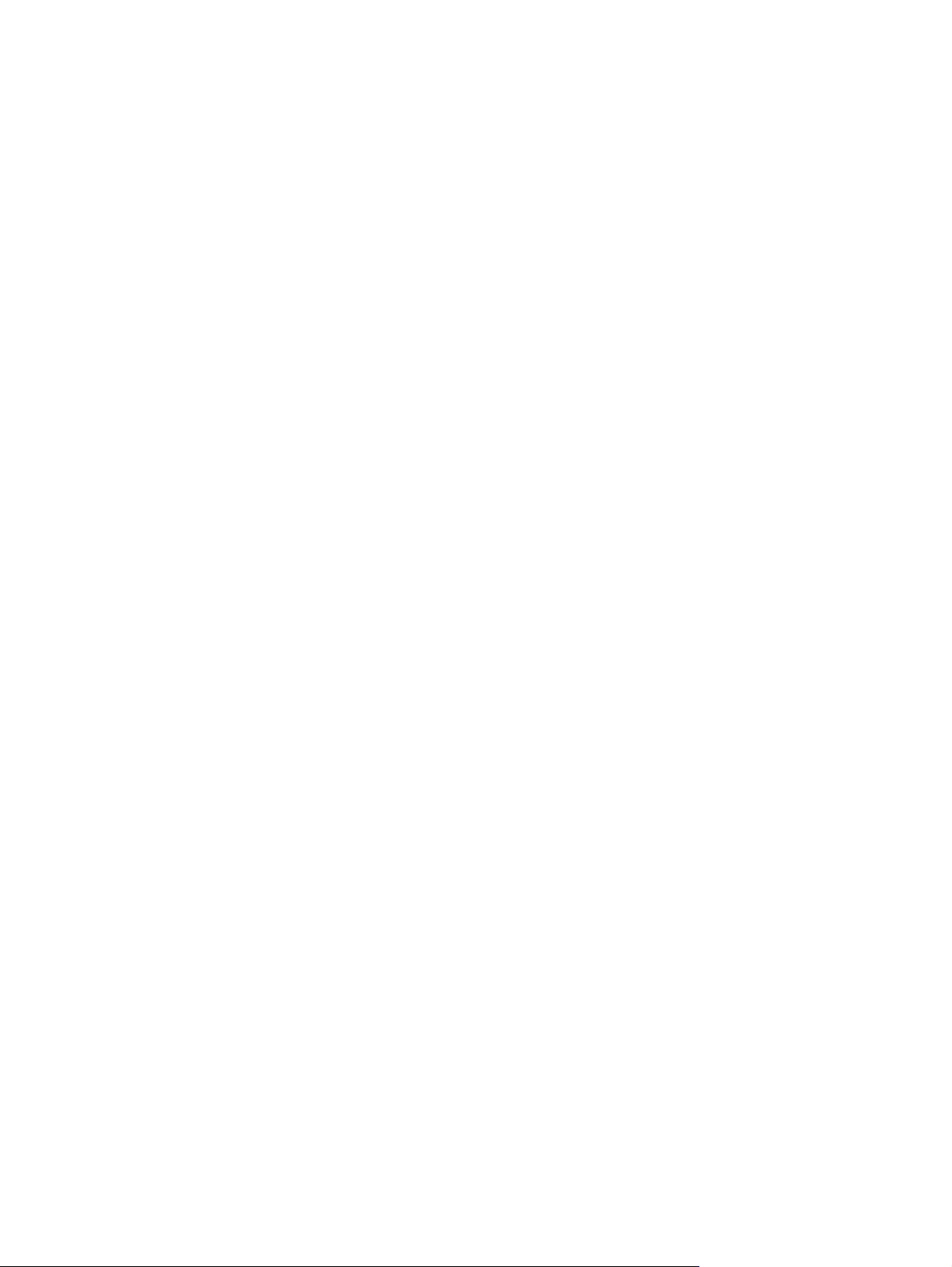
線上訂購列印耗材
除 HP 網站外,您可經由內建 Web 伺服器(EWS)或工具箱軟體 (Windows),線上訂購列印耗材。
訂購列印耗材的系統需求
使用工具箱前,請先確認下列事項:
●
網際網路連結
●
印表機已以 USB 連上電腦或已連上網路
●
電腦已安裝工具箱軟體(只支援 Windows)
使用內建 Web 伺服器前,請先確認下列事項:
●
TCP/IP 網路(不支援 IPX/SPX 網路)
●
印表機已連上網路
●
電腦已安裝網際網路瀏覽器(Microsoft IE 5.5、Netscape 7.0、Opera 7.54、或 Mozilla Firefox
1.0、或 Safari 1.2、或後續版本均可)
訂購列印耗材
1.
內建 Web 伺服器:點選資訊標籤上的訂購耗材。
工具箱軟體 (Windows):點選印表機狀態標籤上的訂購耗材。
HP 印表機公用程式 (Mac OS):點選耗材狀態(位於資訊及支援視框),再點選訂購 HP 耗材。
預設 web 瀏覽器即開啟並顯示網站。
2.
按網站說明選擇和訂購列印耗材。
92
附錄 A HP 耗材及配件
ZHTW
